Page 1
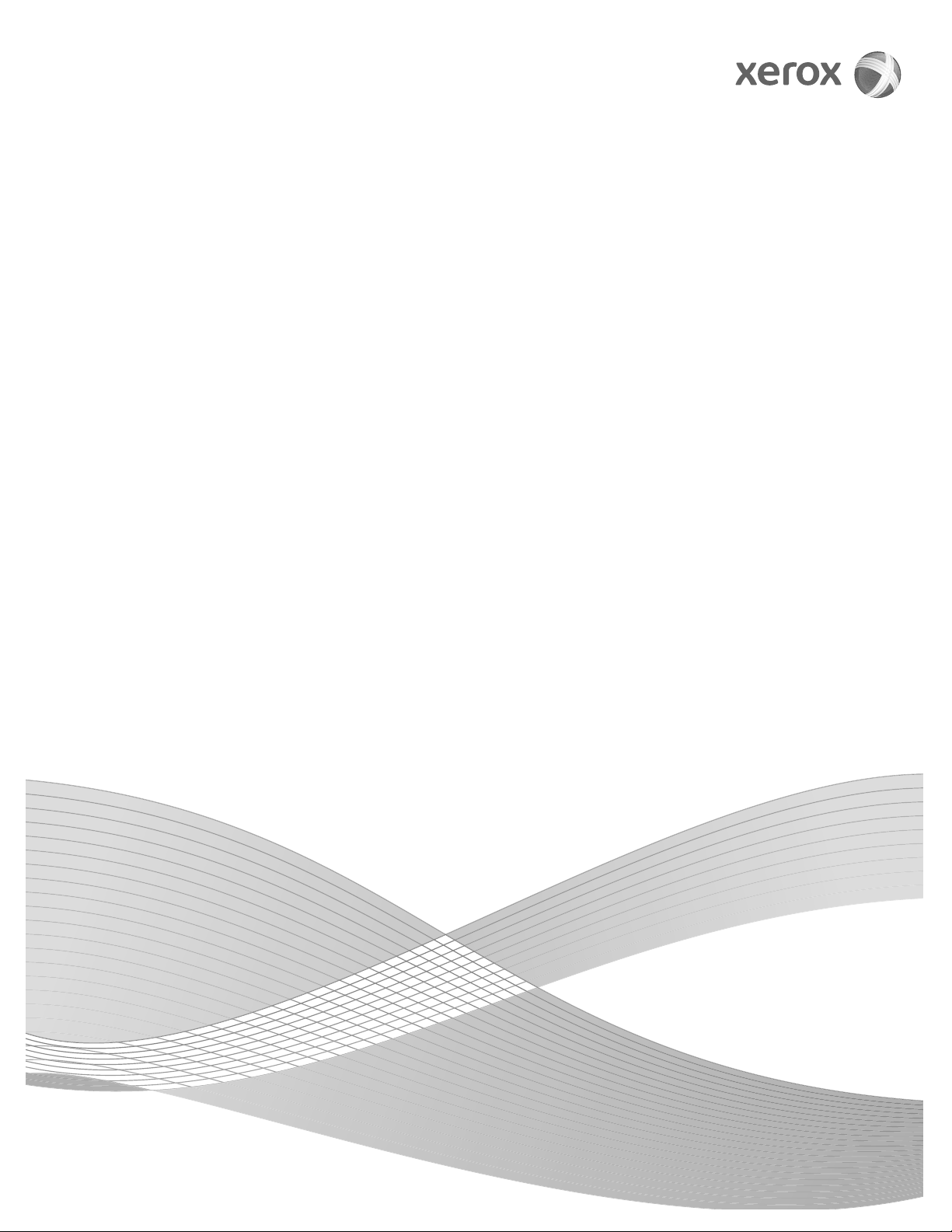
Versie 3.2
September 2010
®
Xerox
4112/4127
Copier/printer
Handleiding voor de gebruiker
Page 2
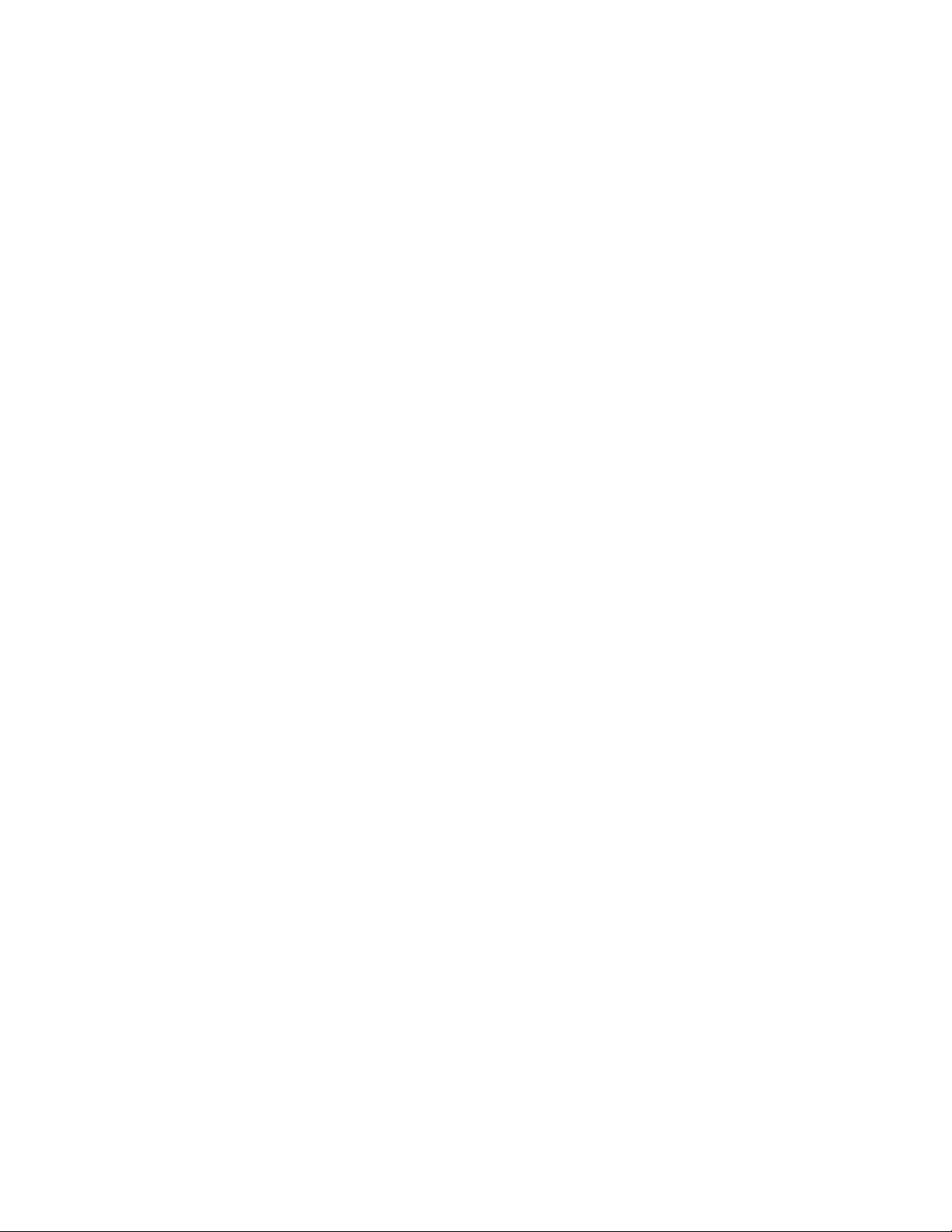
©2010 Xerox Corporation. Alle rechten voorbehouden. Xerox, het ontwerp van de
connectiviteitsbol en Xerox 4112/4127 copier/printer zijn handelsmerken van Xerox Corporation
in de Verenigde Staten en/of andere landen.
Microsoft, MS-DOS, Windows, Microsoft Network en Windows Server zijn handelsmerken of
gedeponeerde handelsmerken van Microsoft Corporation in de Verenigde Staten en/of andere
landen.
Novell, NetWare, IntranetWare en NDS zijn gedeponeerde handelsmerken van Novell, Inc. in de
Verenigde Staten en andere landen.
Adobe, Acrobat, PostScript, PostScript3 en het PostScript-logo zijn handelsmerken van Adobe
Systems Incorporated.
Apple, AppleTalk, EtherTalk, LocalTalk, Macintosh, MacOS en TrueType zijn handelsmerken van
Apple Computer, Inc., gedeponeerd in de Verenigde Staten en andere landen.
HP, HPGL, HPGL/2 en HP-UX zijn gedeponeerde handelsmerken van Hewlett-Packard
Corporation.
Dit document wordt periodiek bijgewerkt. In latere versies zullen revisies en wijzigingen worden
doorgevoerd en technische onnauwkeurigheden en drukfouten worden gecorrigeerd.
Page 3
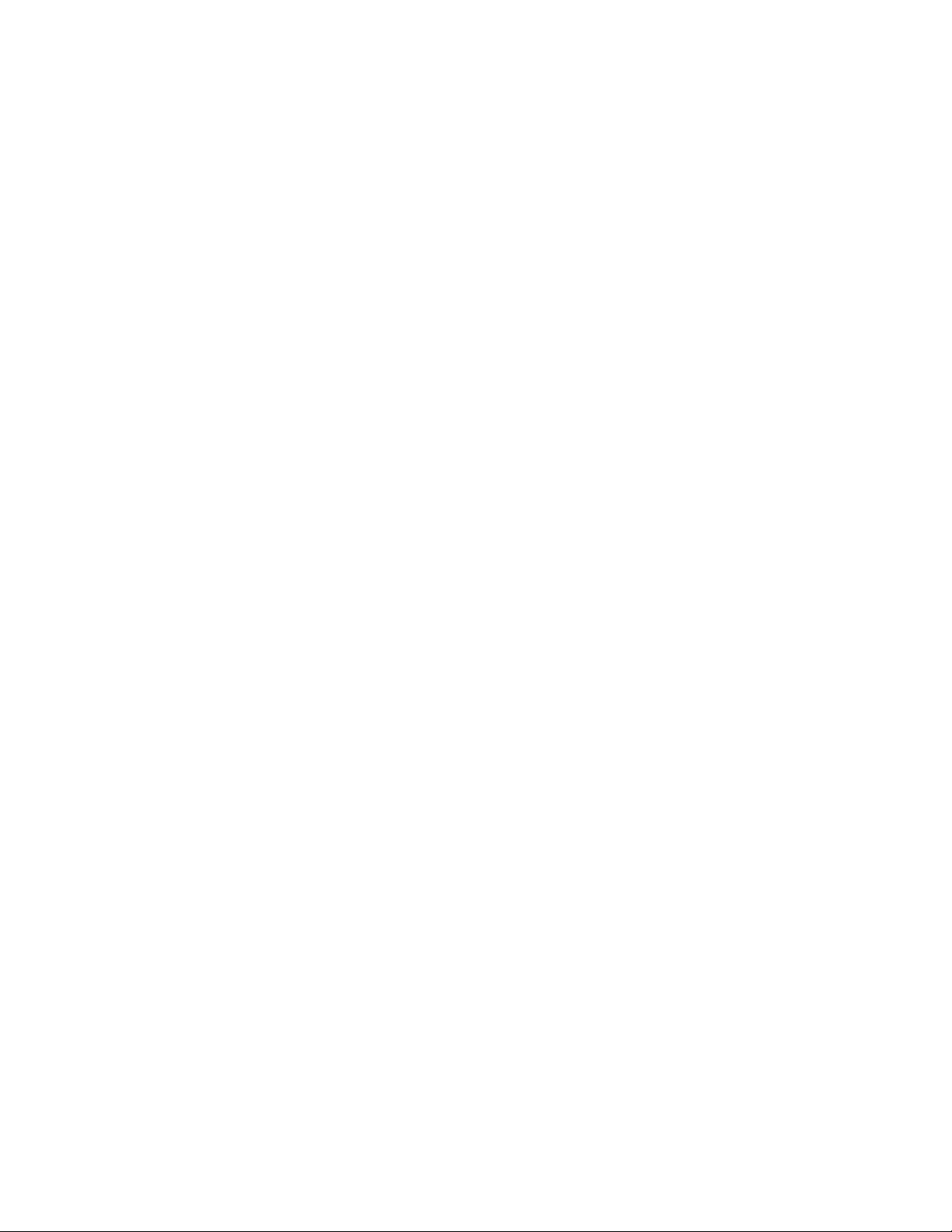
Inhoudsopgave
1 Productoverzicht . . . . . . . . . . . . . . . . . . . . . . . . . . . . . . . . . . . . . . . . 1-1
Onderdelen van het apparaat . . . . . . . . . . . . . . . . . . . . . . . . . . . . . . . . . . . . . . . . . . . . . . 1-1
Gebruikersinterface . . . . . . . . . . . . . . . . . . . . . . . . . . . . . . . . . . . . . . . . . . . . . . . . . . . . . . . . 1-5
De gebruikersinterface aanpassen . . . . . . . . . . . . . . . . . . . . . . . . . . . . . . . . . . . . . . 1-7
Algemene bedieningselementen op het aanraakscherm van de
gebruikersinterface . . . . . . . . . . . . . . . . . . . . . . . . . . . . . . . . . . . . . . . . . . . . . . . . . . . . . . . . 1-8
Optionele accessoires . . . . . . . . . . . . . . . . . . . . . . . . . . . . . . . . . . . . . . . . . . . . . . . . . . . . . 1-11
Optionele invoeraccessoires . . . . . . . . . . . . . . . . . . . . . . . . . . . . . . . . . . . . . . . . . . . 1-11
Optionele afwerkingsaccessoires . . . . . . . . . . . . . . . . . . . . . . . . . . . . . . . . . . . . . . 1-12
Aan-/uitzetten . . . . . . . . . . . . . . . . . . . . . . . . . . . . . . . . . . . . . . . . . . . . . . . . . . . . . . . . . . . . 1-14
Inschakelen . . . . . . . . . . . . . . . . . . . . . . . . . . . . . . . . . . . . . . . . . . . . . . . . . . . . . . . . . .1-14
Uitschakelen . . . . . . . . . . . . . . . . . . . . . . . . . . . . . . . . . . . . . . . . . . . . . . . . . . . . . . . . . 1-14
Stroomonderbreker . . . . . . . . . . . . . . . . . . . . . . . . . . . . . . . . . . . . . . . . . . . . . . . . . . . . . . . 1-15
Energiespaarstand . . . . . . . . . . . . . . . . . . . . . . . . . . . . . . . . . . . . . . . . . . . . . . . . . . . . . . . .1-15
Energiespaarstand uitschakelen . . . . . . . . . . . . . . . . . . . . . . . . . . . . . . . . . . . . . . . 1-16
Updates van klantendocumentatie . . . . . . . . . . . . . . . . . . . . . . . . . . . . . . . . . . . . . . . . 1-16
Extra applicaties/hulpprogramma's. . . . . . . . . . . . . . . . . . . . . . . . . . . . . . . . . . . . . . . . 1-16
Xerox Extensible Interface Platform (XEIP) . . . . . . . . . . . . . . . . . . . . . . . . . . . . . 1-16
MeterAssistant . . . . . . . . . . . . . . . . . . . . . . . . . . . . . . . . . . . . . . . . . . . . . . . . . . . . . . . 1-17
2 Kopiëren . . . . . . . . . . . . . . . . . . . . . . . . . . . . . . . . . . . . . . . . . . . . . . . . 2-1
Overzicht . . . . . . . . . . . . . . . . . . . . . . . . . . . . . . . . . . . . . . . . . . . . . . . . . . . . . . . . . . . . . . . . . . 2-1
Kopiëren - procedure . . . . . . . . . . . . . . . . . . . . . . . . . . . . . . . . . . . . . . . . . . . . . . . . . . . . . . . 2-1
Originelen plaatsen . . . . . . . . . . . . . . . . . . . . . . . . . . . . . . . . . . . . . . . . . . . . . . . . . . . . 2-1
Kopieerfuncties selecteren . . . . . . . . . . . . . . . . . . . . . . . . . . . . . . . . . . . . . . . . . . . . . 2-4
Het aantal invoeren . . . . . . . . . . . . . . . . . . . . . . . . . . . . . . . . . . . . . . . . . . . . . . . . . . . 2-6
De kopieeropdracht annuleren. . . . . . . . . . . . . . . . . . . . . . . . . . . . . . . . . . . . . . . . . . . . . . 2-7
Het aantal kopieën wijzigen . . . . . . . . . . . . . . . . . . . . . . . . . . . . . . . . . . . . . . . . . . . . . . . . 2-8
De kopieeropdracht onderbreken . . . . . . . . . . . . . . . . . . . . . . . . . . . . . . . . . . . . . . . . . . . 2-8
Basisfuncties . . . . . . . . . . . . . . . . . . . . . . . . . . . . . . . . . . . . . . . . . . . . . . . . . . . . . . . . . . . . . 2-10
Verkleinen/vergroten . . . . . . . . . . . . . . . . . . . . . . . . . . . . . . . . . . . . . . . . . . . . . . . . . 2-11
Papierinvoer . . . . . . . . . . . . . . . . . . . . . . . . . . . . . . . . . . . . . . . . . . . . . . . . . . . . . . . . . 2-14
2-zijdig kopiëren (2-zijdige kopieën maken) . . . . . . . . . . . . . . . . . . . . . . . . . . . . 2-16
Aflevering . . . . . . . . . . . . . . . . . . . . . . . . . . . . . . . . . . . . . . . . . . . . . . . . . . . . . . . . . . . . 2-16
Beeldverschuiving . . . . . . . . . . . . . . . . . . . . . . . . . . . . . . . . . . . . . . . . . . . . . . . . . . . . 2-17
Origineeltype . . . . . . . . . . . . . . . . . . . . . . . . . . . . . . . . . . . . . . . . . . . . . . . . . . . . . . . . . 2-18
Lichter/donkerder . . . . . . . . . . . . . . . . . . . . . . . . . . . . . . . . . . . . . . . . . . . . . . . . . . . . 2-18
Tabblad Afdrukkwaliteit . . . . . . . . . . . . . . . . . . . . . . . . . . . . . . . . . . . . . . . . . . . . . . . . . . . 2-19
Origineeltype . . . . . . . . . . . . . . . . . . . . . . . . . . . . . . . . . . . . . . . . . . . . . . . . . . . . . . . . . 2-19
Beeldopties . . . . . . . . . . . . . . . . . . . . . . . . . . . . . . . . . . . . . . . . . . . . . . . . . . . . . . . . . .2-19
Achtergrondonderdrukking . . . . . . . . . . . . . . . . . . . . . . . . . . . . . . . . . . . . . . . . . . . . 2-20
Xerox 4112/4127 copier/printer i
Handleiding voor de gebruiker
Page 4
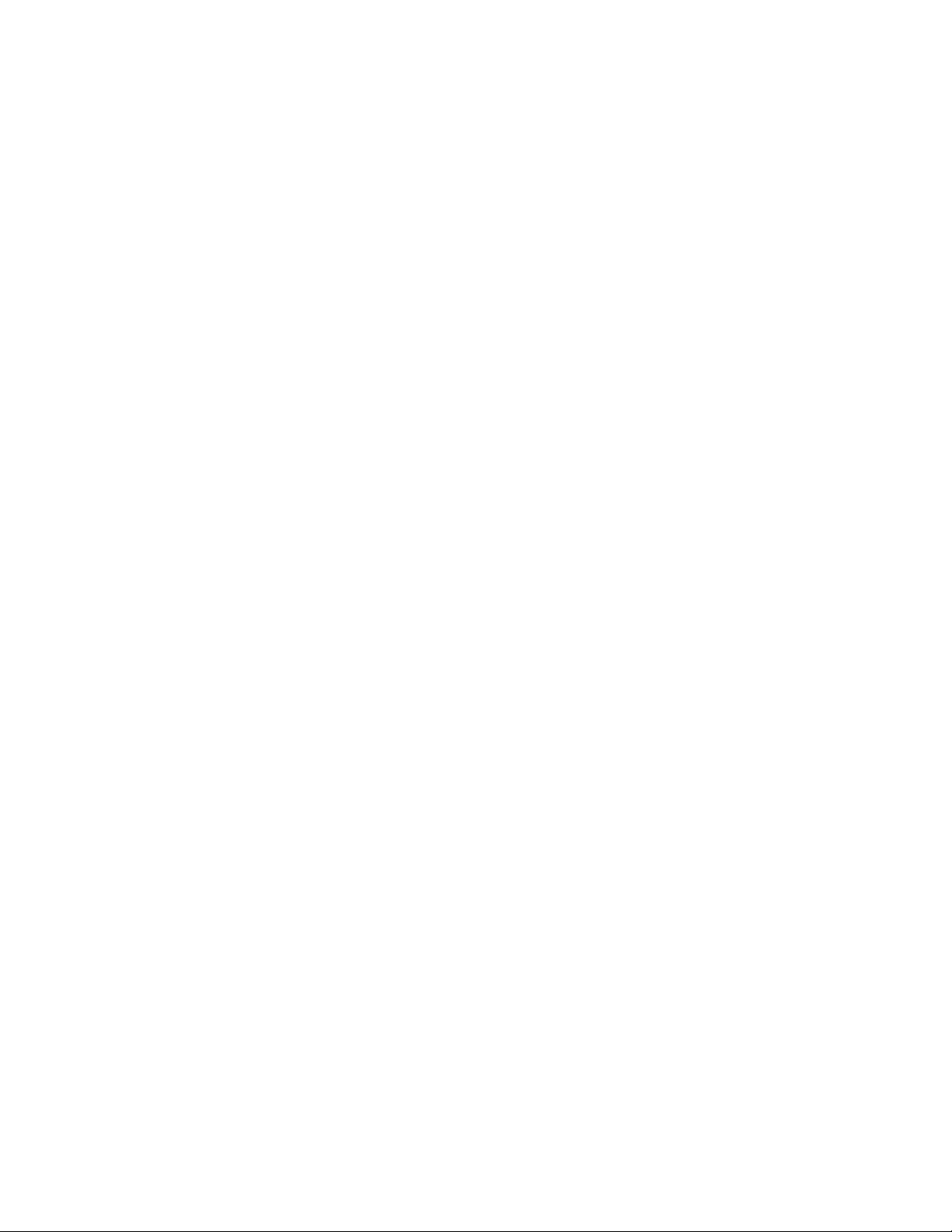
Inhoudsopgave
Tabblad Opmaakaanpassing . . . . . . . . . . . . . . . . . . . . . . . . . . . . . . . . . . . . . . . . . . . . . . 2-21
Kopiëren (boek) . . . . . . . . . . . . . . . . . . . . . . . . . . . . . . . . . . . . . . . . . . . . . . . . . . . . . . 2-21
Boek 2-zijdig kopiëren . . . . . . . . . . . . . . . . . . . . . . . . . . . . . . . . . . . . . . . . . . . . . . . . 2-23
Origineelformaat . . . . . . . . . . . . . . . . . . . . . . . . . . . . . . . . . . . . . . . . . . . . . . . . . . . . . 2-24
Randen wissen . . . . . . . . . . . . . . . . . . . . . . . . . . . . . . . . . . . . . . . . . . . . . . . . . . . . . . . 2-26
Beeldverschuiving . . . . . . . . . . . . . . . . . . . . . . . . . . . . . . . . . . . . . . . . . . . . . . . . . . . . 2-27
Beeldrotatie . . . . . . . . . . . . . . . . . . . . . . . . . . . . . . . . . . . . . . . . . . . . . . . . . . . . . . . . . 2-27
Omgekeerd beeld (Spiegelbeeld/negatief beeld) . . . . . . . . . . . . . . . . . . . . . . . 2-28
Origineelrichting . . . . . . . . . . . . . . . . . . . . . . . . . . . . . . . . . . . . . . . . . . . . . . . . . . . . . 2-29
Tabblad Afleveringsopmaak. . . . . . . . . . . . . . . . . . . . . . . . . . . . . . . . . . . . . . . . . . . . . . . 2-30
Katern maken . . . . . . . . . . . . . . . . . . . . . . . . . . . . . . . . . . . . . . . . . . . . . . . . . . . . . . . . 2-31
Opties voor transparanten . . . . . . . . . . . . . . . . . . . . . . . . . . . . . . . . . . . . . . . . . . . . 2-36
Pagina-opmaak (N op 1/Beeld herhalen) . . . . . . . . . . . . . . . . . . . . . . . . . . . . . . 2-37
Poster . . . . . . . . . . . . . . . . . . . . . . . . . . . . . . . . . . . . . . . . . . . . . . . . . . . . . . . . . . . . . . . 2-39
Vouwen (optioneel) . . . . . . . . . . . . . . . . . . . . . . . . . . . . . . . . . . . . . . . . . . . . . . . . . . 2-40
Notities . . . . . . . . . . . . . . . . . . . . . . . . . . . . . . . . . . . . . . . . . . . . . . . . . . . . . . . . . . . . . . 2-43
Watermerk . . . . . . . . . . . . . . . . . . . . . . . . . . . . . . . . . . . . . . . . . . . . . . . . . . . . . . . . . . . 2-47
Kantlijnverschuiving bij tabblad . . . . . . . . . . . . . . . . . . . . . . . . . . . . . . . . . . . . . . . 2-48
Afdrukrichting . . . . . . . . . . . . . . . . . . . . . . . . . . . . . . . . . . . . . . . . . . . . . . . . . . . . . . . . 2-49
ID-kaart kopiëren . . . . . . . . . . . . . . . . . . . . . . . . . . . . . . . . . . . . . . . . . . . . . . . . . . . . 2-49
Tabblad Opdracht samenstellen . . . . . . . . . . . . . . . . . . . . . . . . . . . . . . . . . . . . . . . . . . . 2-50
Opbouwopdracht . . . . . . . . . . . . . . . . . . . . . . . . . . . . . . . . . . . . . . . . . . . . . . . . . . . . 2-51
Proefafdruk . . . . . . . . . . . . . . . . . . . . . . . . . . . . . . . . . . . . . . . . . . . . . . . . . . . . . . . . . . 2-52
Originelensets samenvoegen . . . . . . . . . . . . . . . . . . . . . . . . . . . . . . . . . . . . . . . . . 2-53
Formulieroverlay . . . . . . . . . . . . . . . . . . . . . . . . . . . . . . . . . . . . . . . . . . . . . . . . . . . . . 2-54
Buiten/binnen verwijderen . . . . . . . . . . . . . . . . . . . . . . . . . . . . . . . . . . . . . . . . . . . . 2-54
3 Scannen . . . . . . . . . . . . . . . . . . . . . . . . . . . . . . . . . . . . . . . . . . . . . . . . .3-1
Overzicht . . . . . . . . . . . . . . . . . . . . . . . . . . . . . . . . . . . . . . . . . . . . . . . . . . . . . . . . . . . . . . . . . . 3-1
Scanprocedure . . . . . . . . . . . . . . . . . . . . . . . . . . . . . . . . . . . . . . . . . . . . . . . . . . . . . . . . . . . . 3-1
Algemene functies scanscherm . . . . . . . . . . . . . . . . . . . . . . . . . . . . . . . . . . . . . . . . 3-2
Als u meer originelen heeft . . . . . . . . . . . . . . . . . . . . . . . . . . . . . . . . . . . . . . . . . . . . 3-4
Scanopdrachten annuleren . . . . . . . . . . . . . . . . . . . . . . . . . . . . . . . . . . . . . . . . . . . . 3-5
E-mailen . . . . . . . . . . . . . . . . . . . . . . . . . . . . . . . . . . . . . . . . . . . . . . . . . . . . . . . . . . . . . . . . . . 3-6
E-mailontvangers . . . . . . . . . . . . . . . . . . . . . . . . . . . . . . . . . . . . . . . . . . . . . . . . . . . . . 3-7
Tabblad Geavanceerde instellingen . . . . . . . . . . . . . . . . . . . . . . . . . . . . . . . . . . . 3-12
Tabblad Opmaakaanpassing . . . . . . . . . . . . . . . . . . . . . . . . . . . . . . . . . . . . . . . . . 3-16
Tabblad E-mailopties . . . . . . . . . . . . . . . . . . . . . . . . . . . . . . . . . . . . . . . . . . . . . . . . . 3-20
Scannen naar mailbox . . . . . . . . . . . . . . . . . . . . . . . . . . . . . . . . . . . . . . . . . . . . . . . . . . . . 3-26
Tabblad Opties voor archiveren . . . . . . . . . . . . . . . . . . . . . . . . . . . . . . . . . . . . . . . 3-29
Netwerkscannen. . . . . . . . . . . . . . . . . . . . . . . . . . . . . . . . . . . . . . . . . . . . . . . . . . . . . . . . . . 3-30
Tabblad Opties voor archiveren . . . . . . . . . . . . . . . . . . . . . . . . . . . . . . . . . . . . . . . 3-32
Opdrachtsjabloon . . . . . . . . . . . . . . . . . . . . . . . . . . . . . . . . . . . . . . . . . . . . . . . . . . . . 3-35
Scannen naar PC . . . . . . . . . . . . . . . . . . . . . . . . . . . . . . . . . . . . . . . . . . . . . . . . . . . . . . . . . 3-35
Overdrachtprotocol . . . . . . . . . . . . . . . . . . . . . . . . . . . . . . . . . . . . . . . . . . . . . . . . . . . 3-36
Adresboek . . . . . . . . . . . . . . . . . . . . . . . . . . . . . . . . . . . . . . . . . . . . . . . . . . . . . . . . . . . 3-37
Tabblad Opties voor archiveren . . . . . . . . . . . . . . . . . . . . . . . . . . . . . . . . . . . . . . . 3-38
Opdrachtsjabloon . . . . . . . . . . . . . . . . . . . . . . . . . . . . . . . . . . . . . . . . . . . . . . . . . . . . 3-42
Optionele kleurenscannerset . . . . . . . . . . . . . . . . . . . . . . . . . . . . . . . . . . . . . . . . . . . . . . 3-43
ii Xerox 4112/4127 copier/printer
Handleiding voor de gebruiker
Page 5
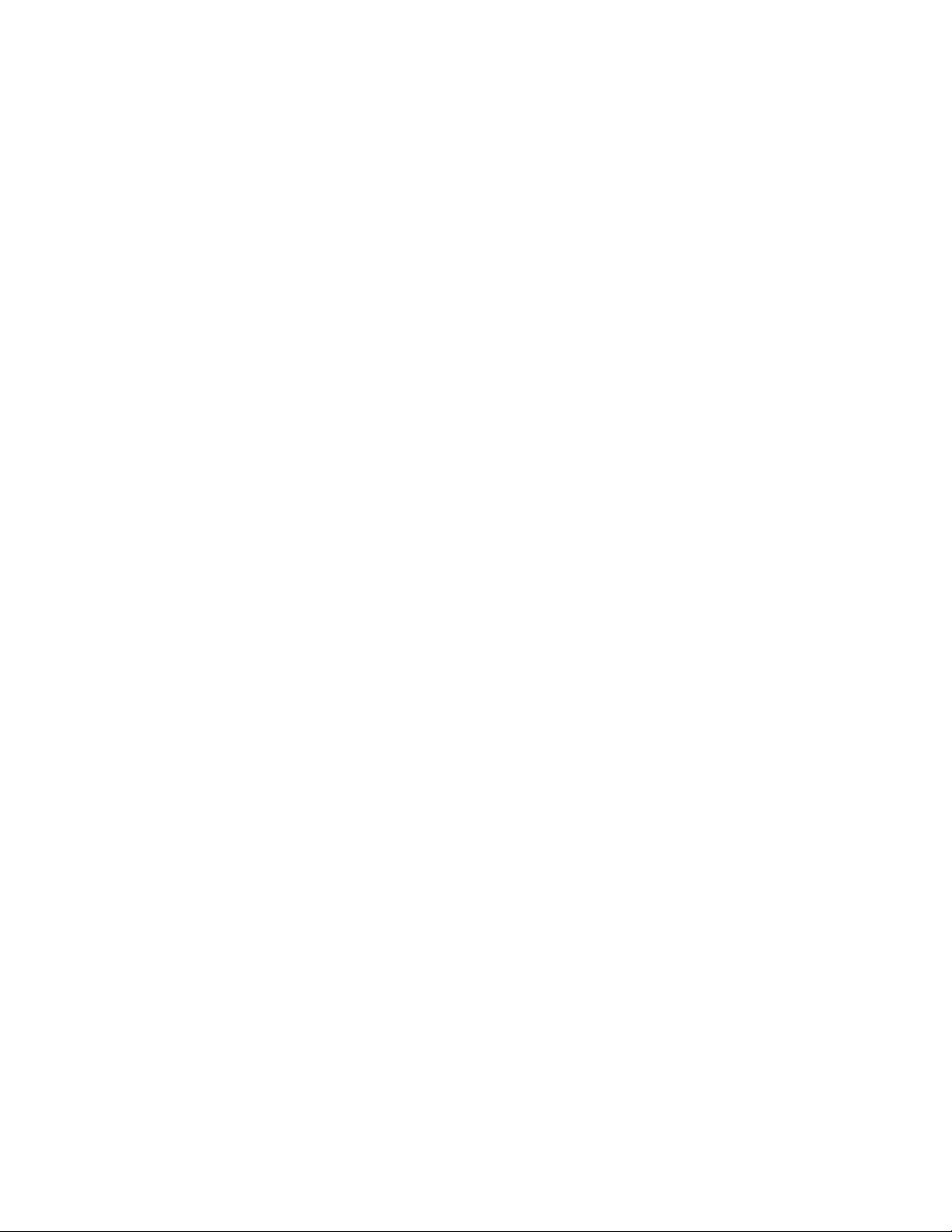
Inhoudsopgave
PDF-scannerset . . . . . . . . . . . . . . . . . . . . . . . . . . . . . . . . . . . . . . . . . . . . . . . . . . . . . . . . . . . 3-43
Voordelen van de PDF-scannerset . . . . . . . . . . . . . . . . . . . . . . . . . . . . . . . . . . . . . 3-44
De PDF-scannerset gebruiken . . . . . . . . . . . . . . . . . . . . . . . . . . . . . . . . . . . . . . . . . 3-48
4 Computerbewerkingen. . . . . . . . . . . . . . . . . . . . . . . . . . . . . . . . . . . 4-1
Via een netwerk afdrukken . . . . . . . . . . . . . . . . . . . . . . . . . . . . . . . . . . . . . . . . . . . . . . . . . 4-1
Afdrukken met de PS-printerdrivers . . . . . . . . . . . . . . . . . . . . . . . . . . . . . . . . . . . . . 4-1
Afdrukken met de PCL-printerdrivers . . . . . . . . . . . . . . . . . . . . . . . . . . . . . . . . . . . . 4-2
CentreWare Internet Services. . . . . . . . . . . . . . . . . . . . . . . . . . . . . . . . . . . . . . . . . . . . . . . 4-4
Een opdracht afdrukken vanuit CentreWare Internet Services . . . . . . . . . . . . 4-5
Een opdracht kopiëren op tabbladen. . . . . . . . . . . . . . . . . . . . . . . . . . . . . . . . . . . . . . . . 4-6
Via het netwerk afdrukken op tabbladen . . . . . . . . . . . . . . . . . . . . . . . . . . . . . . . . . . . . 4-9
Via het netwerk afdrukken op tabbladen met de PS-printerdrivers . . . . . . . . 4-9
Via het netwerk afdrukken op tabbladen met de PCL-printerdrivers . . . . . . 4-10
E-mail afdrukken. . . . . . . . . . . . . . . . . . . . . . . . . . . . . . . . . . . . . . . . . . . . . . . . . . . . . . . . . . 4-13
E-mail verzenden . . . . . . . . . . . . . . . . . . . . . . . . . . . . . . . . . . . . . . . . . . . . . . . . . . . . . 4-13
Gescande gegevens importeren . . . . . . . . . . . . . . . . . . . . . . . . . . . . . . . . . . . . . . . . . . . 4-15
Importeren vanuit een TWAIN-compatibele applicatie . . . . . . . . . . . . . . . . . 4-15
Importeren vanuit Mailbox Viewer2 . . . . . . . . . . . . . . . . . . . . . . . . . . . . . . . . . . . 4-19
5 Mailboxbeheer . . . . . . . . . . . . . . . . . . . . . . . . . . . . . . . . . . . . . . . . . . 5-1
Mailboxonderdelen . . . . . . . . . . . . . . . . . . . . . . . . . . . . . . . . . . . . . . . . . . . . . . . . . . . . . . . . 5-1
Toets Mailbox verwijderen . . . . . . . . . . . . . . . . . . . . . . . . . . . . . . . . . . . . . . . . . . . . . 5-1
Naam mailbox . . . . . . . . . . . . . . . . . . . . . . . . . . . . . . . . . . . . . . . . . . . . . . . . . . . . . . . . 5-1
Toegangscode mailbox controleren . . . . . . . . . . . . . . . . . . . . . . . . . . . . . . . . . . . . 5-1
Documenten na het ophalen verwijderen . . . . . . . . . . . . . . . . . . . . . . . . . . . . . . . 5-1
Verlopen documenten verwijderen . . . . . . . . . . . . . . . . . . . . . . . . . . . . . . . . . . . . . 5-2
Stroomschema koppelen aan mailbox . . . . . . . . . . . . . . . . . . . . . . . . . . . . . . . . . . 5-2
Een mailbox maken . . . . . . . . . . . . . . . . . . . . . . . . . . . . . . . . . . . . . . . . . . . . . . . . . . . . . . . . 5-3
Een bestaande mailbox bewerken of verwijderen . . . . . . . . . . . . . . . . . . . . . . . . . . . . 5-5
Back-up van mailboxen . . . . . . . . . . . . . . . . . . . . . . . . . . . . . . . . . . . . . . . . . . . . . . . . . . . . 5-7
Verzenden uit mailbox . . . . . . . . . . . . . . . . . . . . . . . . . . . . . . . . . . . . . . . . . . . . . . . . . . . . . 5-7
De opties voor Verzenden uit mailbox weergeven . . . . . . . . . . . . . . . . . . . . . . . 5-7
Een stroomschema aan een mailbox koppelen . . . . . . . . . . . . . . . . . . . . . . . . . . . . . 5-15
6 Opdrachtstroom. . . . . . . . . . . . . . . . . . . . . . . . . . . . . . . . . . . . . . . . . 6-1
Overzicht . . . . . . . . . . . . . . . . . . . . . . . . . . . . . . . . . . . . . . . . . . . . . . . . . . . . . . . . . . . . . . . . . . 6-1
Procedures voor opdrachtstromen . . . . . . . . . . . . . . . . . . . . . . . . . . . . . . . . . . . . . . . . . . 6-2
Een opdrachtstroomschema maken . . . . . . . . . . . . . . . . . . . . . . . . . . . . . . . . . . . . 6-2
Een opdrachtstroomschema aan een mailbox koppelen . . . . . . . . . . . . . . . . 6-10
Een opdrachtstroom handmatig starten . . . . . . . . . . . . . . . . . . . . . . . . . . . . . . . 6-15
Opdrachtstroomschema's filteren . . . . . . . . . . . . . . . . . . . . . . . . . . . . . . . . . . . . . 6-16
Opdrachtstroom bevestigen/wijzigen . . . . . . . . . . . . . . . . . . . . . . . . . . . . . . . . . . 6-18
7 Opgeslagen programmering . . . . . . . . . . . . . . . . . . . . . . . . . . . . . 7-1
Overzicht Opgeslagen programmering . . . . . . . . . . . . . . . . . . . . . . . . . . . . . . . . . . . . . . 7-1
Een programma opslaan . . . . . . . . . . . . . . . . . . . . . . . . . . . . . . . . . . . . . . . . . . . . . . . 7-2
Opgeslagen programma's verwijderen . . . . . . . . . . . . . . . . . . . . . . . . . . . . . . . . . 7-6
Opgeslagen programma een (andere) naam geven . . . . . . . . . . . . . . . . . . . . . 7-7
Pictogrammen Opgeslagen programma's . . . . . . . . . . . . . . . . . . . . . . . . . . . . . . 7-8
Opgeslagen programma oproepen . . . . . . . . . . . . . . . . . . . . . . . . . . . . . . . . . . . . . 7-9
Xerox 4112/4127 copier/printer iii
Handleiding voor de gebruiker
Page 6
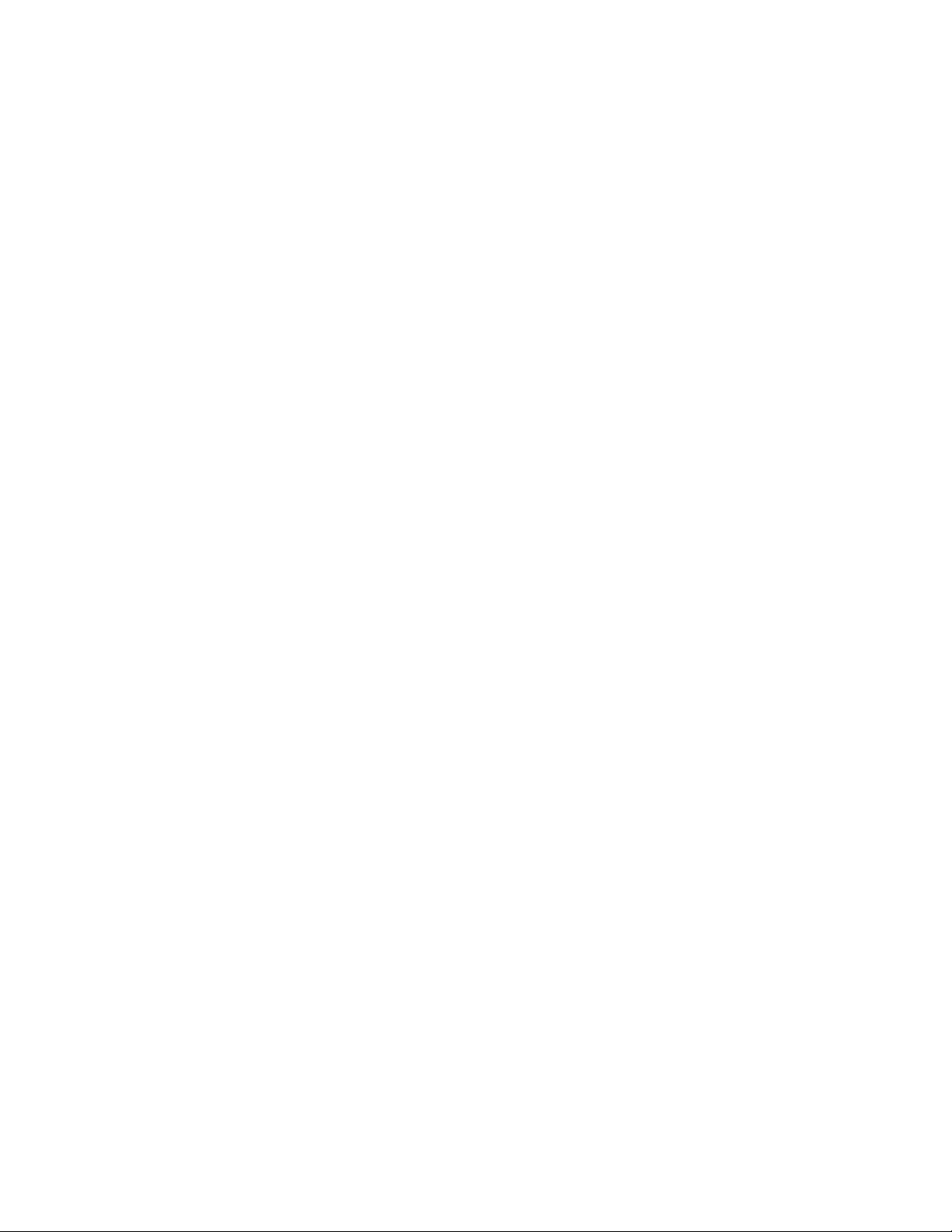
Inhoudsopgave
8 Papier en ander afdrukmateriaal . . . . . . . . . . . . . . . . . . . . . . . . . .8-1
Papier in laden plaatsen8-1
Richtlijnen voor het plaatsen van papier in de laden . . . . . . . . . . . . . . . . . . . . . 8-1
Papier in laden plaatsen . . . . . . . . . . . . . . . . . . . . . . . . . . . . . . . . . . . . . . . . . . . . . . . 8-2
Tabbladen in laden plaatsen . . . . . . . . . . . . . . . . . . . . . . . . . . . . . . . . . . . . . . . . . . 8-11
De lade-instellingen wijzigen/bevestigen . . . . . . . . . . . . . . . . . . . . . . . . . . . . . . . . . . . 8-14
De lade-instellingen aanpassen/bevestigen vanuit het
scherm Alle diensten. . . . . . . . . . . . . . . . . . . . . . . . . . . . . . . . . . . . . . . . . . . . . . . . . . 8-14
De standaardinstellingen van laden aanpassen/bevestigen
(systeembeheerder) . . . . . . . . . . . . . . . . . . . . . . . . . . . . . . . . . . . . . . . . . . . . . . . . . . 8-17
9 Opdrachtstatus. . . . . . . . . . . . . . . . . . . . . . . . . . . . . . . . . . . . . . . . . . .9-1
Overzicht van opdrachtstatus. . . . . . . . . . . . . . . . . . . . . . . . . . . . . . . . . . . . . . . . . . . . . . . 9-1
Tabblad Actieve opdrachten . . . . . . . . . . . . . . . . . . . . . . . . . . . . . . . . . . . . . . . . . . . 9-2
Tabblad Beveiligde afdrukopdrachten+meer . . . . . . . . . . . . . . . . . . . . . . . . . . . . 9-5
Proefset . . . . . . . . . . . . . . . . . . . . . . . . . . . . . . . . . . . . . . . . . . . . . . . . . . . . . . . . . . . . . . 9-8
Uitgestelde afdruk . . . . . . . . . . . . . . . . . . . . . . . . . . . . . . . . . . . . . . . . . . . . . . . . . . . 9-11
Kostenafdruk . . . . . . . . . . . . . . . . . . . . . . . . . . . . . . . . . . . . . . . . . . . . . . . . . . . . . . . . 9-12
Opdrachten in wachtrij afdrukken . . . . . . . . . . . . . . . . . . . . . . . . . . . . . . . . . . . . . 9-13
10 Apparaatstatus . . . . . . . . . . . . . . . . . . . . . . . . . . . . . . . . . . . . . . . . 10-1
Overzicht . . . . . . . . . . . . . . . . . . . . . . . . . . . . . . . . . . . . . . . . . . . . . . . . . . . . . . . . . . . . . . . . . 10-1
Tabblad Apparaatinformatie . . . . . . . . . . . . . . . . . . . . . . . . . . . . . . . . . . . . . . . . . . . . . . 10-2
Serienummer . . . . . . . . . . . . . . . . . . . . . . . . . . . . . . . . . . . . . . . . . . . . . . . . . . . . . . . . 10-2
Huidige systeemsoftwareversie . . . . . . . . . . . . . . . . . . . . . . . . . . . . . . . . . . . . . . . 10-2
IP-adres van de copier/printer . . . . . . . . . . . . . . . . . . . . . . . . . . . . . . . . . . . . . . . . . 10-2
Apparaatconfiguratie... . . . . . . . . . . . . . . . . . . . . . . . . . . . . . . . . . . . . . . . . . . . . . . . 10-2
Softwareversie... . . . . . . . . . . . . . . . . . . . . . . . . . . . . . . . . . . . . . . . . . . . . . . . . . . . . . . 10-3
Status papierlade... . . . . . . . . . . . . . . . . . . . . . . . . . . . . . . . . . . . . . . . . . . . . . . . . . . . 10-4
Overzichten afdrukken... . . . . . . . . . . . . . . . . . . . . . . . . . . . . . . . . . . . . . . . . . . . . . . 10-4
Harde schijf overschrijven . . . . . . . . . . . . . . . . . . . . . . . . . . . . . . . . . . . . . . . . . . . . . 10-6
Modus Afdrukken... . . . . . . . . . . . . . . . . . . . . . . . . . . . . . . . . . . . . . . . . . . . . . . . . . . . 10-8
Tabblad Storingen . . . . . . . . . . . . . . . . . . . . . . . . . . . . . . . . . . . . . . . . . . . . . . . . . . . . . . .10-21
Huidige storingen . . . . . . . . . . . . . . . . . . . . . . . . . . . . . . . . . . . . . . . . . . . . . . . . . . .10-21
Huidige berichten . . . . . . . . . . . . . . . . . . . . . . . . . . . . . . . . . . . . . . . . . . . . . . . . . . . 10-22
Storingsoverzicht . . . . . . . . . . . . . . . . . . . . . . . . . . . . . . . . . . . . . . . . . . . . . . . . . . . . 10-22
Tabblad Verbruiksartikelen . . . . . . . . . . . . . . . . . . . . . . . . . . . . . . . . . . . . . . . . . . . . . . .10-23
Tabblad Factureringsinfo . . . . . . . . . . . . . . . . . . . . . . . . . . . . . . . . . . . . . . . . . . . . . . . .10-24
Factureringsinformatie weergeven . . . . . . . . . . . . . . . . . . . . . . . . . . . . . . . . . . .10-24
Factureringsinformatie . . . . . . . . . . . . . . . . . . . . . . . . . . . . . . . . . . . . . . . . . . . . . . 10-25
Tabblad Hulpprogramma's. . . . . . . . . . . . . . . . . . . . . . . . . . . . . . . . . . . . . . . . . . . . . . .10-28
Mailbox maken . . . . . . . . . . . . . . . . . . . . . . . . . . . . . . . . . . . . . . . . . . . . . . . . . . . . .10-29
Opgeslagen programmering . . . . . . . . . . . . . . . . . . . . . . . . . . . . . . . . . . . . . . . . .10-29
Opdrachtstroomschema maken . . . . . . . . . . . . . . . . . . . . . . . . . . . . . . . . . . . . . . 10-29
Adresboekvermelding toevoegen . . . . . . . . . . . . . . . . . . . . . . . . . . . . . . . . . . . .10-29
Kenmerken papier in lade . . . . . . . . . . . . . . . . . . . . . . . . . . . . . . . . . . . . . . . . . . . .10-30
iv Xerox 4112/4127 copier/printer
Handleiding voor de gebruiker
Page 7
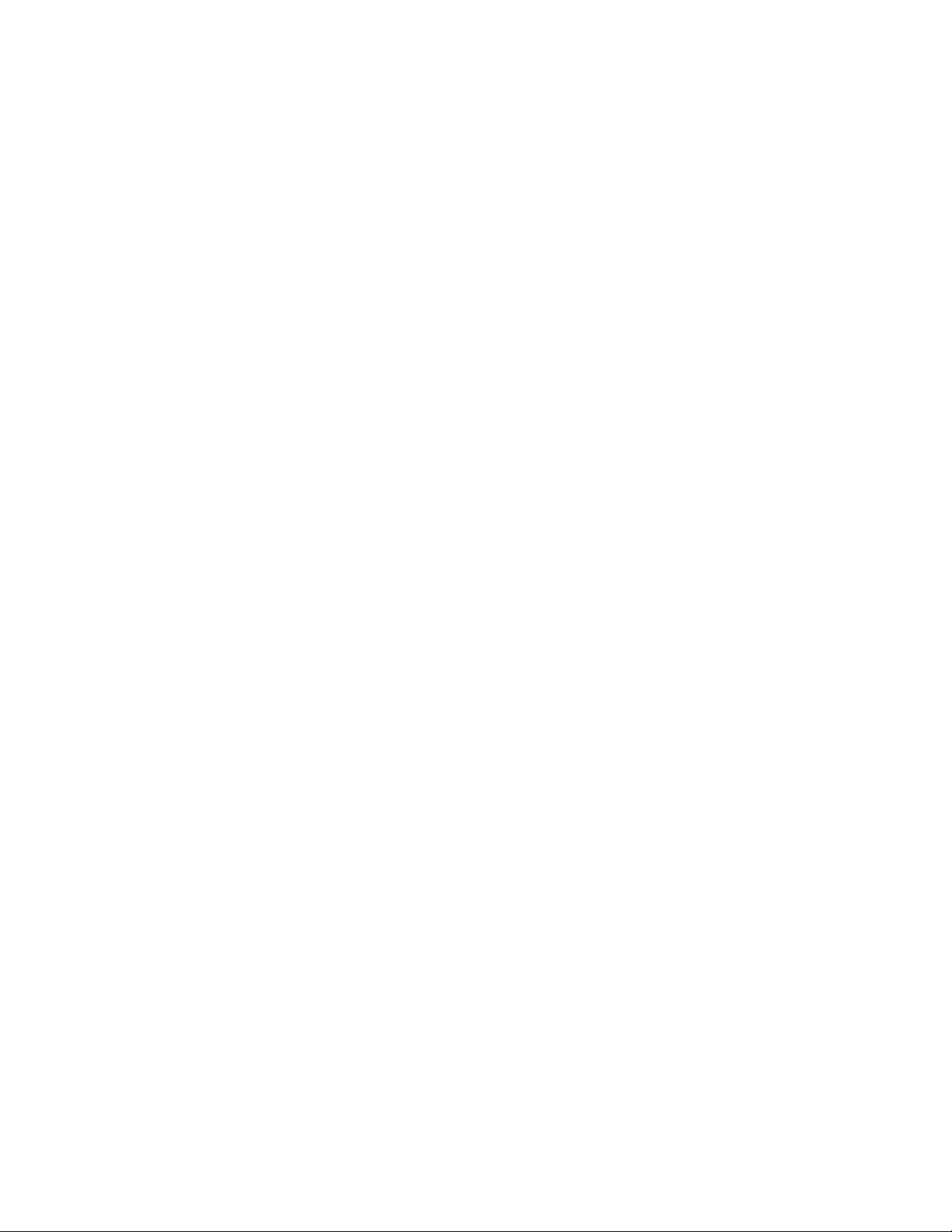
Inhoudsopgave
11 Onderhoud. . . . . . . . . . . . . . . . . . . . . . . . . . . . . . . . . . . . . . . . . . . . . 11-1
Verbruiksartikelen vervangen . . . . . . . . . . . . . . . . . . . . . . . . . . . . . . . . . . . . . . . . . . . . . . 11-1
De status van verbruiksartikelen controleren . . . . . . . . . . . . . . . . . . . . . . . . . . . 11-2
Omgaan met verbruiksartikelen . . . . . . . . . . . . . . . . . . . . . . . . . . . . . . . . . . . . . . . 11-2
Verbruiksartikelen bewaren . . . . . . . . . . . . . . . . . . . . . . . . . . . . . . . . . . . . . . . . . . . 11-2
Verbruiksartikelen bestellen . . . . . . . . . . . . . . . . . . . . . . . . . . . . . . . . . . . . . . . . . . . 11-2
Tonercassettes vervangen . . . . . . . . . . . . . . . . . . . . . . . . . . . . . . . . . . . . . . . . . . . . 11-3
De tonerafvalcontainer vervangen . . . . . . . . . . . . . . . . . . . . . . . . . . . . . . . . . . . . 11-5
De nietcassette vervangen . . . . . . . . . . . . . . . . . . . . . . . . . . . . . . . . . . . . . . . . . . . . 11-8
De nietafvalcontainer van de standaardafwerkeenheid vervangen . . . . .11-10
De nietcassette van de AVH-module vervangen . . . . . . . . . . . . . . . . . . . . . . .11-11
Perforatorafvalcontainer legen . . . . . . . . . . . . . . . . . . . . . . . . . . . . . . . . . . . . . . .11-13
Het apparaat reinigen. . . . . . . . . . . . . . . . . . . . . . . . . . . . . . . . . . . . . . . . . . . . . . . . . . . .11-14
Buitenkant van het apparaat reinigen . . . . . . . . . . . . . . . . . . . . . . . . . . . . . . . .11-14
De afdekklep en glasplaat reinigen . . . . . . . . . . . . . . . . . . . . . . . . . . . . . . . . . . .11-15
Invoerrollen van AOD reinigen . . . . . . . . . . . . . . . . . . . . . . . . . . . . . . . . . . . . . . .11-18
12 Problemen oplossen . . . . . . . . . . . . . . . . . . . . . . . . . . . . . . . . . . . . 12-1
Basisprocedures voor het oplossen van problemen. . . . . . . . . . . . . . . . . . . . . . . . . . 12-1
Problemen met het apparaat oplossen. . . . . . . . . . . . . . . . . . . . . . . . . . . . . . . . . . . . . 12-3
Afdrukkwaliteitsproblemen . . . . . . . . . . . . . . . . . . . . . . . . . . . . . . . . . . . . . . . . . . . . . . . . 12-8
Problemen met kopiëren oplossen . . . . . . . . . . . . . . . . . . . . . . . . . . . . . . . . . . . . . . . .12-13
Kan niet kopiëren. . . . . . . . . . . . . . . . . . . . . . . . . . . . . . . . . . . . . . . . . . . . . . . . . . . .12-13
Het kopieerresultaat is niet zoals verwacht . . . . . . . . . . . . . . . . . . . . . . . . . . . .12-14
Problemen met afdrukken oplossen . . . . . . . . . . . . . . . . . . . . . . . . . . . . . . . . . . . . . . .12-17
Kan niet afdrukken . . . . . . . . . . . . . . . . . . . . . . . . . . . . . . . . . . . . . . . . . . . . . . . . . .12-17
Het afdrukresultaat is niet zoals verwacht. . . . . . . . . . . . . . . . . . . . . . . . . . . . .12-19
Problemen met scannen oplossen . . . . . . . . . . . . . . . . . . . . . . . . . . . . . . . . . . . . . . . .12-21
Kan niet scannen met het apparaat . . . . . . . . . . . . . . . . . . . . . . . . . . . . . . . . . .12-21
Kan gescande origineel niet op computer importeren . . . . . . . . . . . . . . . . .12-22
Kan het gescande document niet via het netwerk
(FTP/SMB) verzenden . . . . . . . . . . . . . . . . . . . . . . . . . . . . . . . . . . . . . . . . . . . . . . . .12-23
Problemen bij het verzenden van e-mail . . . . . . . . . . . . . . . . . . . . . . . . . . . . . .12-24
Beeld is niet zoals werd verwacht . . . . . . . . . . . . . . . . . . . . . . . . . . . . . . . . . . . . .12-24
Foutcodes . . . . . . . . . . . . . . . . . . . . . . . . . . . . . . . . . . . . . . . . . . . . . . . . . . . . . . . . . . . . . . .12-26
Overige fouten . . . . . . . . . . . . . . . . . . . . . . . . . . . . . . . . . . . . . . . . . . . . . . . . . . . . . .12-26
Papierstoringen. . . . . . . . . . . . . . . . . . . . . . . . . . . . . . . . . . . . . . . . . . . . . . . . . . . . . . . . . .12-44
Papierstoringen in lade 1-4 . . . . . . . . . . . . . . . . . . . . . . . . . . . . . . . . . . . . . . . . . .12-44
Papierstoringen in transporteenheid 4 . . . . . . . . . . . . . . . . . . . . . . . . . . . . . . . .12-45
Papierstoringen in 2-zijdige module 3 . . . . . . . . . . . . . . . . . . . . . . . . . . . . . . . .12-46
Papierstoringen in lade 5 (handmatige invoer) . . . . . . . . . . . . . . . . . . . . . . . .12-48
Papierstoringen in optionele lade 6 en 7 (grote papierlade) . . . . . . . . . . . .12-49
Papierstoringen in de optionele lade 6 (extra grote papierlade
Xerox 4112/4127 copier/printer v
Handleiding voor de gebruiker
Page 8

Inhoudsopgave
met 1 lade) . . . . . . . . . . . . . . . . . . . . . . . . . . . . . . . . . . . . . . . . . . . . . . . . . . . . . . . . .12-50
Papierstoringen in lade 8 (invoegmodule na processor) . . . . . . . . . . . . . . . .12-50
Papierstoringen achter linkeronderpaneel . . . . . . . . . . . . . . . . . . . . . . . . . . . .12-52
Papierstoringen binnen in het apparaat . . . . . . . . . . . . . . . . . . . . . . . . . . . . . .12-53
Papierstoringen achter linkerpaneel afwerkeenheid . . . . . . . . . . . . . . . . . . .12-55
Papierstoringen achter rechterpaneel afwerkeenheid . . . . . . . . . . . . . . . . . .12-59
Papierstoringen bij Z-vouweenheid . . . . . . . . . . . . . . . . . . . . . . . . . . . . . . . . . . . 12-63
Papierstoringen in opvangzone van afwerkeenheid . . . . . . . . . . . . . . . . . . .12-69
Papierstoringen in de optionele grote papierlade . . . . . . . . . . . . . . . . . . . . . .12-71
Origineelstoringen . . . . . . . . . . . . . . . . . . . . . . . . . . . . . . . . . . . . . . . . . . . . . . . . . . . . . . .12-76
Storingen in nieteenheid . . . . . . . . . . . . . . . . . . . . . . . . . . . . . . . . . . . . . . . . . . . . . . . . .12-79
Nietstoringen in de nietcassette . . . . . . . . . . . . . . . . . . . . . . . . . . . . . . . . . . . . . .12-81
Problemen met gekrulde afdrukken oplossen . . . . . . . . . . . . . . . . . . . . . . . . . . . . . . 12-84
13 Technische specificaties . . . . . . . . . . . . . . . . . . . . . . . . . . . . . . . . 13-1
Kopieerspecificaties. . . . . . . . . . . . . . . . . . . . . . . . . . . . . . . . . . . . . . . . . . . . . . . . . . . . . . . 13-1
Afdrukspecificaties. . . . . . . . . . . . . . . . . . . . . . . . . . . . . . . . . . . . . . . . . . . . . . . . . . . . . . . . 13-4
Scanspecificaties . . . . . . . . . . . . . . . . . . . . . . . . . . . . . . . . . . . . . . . . . . . . . . . . . . . . . 13-5
Specificaties automatische originelendoorvoer (AOD) . . . . . . . . . . . . . . . . . . 13-6
Optionele lade 6 en 7 (grote papierlade) specificaties . . . . . . . . . . . . . . . . . . 13-6
Lade 6 (extra grote papierlade met 1 lade) - optioneel . . . . . . . . . . . . . . . . . 13-7
Standaardafwerkeenheid specificaties . . . . . . . . . . . . . . . . . . . . . . . . . . . . . . . . 13-8
Specificaties AVH-module . . . . . . . . . . . . . . . . . . . . . . . . . . . . . . . . . . . . . . . . . . . . 13-9
Vouweenheid (Z en C) specificaties . . . . . . . . . . . . . . . . . . . . . . . . . . . . . . . . . .13-12
Papier correct bewaren . . . . . . . . . . . . . . . . . . . . . . . . . . . . . . . . . . . . . . . . . . . . . . 13-12
Afdrukbaar gebied. . . . . . . . . . . . . . . . . . . . . . . . . . . . . . . . . . . . . . . . . . . . . . . . . . . . . . .13-13
Standaard afdrukbaar gebied . . . . . . . . . . . . . . . . . . . . . . . . . . . . . . . . . . . . . . . .13-13
Uitgebreid afdrukbaar gebied . . . . . . . . . . . . . . . . . . . . . . . . . . . . . . . . . . . . . . . . 13-13
Beschikbare opties . . . . . . . . . . . . . . . . . . . . . . . . . . . . . . . . . . . . . . . . . . . . . . . . . . . . . . . 13-14
Waarschuwingen en beperkingen. . . . . . . . . . . . . . . . . . . . . . . . . . . . . . . . . . . . . . . . .13-14
Opmerkingen en beperkingen bij het gebruik van het apparaat . . . . . . . .13-14
14 Addendum. . . . . . . . . . . . . . . . . . . . . . . . . . . . . . . . . . . . . . . . . . . . . 14-1
Optionele extra grote papierlade met 2 laden (lade 6 en 7) . . . . . . . . . . . . . . . . . 14-1
Overzicht . . . . . . . . . . . . . . . . . . . . . . . . . . . . . . . . . . . . . . . . . . . . . . . . . . . . . . . . . . . . 14-1
Media in de extra grote papierlade plaatsen . . . . . . . . . . . . . . . . . . . . . . . . . . . 14-2
Aanpassingshendels voor scheve afdrukken . . . . . . . . . . . . . . . . . . . . . . . . . . . . 14-9
Problemen met de extra grote papierlade oplossen . . . . . . . . . . . . . . . . . . . 14-11
Storingscodes voor de extra grote papierlade . . . . . . . . . . . . . . . . . . . . . . . . .14-16
Specificaties van de extra grote papierlade . . . . . . . . . . . . . . . . . . . . . . . . . . .14-18
Interfacemodule . . . . . . . . . . . . . . . . . . . . . . . . . . . . . . . . . . . . . . . . . . . . . . . . . . . . . . . .14-19
Bedieningspaneel . . . . . . . . . . . . . . . . . . . . . . . . . . . . . . . . . . . . . . . . . . . . . . . . . . . 14-19
Papierbaan . . . . . . . . . . . . . . . . . . . . . . . . . . . . . . . . . . . . . . . . . . . . . . . . . . . . . . . . .14-20
Papierkrul . . . . . . . . . . . . . . . . . . . . . . . . . . . . . . . . . . . . . . . . . . . . . . . . . . . . . . . . . . .14-20
Papierstoringen verhelpen . . . . . . . . . . . . . . . . . . . . . . . . . . . . . . . . . . . . . . . . . . .14-22
Elementaire problemen oplossen . . . . . . . . . . . . . . . . . . . . . . . . . . . . . . . . . . . . . 14-22
Technische specificaties . . . . . . . . . . . . . . . . . . . . . . . . . . . . . . . . . . . . . . . . . . . . . 14-24
vi Xerox 4112/4127 copier/printer
Handleiding voor de gebruiker
Page 9
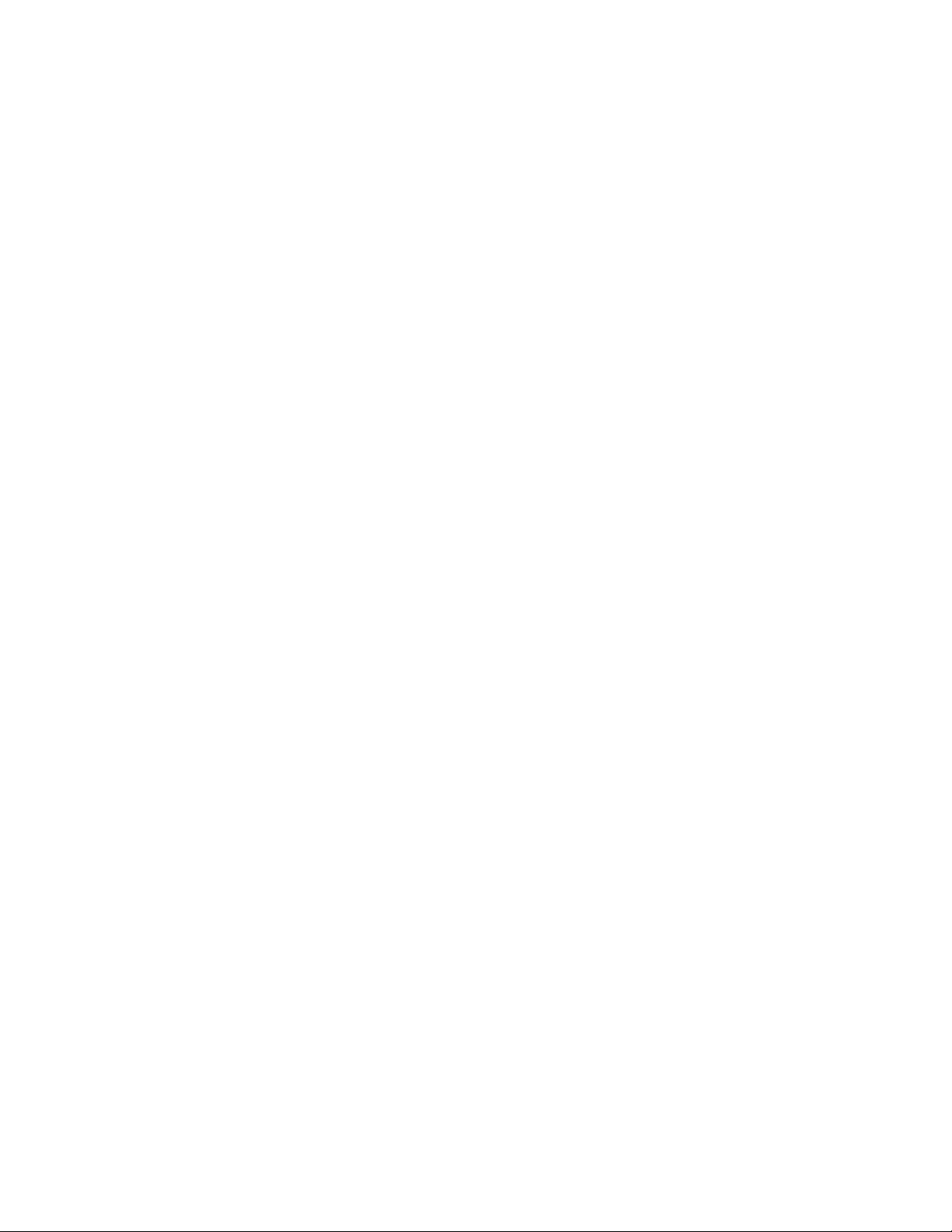
Inhoudsopgave
Grote uitlegtafel . . . . . . . . . . . . . . . . . . . . . . . . . . . . . . . . . . . . . . . . . . . . . . . . . . . . . . . . .14-25
Onderdelen . . . . . . . . . . . . . . . . . . . . . . . . . . . . . . . . . . . . . . . . . . . . . . . . . . . . . . . . .14-25
Bedieningspaneel . . . . . . . . . . . . . . . . . . . . . . . . . . . . . . . . . . . . . . . . . . . . . . . . . . .14-26
Opvangbakken van de grote uitlegtafel . . . . . . . . . . . . . . . . . . . . . . . . . . . . . . .14-27
Papierstoringen verhelpen . . . . . . . . . . . . . . . . . . . . . . . . . . . . . . . . . . . . . . . . . . .14-29
Hints en tips voor het gebruik van de grote uitlegtafel . . . . . . . . . . . . . . . . .14-31
Stroomuitval . . . . . . . . . . . . . . . . . . . . . . . . . . . . . . . . . . . . . . . . . . . . . . . . . . . . . . . .14-34
Technische specificaties . . . . . . . . . . . . . . . . . . . . . . . . . . . . . . . . . . . . . . . . . . . . .14-34
Xerox 4112/4127 copier/printer vii
Handleiding voor de gebruiker
Page 10
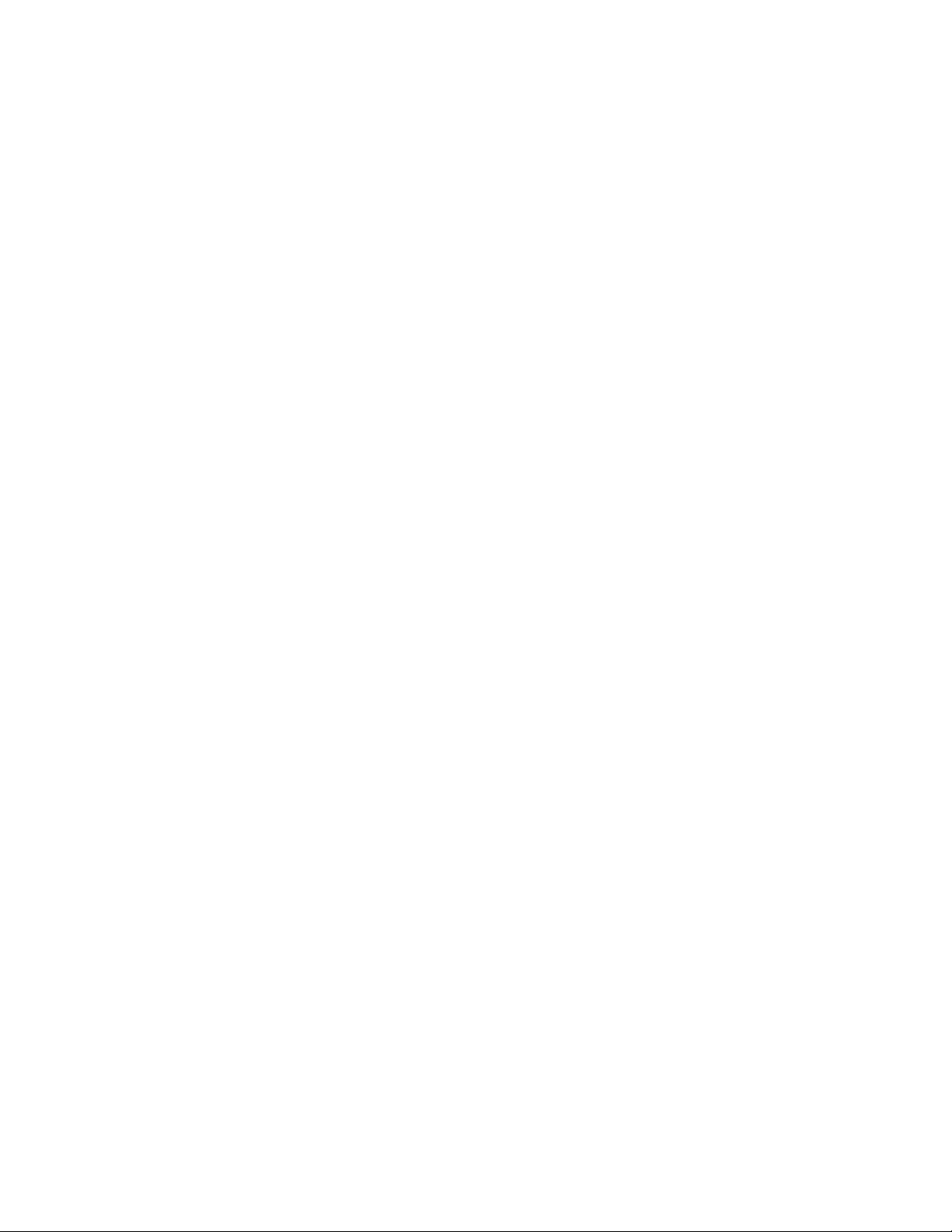
Inhoudsopgave
viii Xerox 4112/4127 copier/printer
Handleiding voor de gebruiker
Page 11
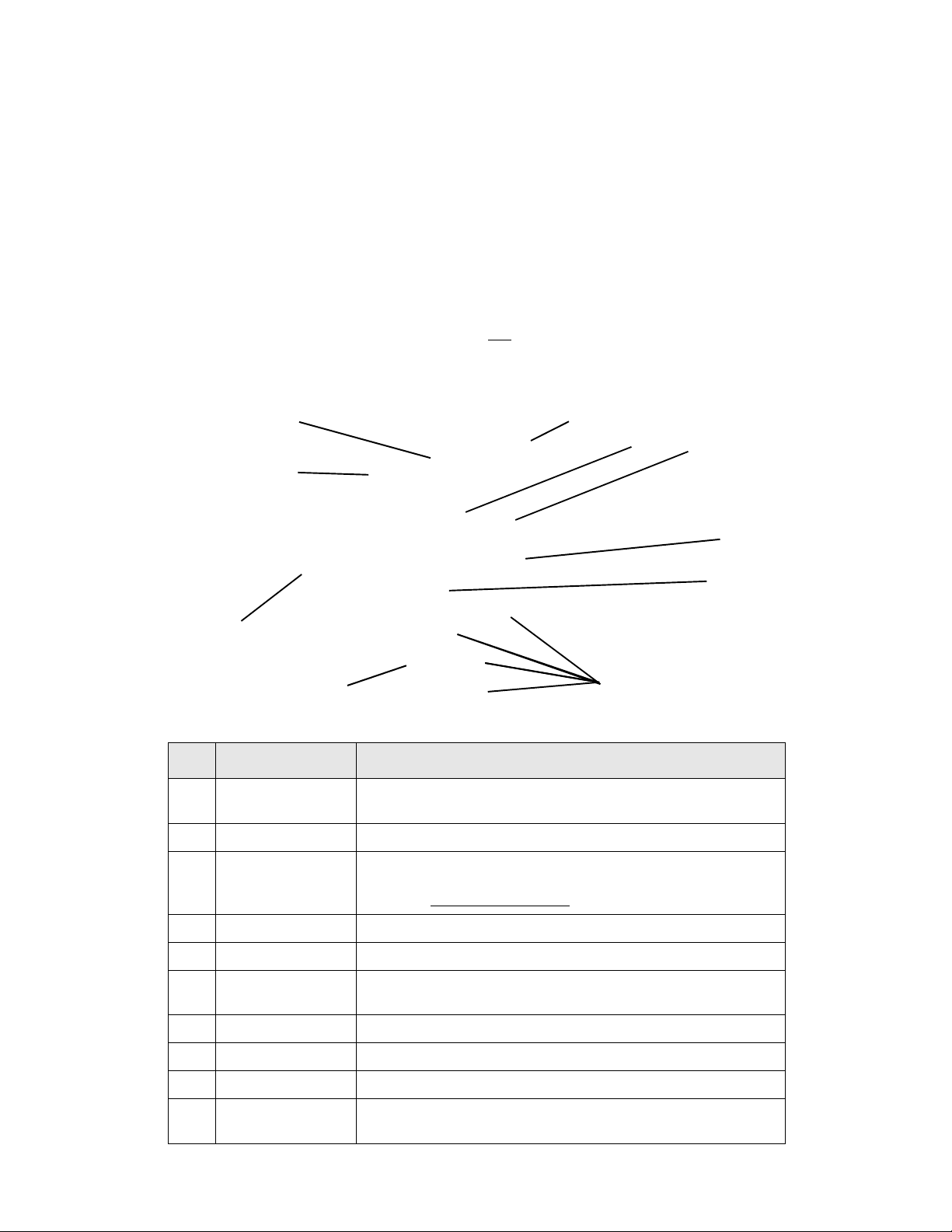
Productoverzicht
Belangrijk
schermen van de gebruikersinterface die in deze handleiding worden getoond, kunnen
De
overeenkomen met de schermen die op uw copier/printer worden weergegeven, maar dit is
niet altijd het geval. De schermen van de gebruikersinterface verschillen per systeem en
per marktgebied. De schermen in deze handleiding zijn daarom een voorbeeld van het
type schermen dat op uw specifieke systeem kan
Onderdelen van het apparaat
worden gezien.
1
1-5.
3
4
8
5
6
7
2
1
10
9
Nr. Onderdeel Functie
1 DAOD Dubbelzijdige automatische originelendoorvoer, voert automatisch
1- en 2-zijdige originelen naar de glasplaat.
2 Documentklep De documentklep houdt een document op de glasplaat op zijn plaats.
3 Gebruikersinterface De gebruikersinterface bestaat uit het bedieningspaneel en het
aanraakscherm.
Raadpleeg Gebruikersinterface
4 Glasplaat Plaats een document op de glasplaat om het te kopiëren.
5 Aan/uit-schakelaar Hiermee zet u het apparaat aan/uit.
6 Voorklep Open deze klep om papierstoringen te verhelpen en
tonerafvalcontainers te vervangen.
7 Linkerklep Open deze klep om de tonercassette te vervangen.
8 Lade 1, 2, 3, 4 Bevat het materiaal dat wordt gebruikt voor kopiëren en afdrukken.
9 Linkeronderklep Open deze klep om papierstoringen te verhelpen.
10 Lade 5 (handmatige
invoer)
Bedoeld voor afwijkend papier, zoals zwaar papier of andere speciale
afdrukmaterialen die niet in laden 1-4 of 6 en 7 kunnen worden geplaatst.
Xerox 4112/4127 copier/printer 1-1
Handleiding voor de gebruiker
Page 12
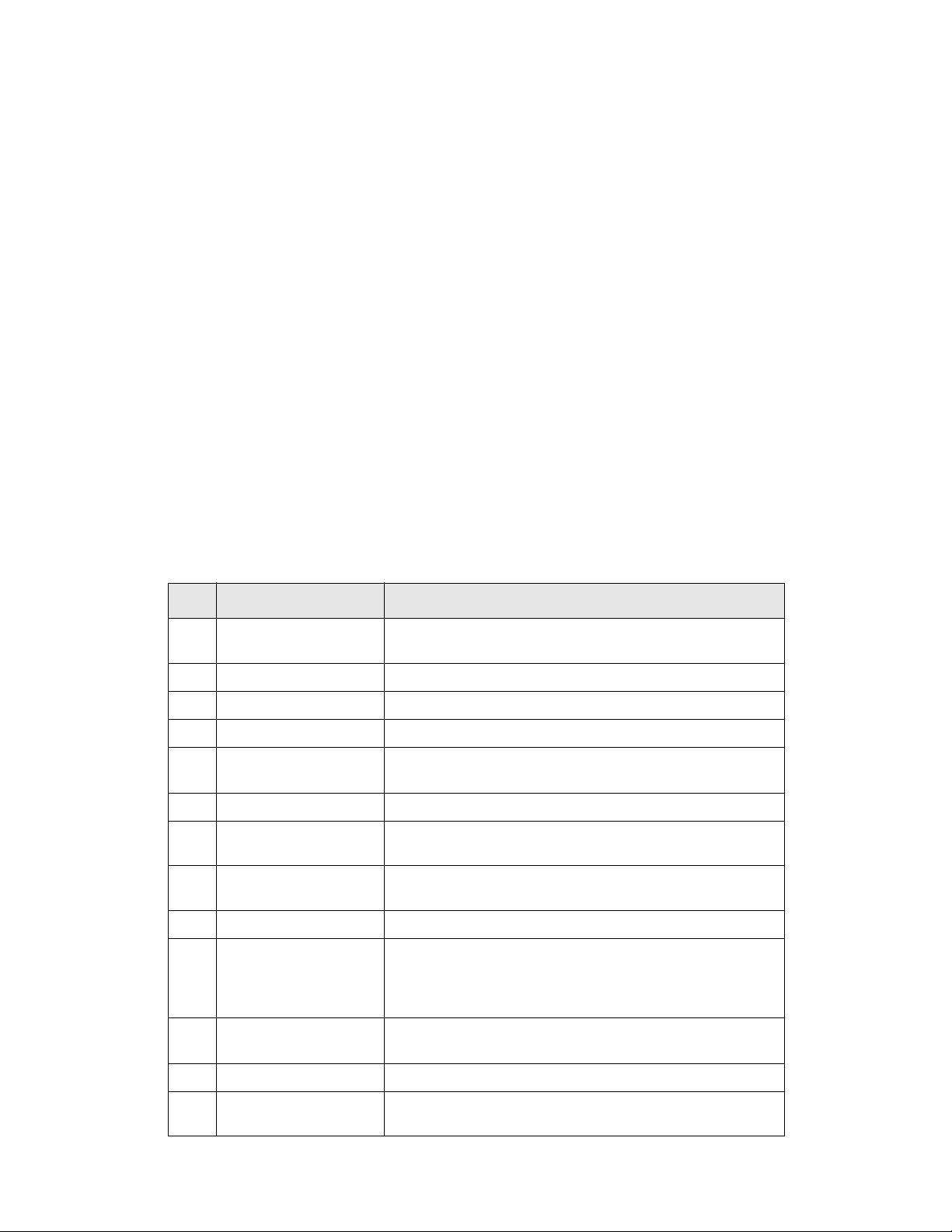
Productoverzicht
Nr. Onderdeel Functie
14 Linkerklep Open de linkerklep om toegang te krijgen tot de bovenklep en om
papierstoringen te verhelpen.
15 Bovenklep Open de voorklep om papierstoringen te verhelpen.
16 Bevestigingslampje Dit gaat branden wanneer een document correct is geplaatst.
17 Documentgeleiders Gebruik deze geleiders om de randen van het document uit te lijnen.
18 Invoer automatische
originelendoorvoer (AOD)
19 Originelenopvangbak Hierin worden gescande originelen opgevangen.
20 Originelenstopper De originelenstopper houdt grote originelen, zoals 11 x 17 inch/A3, op
21 Klep van de
tonerafvalcontainer
22 Tonerafvalcontainer Hierin wordt gebruikte toner opgevangen.
23 Fuser De fuser zorgt ervoor dat het afgedrukte beeld aan het papier
24 Hendel Gebruik de hendel om de overdrachtmodule uit het apparaat te
Plaats de originelen in de AOD.
hun plaats. Klap de stopper naar boven wanneer deze niet in gebruik is.
Open deze klep wanneer u de tonerafvalcontainer wilt
verwijderen.
wordt gehecht.
De fuser is zeer heet en veroorzaakt letsel als de instructies voor
het verhelpen van papierstoringen niet worden opgevolgd.
trekken.
25 Overdrachtmodule Hiermee wordt het beeld van de drum op het papier overgebracht.
26 Tonercassette Deze levert de toner waarmee het beeld op het papier wordt
aangebracht.
1-2 Xerox 4112/4127 copier/printer
Handleiding voor de gebruiker
Page 13
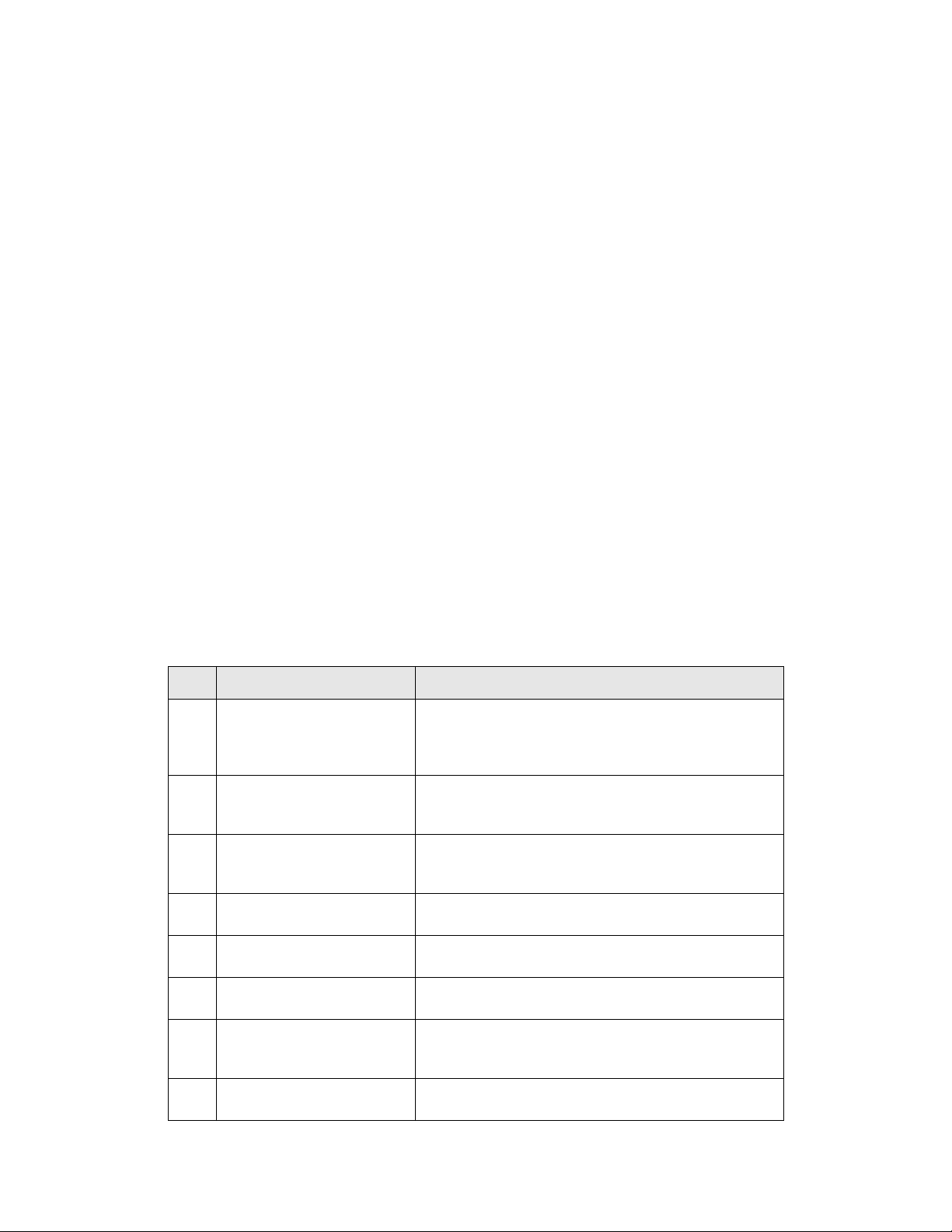
Productoverzicht
Opmerking
In deze handleiding kan naar de standaardafwerkeenheid of de AVH-module worden
verwezen als afwerkeenheid.
Afwerkeenheid
Nr. Onderdeel Functie
27 Invoegmodule post-processor
(lade voor omslagen/
scheidingsvellen voor
transparanten)/lade 8
28 Ontkrullerknop Wanneer u op deze knop drukt, wordt er een ontkrulfunctie
29 Opvangbak Kopieën worden hier afgeleverd wanneer specifieke
30 Afwerkopvangbak Hierin worden kopieën opgevangen wanneer u geniete,
31 Katernopvangbak Hierin worden kopieën opgevangen wanneer u In tweeën
32 Knop Katernopvangbak Als u op deze knop drukt, wordt de katernopvangbak omhoog
33 Rechterklep Open deze klep om papierstoringen te verhelpen, nietjes bij
34 Nietcassettes voor katernen Er zijn twee nietcassettes voor katernen. Verwijder deze cassettes
Plaats hier het papier voor omslagen of scheidingsvellen
voor transparanten. Papier dat hier wordt geplaatst, wordt
niet gebruikt voor kopiëren. (Deze lade wordt ook de
interposer genoemd.)
voor het afgedrukte materiaal geactiveerd. Dit geldt met
name voor lichter papier.
afleveringstoepassingen zijn geselecteerd, zoals
Automatisch sorteren, Sets, Stapels of Normaal.
geperforeerde en als Z gevouwen kopieën selecteert.
vouwen of In tweeën vouwen + Nieten selecteert.
gebracht zodat u de katernen uit de opvangzone kunt halen.
te vullen, vastgelopen nietjes te verwijderen of het afval van
de perforator te verwijderen.
om nietjes bij te vullen en vastgelopen nietjes te verwijderen.
Xerox 4112/4127 copier/printer 1-3
Handleiding voor de gebruiker
Page 14
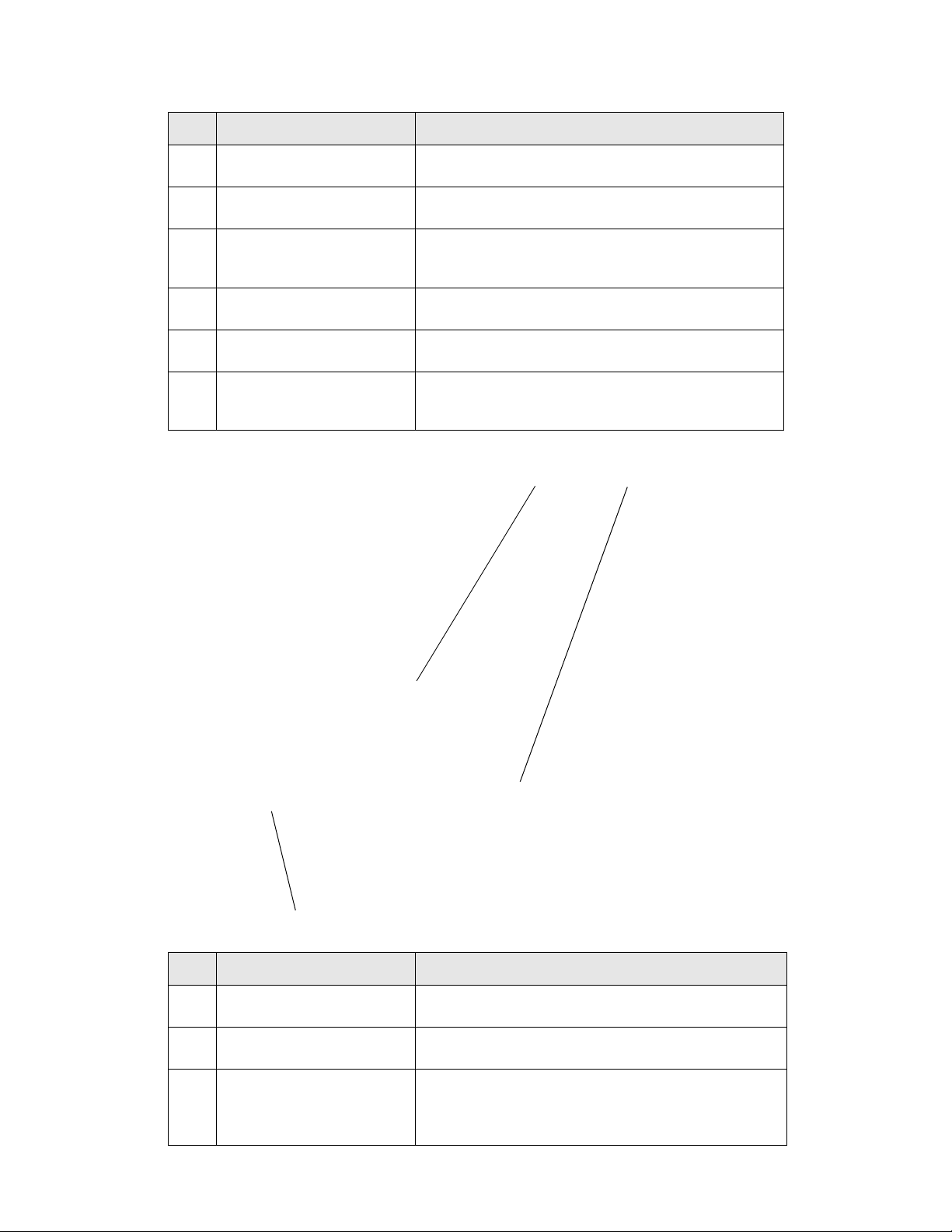
Productoverzicht
Nr. Onderdeel Functie
35 Nietcassette Bevat nietjes. Verwijder deze cassette om nietjes bij te vullen
en vastgelopen nietjes weg te halen.
36 Perforatorafvalcontainer Hierin wordt het afval van de perforator opgevangen. Open
de container om het afval te verwijderen.
37 Opvangbak voor in drieën
vouwen (optioneel)
38 Knop van opvangbak voor in
drieën vouwen
39 Linkerklep Open deze klep om toegang tot het apparaat te krijgen en
40 Opslagruimte voor nietcassette Op deze plaats kan een extra vervangende nietcassette
Hierin worden kopieën opgevangen wanneer u In drieën
vouwen (binnen bedrukken) of In drieën vouwen (buiten
bedrukken) selecteert.
Druk op deze knop om de opvangbak voor in drieën vouwen
te openen.
papierstoringen te verhelpen.
worden opgeslagen (alleen voor de
standaardafwerkeenheid).
Binnen de afwerkeenheid
43
41
42
Nr. Onderdeel Functie
41 Nietcassette Bevat nietjes. Verwijder deze cassette om nietjes bij te vullen
en vastgelopen nietjes weg te halen.
42 Nietafvalcontainer Container voor nietafval. Verwijder de cassette als deze vol is
(alleen voor de standaardafwerkeenheid).
43 Invoegmodule post-processor
(lade voor omslagen/
scheidingsvellen voor
transparanten)/lade 8
Plaats hier het papier voor omslagen of scheidingsvellen voor
transparanten. Papier dat hier wordt geplaatst, wordt niet
gebruikt voor kopiëren.
1-4 Xerox 4112/4127 copier/printer
Handleiding voor de gebruiker
Page 15
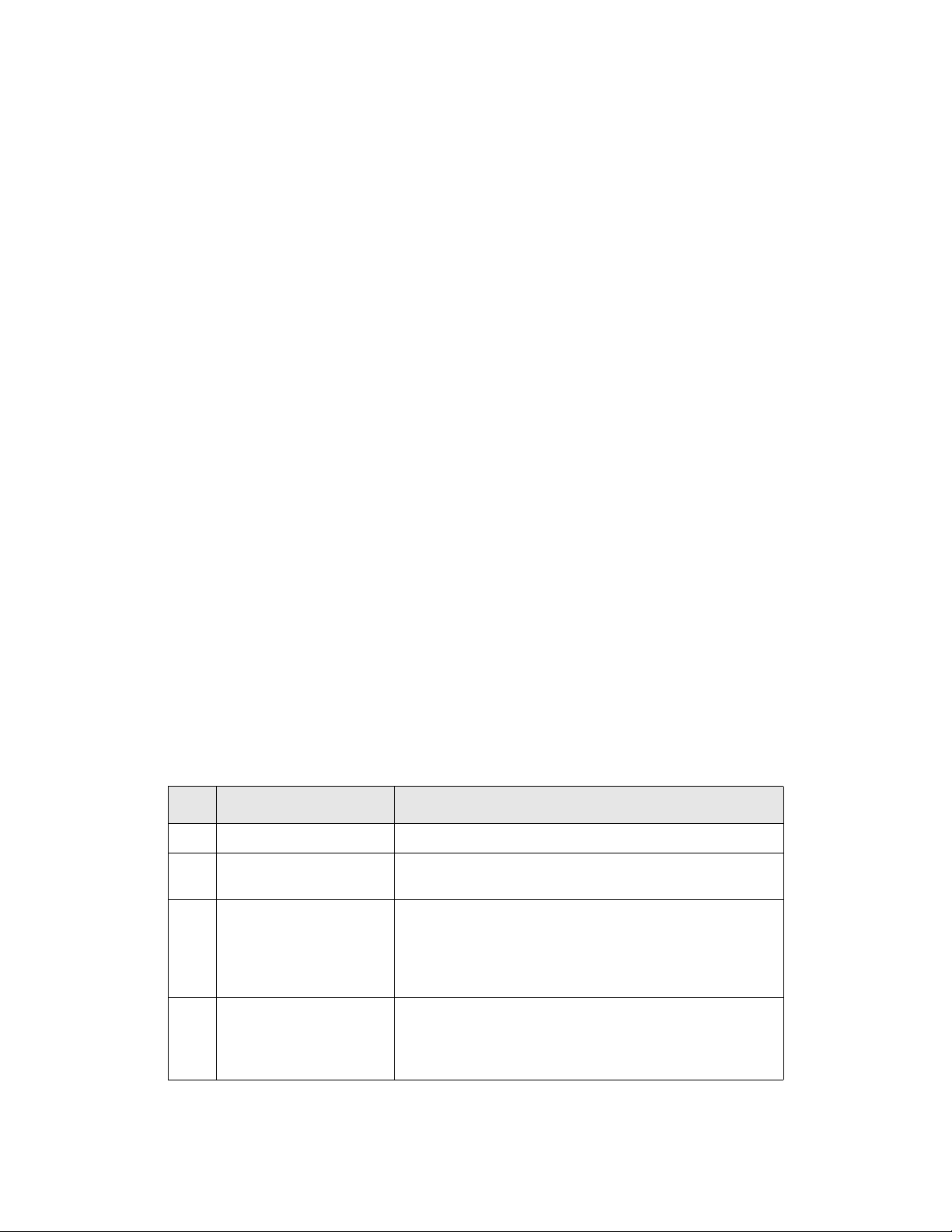
Productoverzicht
Gebruikersinterface
De gebruikersinterface bestaat uit het bedieningspaneel en het aanraakscherm. Hieronder worden
de namen en functies beschreven van de onderdelen op het bedieningspaneel en Aanraakscherm.
2
1
15
14
13
12
11
Nr. Onderdeel Functie
1 Bedieningspaneel Hierop kunt u met de toetsen functies selecteren.
2 Aanraakscherm Hierop kunt u selecties maken door eenvoudigweg het scherm
aan te raken.
3 Opdrachtstatus Hiermee worden de verschillende functieschermen voor de
Opdrachtstatus weergegeven. Druk op deze toets om
opdrachten die op dat moment worden uitgevoerd of zijn
voltooid, te bevestigen of te annuleren, of om opgeslagen
documenten te bevestigen of af te drukken.
10
9
3
4
5
6
7
8
4 Apparaatstatus Hiermee worden de verschillende functies met betrekking tot de
Apparaatstatus weergegeven, zoals informatie over facturering
en verbruiksartikelen.
Xerox 4112/4127 copier/printer 1-5
Handleiding voor de gebruiker
Page 16

Productoverzicht
Nr. Onderdeel Functie
5 Energiespaarstand Licht op wanneer het apparaat in de energiespaarstand
staat. Druk op deze toets om de energiespaarstand uit te
schakelen.
6 Alles wissen Hiermee wist u alle programmering en herstelt u de
standaardinstellingen op het apparaat.
7 Onderbreken Hiermee onderbreekt u het afdruk- of kopieerproces voor een
opdracht met een hogere prioriteit. Het lampje Onderbreken
gaat branden. Druk zodra de opdracht is voltooid op de toets
Onderbreken om de vorige bewerking te hervatten.
8 Druk op deze toets om de huidige kopieeropdracht of
Stop
9 Druk op deze toets om het kopieerproces te starten.
communicatie te stoppen.
Start
10 Cijfertoetsen Druk op deze toetsen om het aantal kopieën, de toegangscode
of andere numerieke waarden in te voeren.
11 Wissen Deze toets wordt gebruikt om een verkeerd ingevoerde
numerieke waarde te wissen of op aanwijzing van de
gebruikersinterface.
12 Taal Deze toets wordt gebruikt om de schermtaal van het apparaat
te selecteren.
13 Aan-/afmelden Deze toets wordt gebruikt door de systeembeheerder om zich
aan te melden in modus Systeembeheerder of
Aanmeldingsinstellingen/Auditronbeheer.
14 Helderheidsknop Hiermee stelt u de helderheid van het aanraakscherm in.
15 Diensten Druk op deze knop voor toegang tot de verschillende
dienstschermen, zoals Kopiëren of Scannen naar mailbox.
1-6 Xerox 4112/4127 copier/printer
Handleiding voor de gebruiker
Page 17
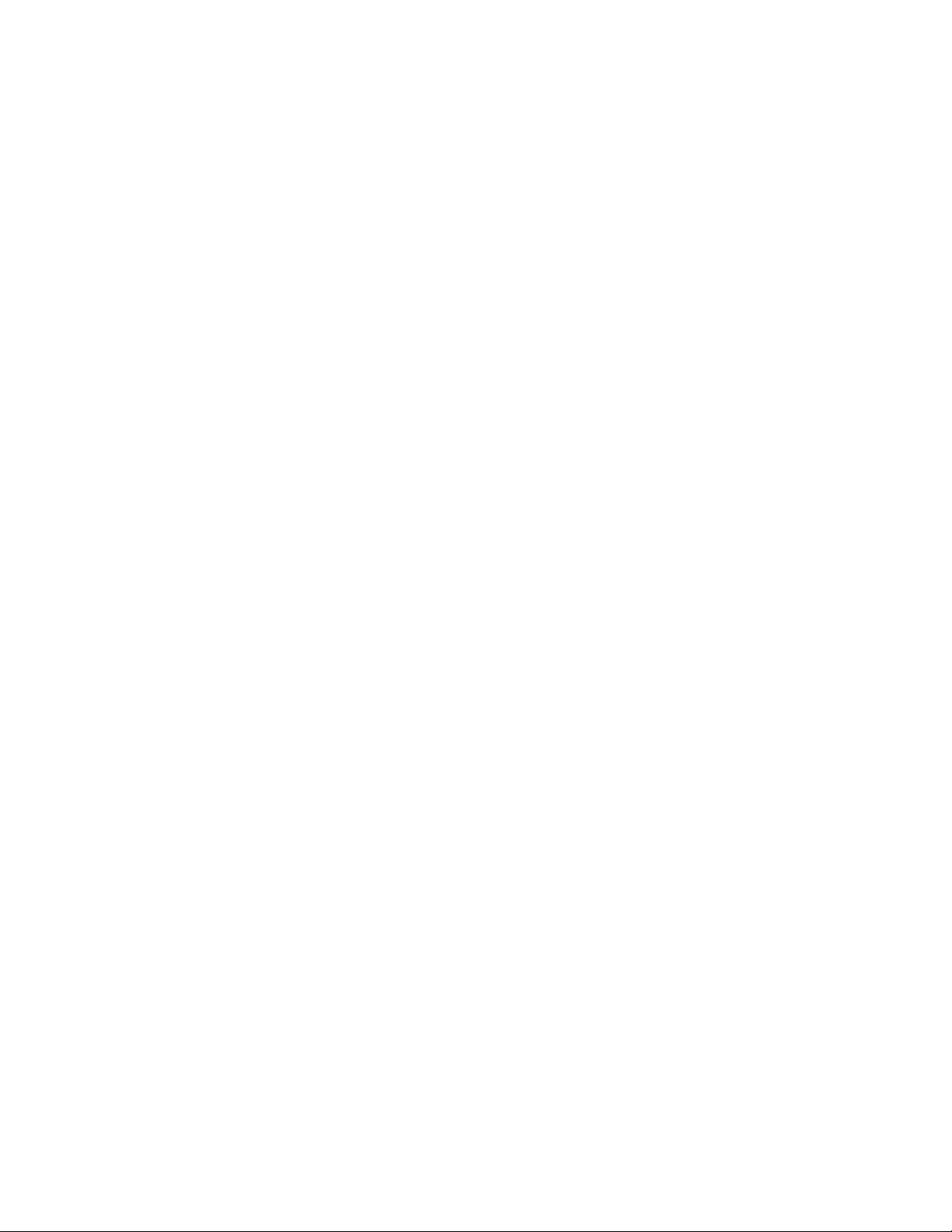
Productoverzicht
De gebruikersinterface aanpassen
De systeembeheerder kan de toetsen en opties in het scherm Alle diensten aanpassen.
Het scherm Alle diensten aanpassen
U kunt het type functies en de locatie van de toetsen in het scherm Alle diensten
aanpassen. In de volgende afbeelding worden de standaardinstellingen weergegeven.
Raadpleeg "Screen Defaults" (Standaardinstellingen schermen) in de System Administration
Guide voor meer informatie over de procedure om functies toe te wijzen, of vraag de
systeembeheerder om de wijzigingen voor u door te voeren.
Opmerking
Wanneer een functie niet beschikbaar is, wordt de toets niet weergegeven. Als de functie
niet beschikbaar is vanwege hardwareproblemen, wordt de toets grijs weergegeven.
Scherm voor functiewijziging
U kunt het instelscherm voor de volgende functies aanpassen in het scherm Alle diensten.
•Kopiëren
•E-mail
• Scannen naar mailbox
• Scannen naar FTP/SMB
Raadpleeg "Copy Mode Settings" (Instellingen mode Kopiëren) en "Scan Mode Settings"
(Instellingen mode Scannen) in de System Administration Guide voor informatie over het
wijzigen van instellingen.
Xerox 4112/4127 copier/printer 1-7
Handleiding voor de gebruiker
Page 18
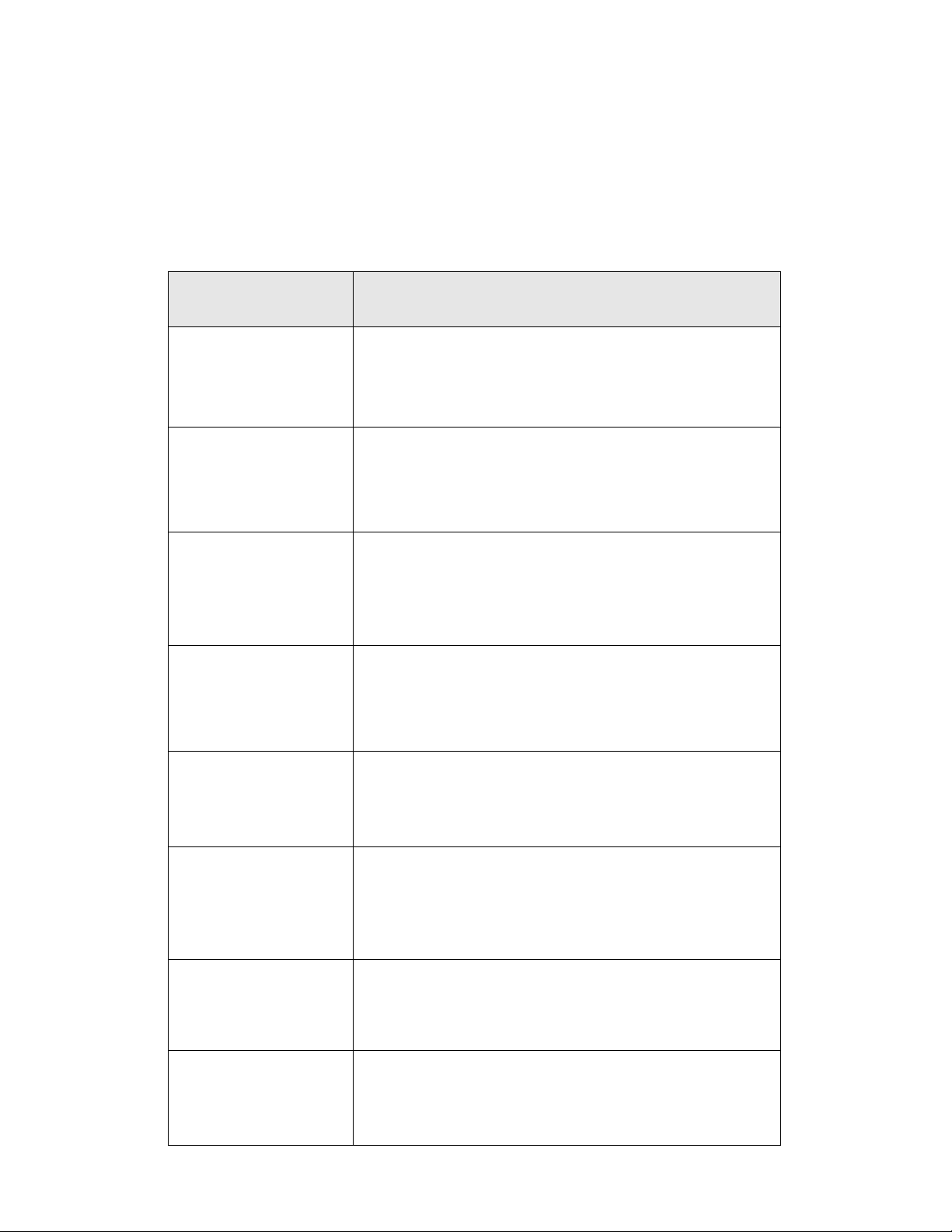
Productoverzicht
Algemene bedieningselementen op het aanraakscherm van de gebruikersinterface
Op de meeste aanraakschermen worden verschillende bedieningselementen, toetsen en
tekstvakken gebruikt die ook in andere schermen terugkomen. Hieronder worden de namen en
functies van de gemeenschappelijke onderdelen op de aanraakschermen beschreven.
Schermonderdeel/
bedieningselement
Pictogram Alle diensten
Bedieningselement Lichter/
donkerder
Toets Toetsenbordkoppeling
Toets Documentenlijst
Functie
Dit pictogram is op de meeste aanraakschermen aanwezig. Selecteer
het pictogram om het menuscherm Alle diensten weer te geven.
Dit bedieningselement wordt gebruikt om de helderheid van het beeld
te regelen.
Als u deze toets selecteert, wordt het bijbehorende scherm
To et s en bo r d weergegeven. Dit scherm wordt gebruikt voor het
invoeren van alfanumerieke tekens in tekstvelden.
Er worden verschillende toetsenbordversies in het systeem gebruikt en
de weergave van deze toetsenborden kan daarom enigszins
verschillen.
Als u deze toets selecteert, wordt een Documentenlijst weergegeven.
Gebruik deze lijst om opgeslagen documenten te controleren of te
verwijderen.
Gebruik deze toets om een bepaalde waarde met één eenheid te
verlagen of om het volgende scherm van een serie schermen (zoals
een lijst) weer te geven.
Verlagen/Volgende
Functietoets
Verhogen/Vorige
Gebruik deze toets om de bijbehorende optie, instelling of functie te
selecteren en uit te voeren.
Gebruik deze toets om een bepaalde waarde met één eenheid te
verhogen of om het vorige scherm van een serie schermen (zoals een
lijst) weer te geven.
Gebruik dit vak voor het invoeren en/of weergeven van tekst of
gegevens die specifiek bij een bepaalde toepassing of functie
horen.
Te k s tv a k
1-8 Xerox 4112/4127 copier/printer
Handleiding voor de gebruiker
Page 19
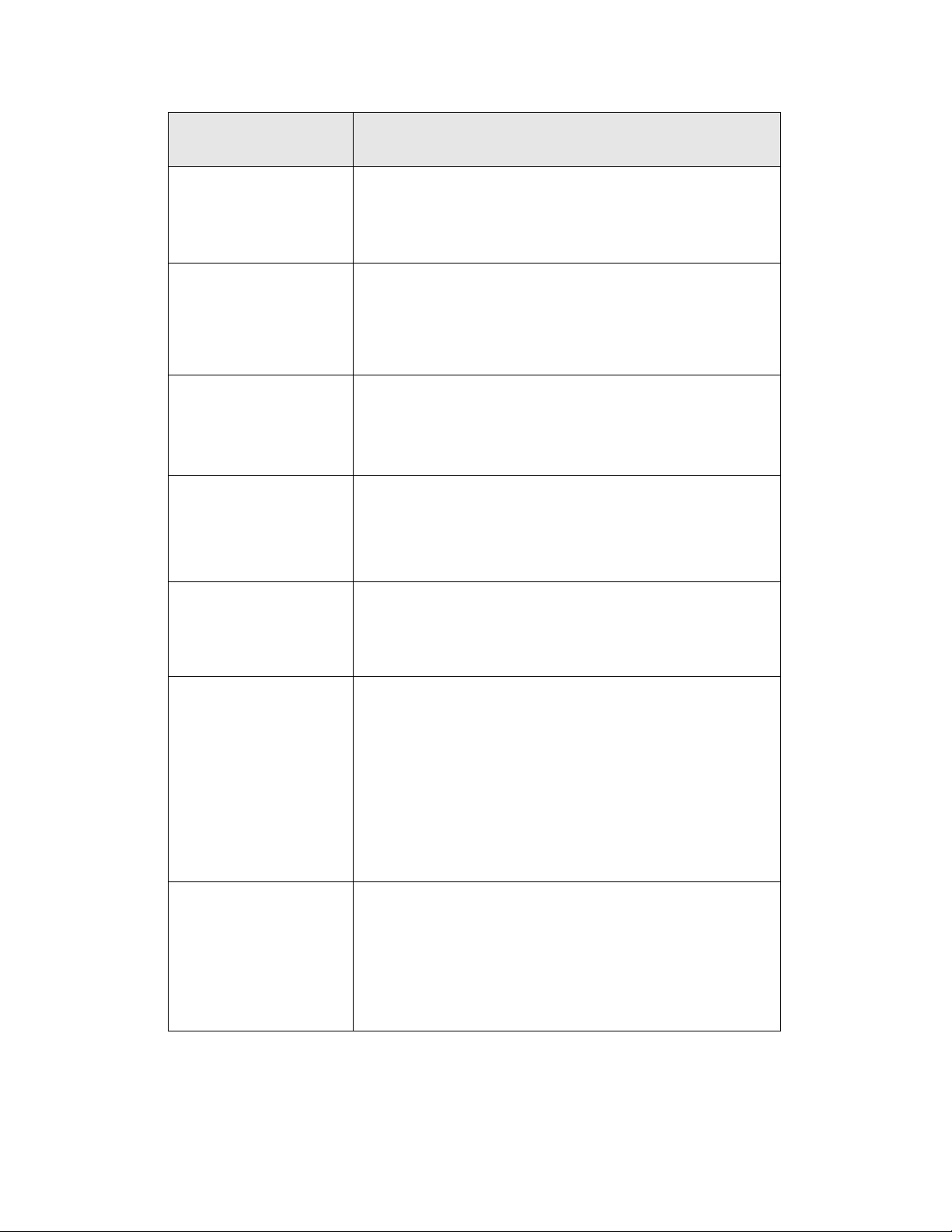
Productoverzicht
Schermonderdeel/
bedieningselement
Toets Annuleren
Toe t s O p s la a n
Origineeltype
N op 1
Functie
Met deze toets wordt de huidige bewerking geannuleerd.
Wanneer u deze toets selecteert, worden de geselecteerde bewerking
of wijzigingen in het geheugen van het apparaat opgeslagen.
Wanneer u dit pictogram selecteert, wordt het scherm Origineeltype
weergegeven. In dit scherm kunt u het beeldtype opgeven dat de
beste afdrukkwaliteit oplevert.
Wanneer u dit pictogram selecteert, kunt u opgeven of 2, 4 of 8
afzonderlijke beelden op een vel papier moeten worden gekopieerd.
Afwerking
Cijfertoetsen
Bedieningselementen X/Y
Via dit pictogram kunt u de afleveringsmethode voor de kopieën
opgeven.
Gebruik de cijfertoetsen voor het invoeren van een numerieke waarde
in de verschillende schermen, zoals hoeveelheden of de waarden voor
de X- en Y-coördinaten.
Gebruik dit bedieningselement om de waarden van de X- en Ycoördinaten in te voeren of te wijzigen. Soms kunt u hiervoor ook de
cijfertoetsen gebruiken.
Xerox 4112/4127 copier/printer 1-9
Handleiding voor de gebruiker
Page 20
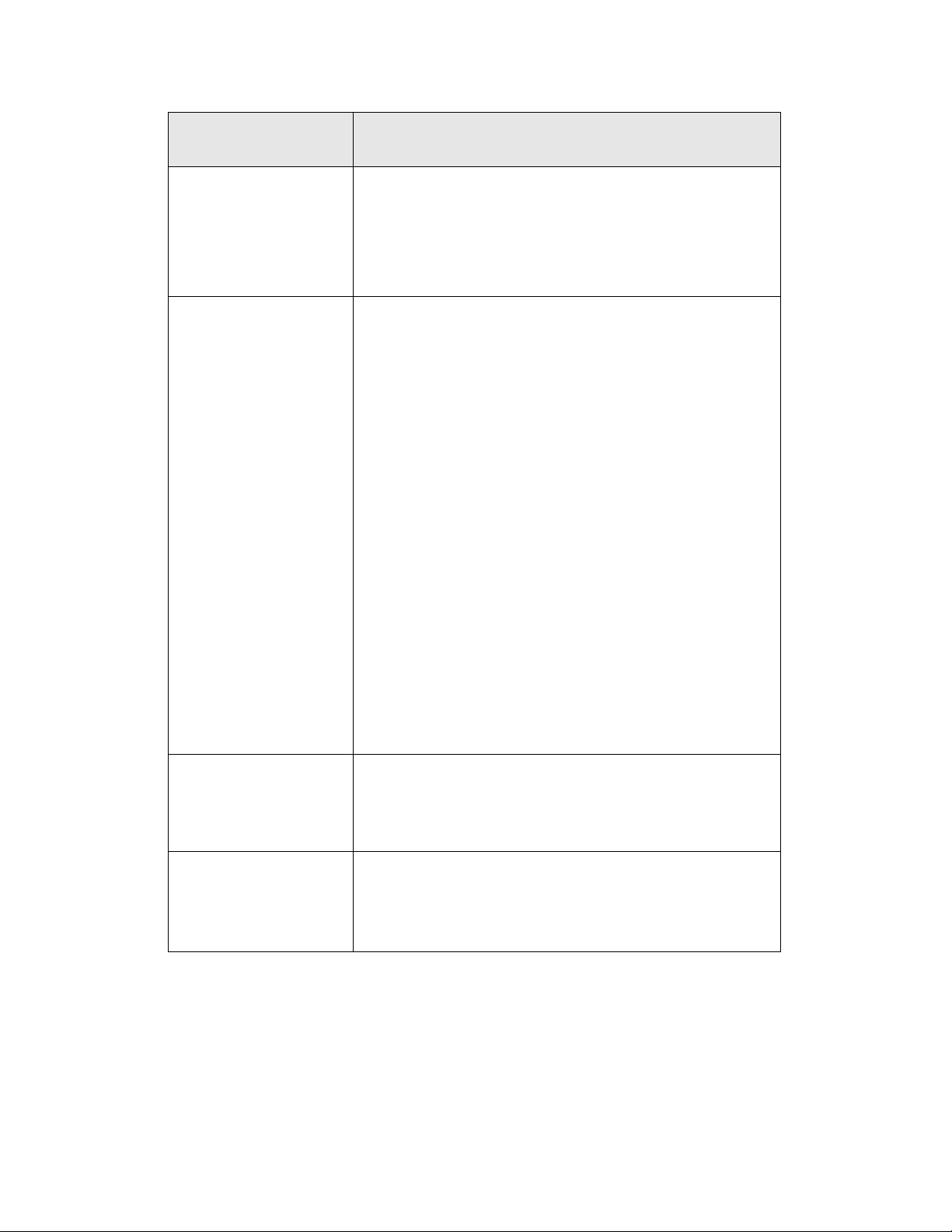
Productoverzicht
Schermonderdeel/
bedieningselement
Functie-instellingen
(verschillend)
Boven/onder wissen
Randen wissen
Functie
Gebruik deze toets voor het openen van een toepassingsscherm met
opties of kenmerken die direct te maken hebben met de functie (zie de
bijbehorende aanduiding).
Wanneer u kopieën maakt met de afdekklep open of kopieën maakt
van een boek, verschijnen er zwarte schaduwen langs de randen en in
het midden van het papier. Deze schaduwen kunnen worden
verwijderd met behulp van de bijbehorende bedieningselementen.
Wanneer u de pictogrammen voor het wissen van de randen
selecteert, wordt het bijbehorende scherm met de
bedieningselementen voor die functie geopend.
Randen wissen (4 zijden)
Midden wissen
Selectievakje (functie)
Afdrukrichting
Wanneer u een selectievakje inschakelt, wordt de bijbehorende optie/
functie geactiveerd (de selectie wordt aangegeven met een vinkje).
Via dit pictogram kunt u de afdrukrichting voor de kopieën opgeven.
Opmerking
Afzonderlijke of speciale bedieningselementen worden telkens in het bijbehorende
onderdeel behandeld.
1-10 Xerox 4112/4127 copier/printer
Handleiding voor de gebruiker
Page 21
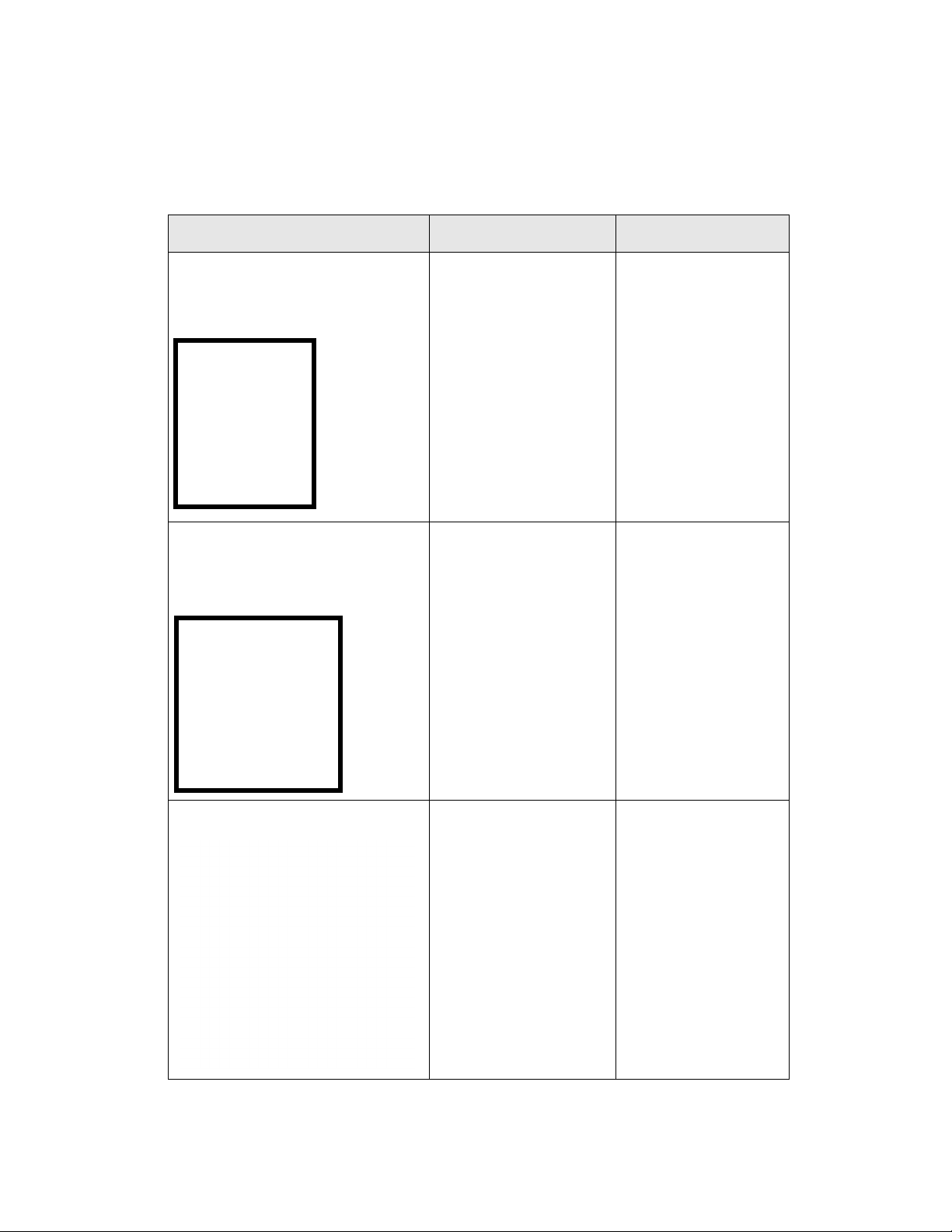
Optionele accessoires
Optionele invoeraccessoires
Invoeraccessoire Beschrijving Informatie
Productoverzicht
Grote papierlade met 2 laden (grote
papierlade/lade 6 en 7)
Extra grote papierlade met 1 lade (extra
grote papierlade/lade 6)
De grote papierlade met
2 laden biedt een extra
capaciteit van 4000 vellen
van 8,5 x 11 inch of A4. Elke
lade heeft ruimte voor 2000
vellen (16 lb. bankpostpapier
tot 80 lb. omslag/52 g/m²
tot 216 g/m²).
De extra grote papierlade
met een lade biedt een
capaciteit van 2000 vellen
extra groot afdrukmateriaal
(8 x 10 inch/B5 tot
maximaal 13 x 19,2 inch/
SRA3) met een gewicht
tussen 64-300 g/m²
(ongecoat) en 106-300
g/m² (gecoat).
Informatie over de grote
papierlade (lade 6 en 7) is
op verschillende plekken in
deze handleiding te
vinden. Raadpleeg de
inhoudsopgave en de
index voor specifieke
paginalocaties.
Informatie over de extra
grote papierlade (lade 6)
is op verschillende plekken
in deze handleiding te
vinden. Raadpleeg de
inhoudsopgave en de
index voor specifieke
paginalocaties.
Extra grote papierlade met 2 laden (extra
grote papierlade/lade 6 en 7)
Tip
Dit accessoire is mogelijk
niet verkrijgbaar in uw regio.
In de optionele extra grote
papierlade met twee laden
kan papier van diverse
papierformaten worden
geplaatst, waaronder
standaardformaten en extra
grote formaten tot 330,2 x
488 mm (13 x 19,2 inch). In
elke lade kunnen 2000 vellen
worden geplaatst.
Xerox 4112/4127 copier/printer 1-11
Handleiding voor de gebruiker
Informatie over de extra
grote papierlade met 2
laden (lade 6 en 7) is
verderop in deze
handleiding te vinden.
Raadpleeg het gedeelte
Optionele extra grote
papierlade met 2 laden
(lade 6 en 7) op pagina
14-1 voor specifieke
informatie.
Page 22
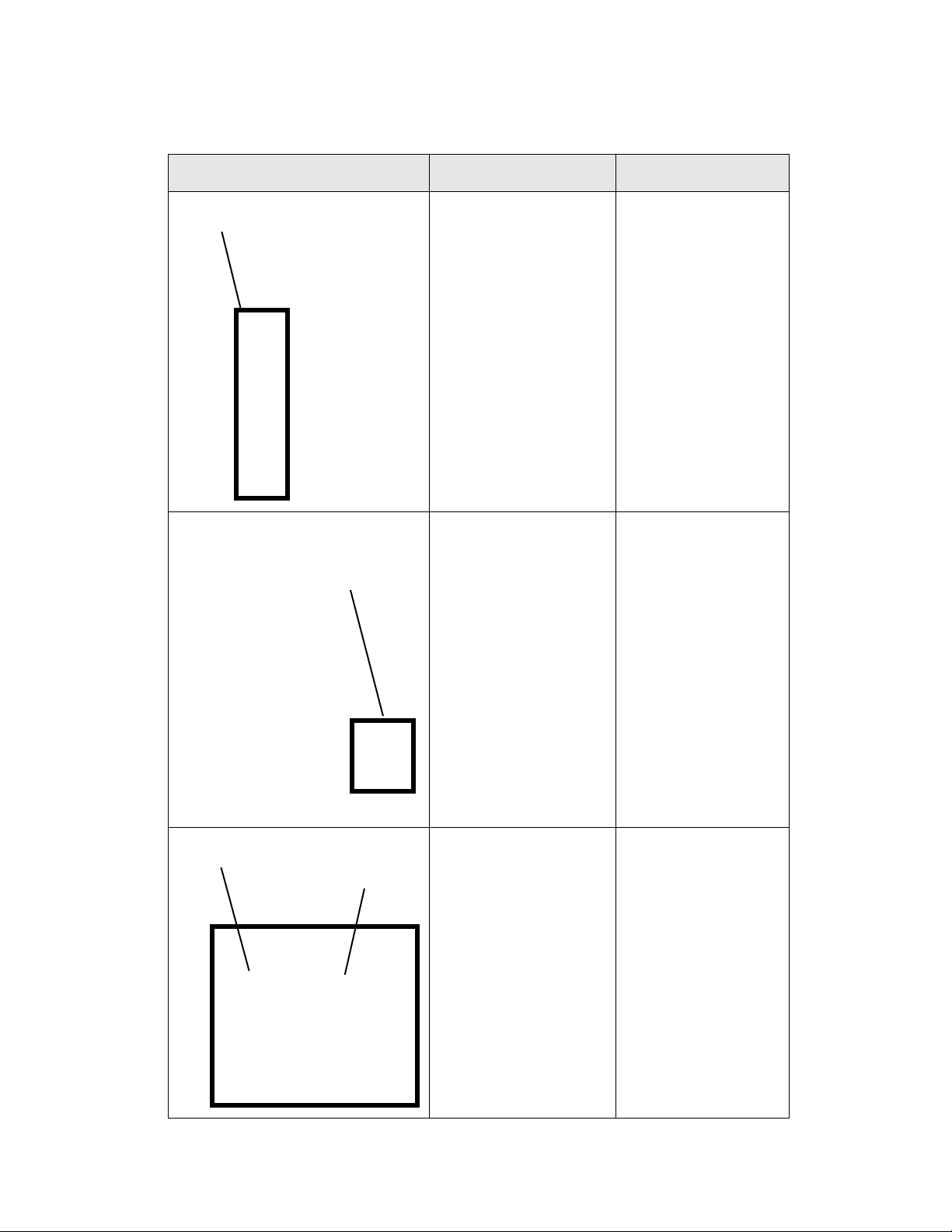
Productoverzicht
Optionele afwerkingsaccessoires
Afwerkingsaccessoire Beschrijving Informatie
Standaardafwerkeenheid (met of zonder
optionele C/Z-vouweenheid)
AVH-module met optionele C/Zvouweenheid
Lade van
AVH-module
Met de
standaardafwerkeenheid
(met of zonder de optionele
C/Z-vouweenheid) kunt u uw
afdrukken nieten of
perforeren. De bovenste
lade heeft ruimte voor
500 vellen (20 lb./80 g/m²),
terwijl de
afdrukkenopvangbak ruimte
biedt aan 3000 vellen
(20 lb./80 g/m²).
Met de optionele C/Zvouweenheid kunt u papier
van 8,5 x 11 inch/A4 en
11 x 17 inch/A3 als C of Z
vouwen.
De AVH-module (met of
zonder de optionele C/Zvouweenheid) bestaat uit
alle kenmerken van de
standaardafwerkeenheid
plus:
• Het automatisch
maken van katernen tot
25 pagina's
• Het maken van
katernen met de
formaten 12 x 18 inch/
SRA3, 11 x 17 inch/A3,
8,5 x 14 inch en 8,5 x 11
inch/A4
Informatie over de
standaardafwerkeenheid
(en optionele C/Zvouweenheid) is op
verschillende plekken in
deze handleiding voor de
gebruiker te vinden.
Raadpleeg de
inhoudsopgave en de
index voor specifieke
paginalocaties.
Informatie over de AVHmodule (en optionele C/Zvouweenheid) is op
verschillende plekken in
deze handleiding voor de
gebruiker te vinden.
Raadpleeg de
inhoudsopgave en de
index voor specifieke
paginalocaties.
Grote uitlegtafel en benodigde
interfacemodule
Grote uitlegtafel
1-12 Xerox 4112/4127 copier/printer
Handleiding voor de gebruiker
Met de grote uitlegtafel
kunnen afdrukken gestaffeld
en gestapeld worden
afgeleverd, terwijl de
interfacemodule als
communicatieapparaat en
papierpad tussen de printer
en de grote uitlegtafel
fungeert.
Opmerking:
Voor het gebruik van de
grote uitlegtafel hebt u de
interfacemodule nodig.
Informatie over de grote
uitlegtafel en de
interfacemodule is te
vinden in hoofdstuk 14,
Addendum, van deze
handleiding voor de
gebruiker.
Page 23
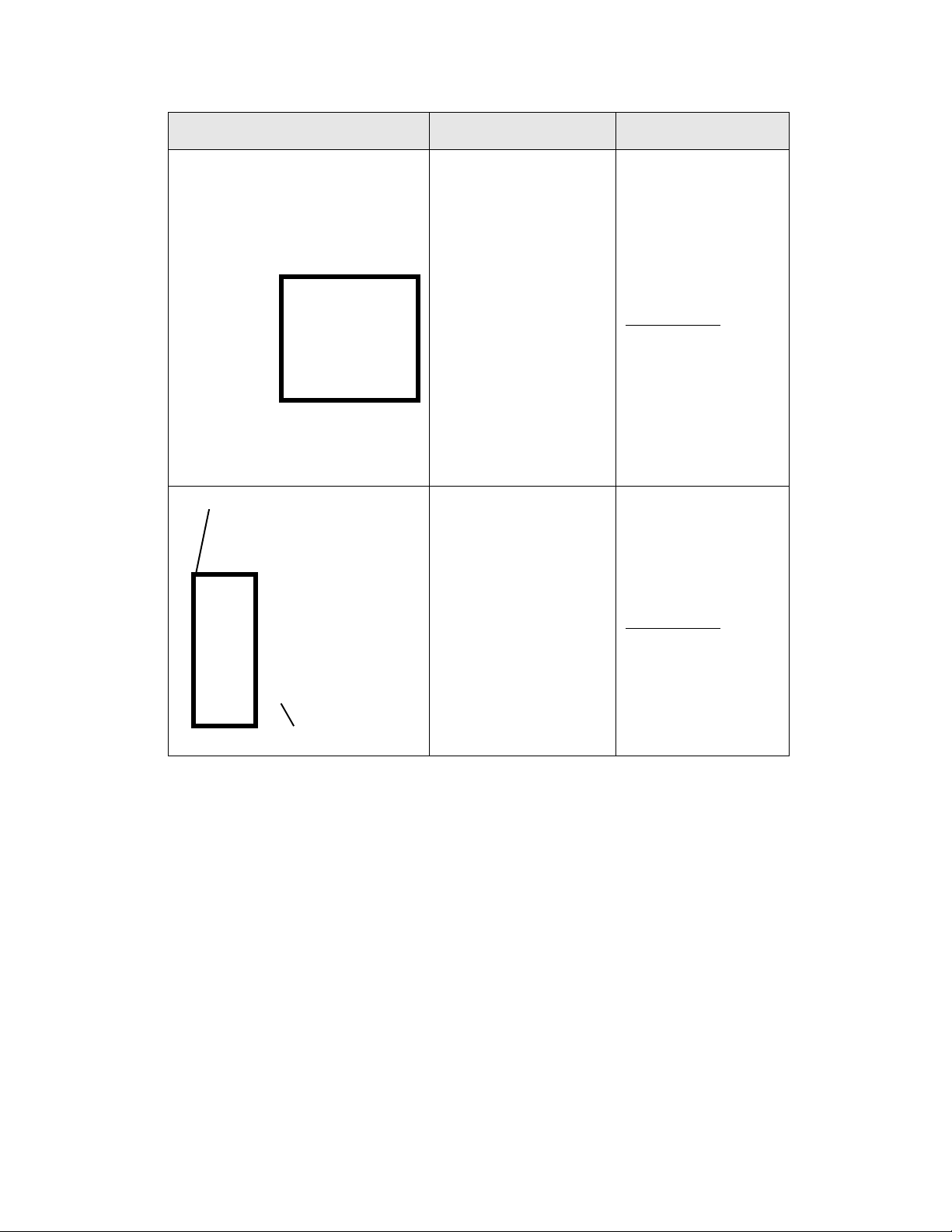
Productoverzicht
Afwerkingsaccessoire Beschrijving Informatie
SquareFold Trimmer-module
Opmerking:
Voor de SquareFold Trimmer-module is
een afwerkingsapparaat met een AVHmodule nodig.
GBC geavanceerde perforator De GBC geavanceerde
Interfacemodule
De optionele SquareFold
Trimmer-module wordt
gebruikt in combinatie met
de AVH-module.
De SquareFold Trimmermodule:
• Ontvangt het katern
vanuit het AVHgedeelte van de
afwerkeenheid,
• Maak de rug van het
katern plat, zodat het
boekje dunner wordt en
eruit ziet als een perfect
ingebonden boekje, en
• Snijd de zijkant van het
boekje af, zodat er een
nette, afgewerkte rand
overblijft.
perforator biedt extra
afwerkopties. Met de
perforator kunt u gaatjes
perforeren in documenten
met formaat 8,5 x 11 inch/
A4, zodat een groot aantal
inbindstijlen worden
ondersteund. Perforatietype
n zijn onder andere 19 tot
maximaal 32 gaatjes voor
papier van 8,5 x 11 inch.
A4-papier ondersteunt
perforatietypen van 21 tot
maximaal 47 gaatjes.
Informatie over de
SquareFold Trimmermodule is te vinden op uw
cd met
klantendocumentatie in
de gebruikershandleiding
van de SquareFold
Trimmer-module. Of u
gaat naar
www.xerox.com
nieuwste versie te
downloaden. Voer hiertoe
de productnaam in het
veld Zoeken in en
selecteer
Gebruikersdocumentatie.
Informatie over de GBC
geavanceerde perforator
is te vinden op uw cd met
klantendocumentatie in
de gebruikershandleiding
van de GBC geavanceerde
perforator. Of u gaat naar
www.xerox.com
nieuwste versie te
downloaden. Voer hiertoe
de productnaam in het
veld Zoeken in en
selecteer
Gebruikersdocumentatie.
om de
om de
Xerox 4112/4127 copier/printer 1-13
Handleiding voor de gebruiker
Page 24
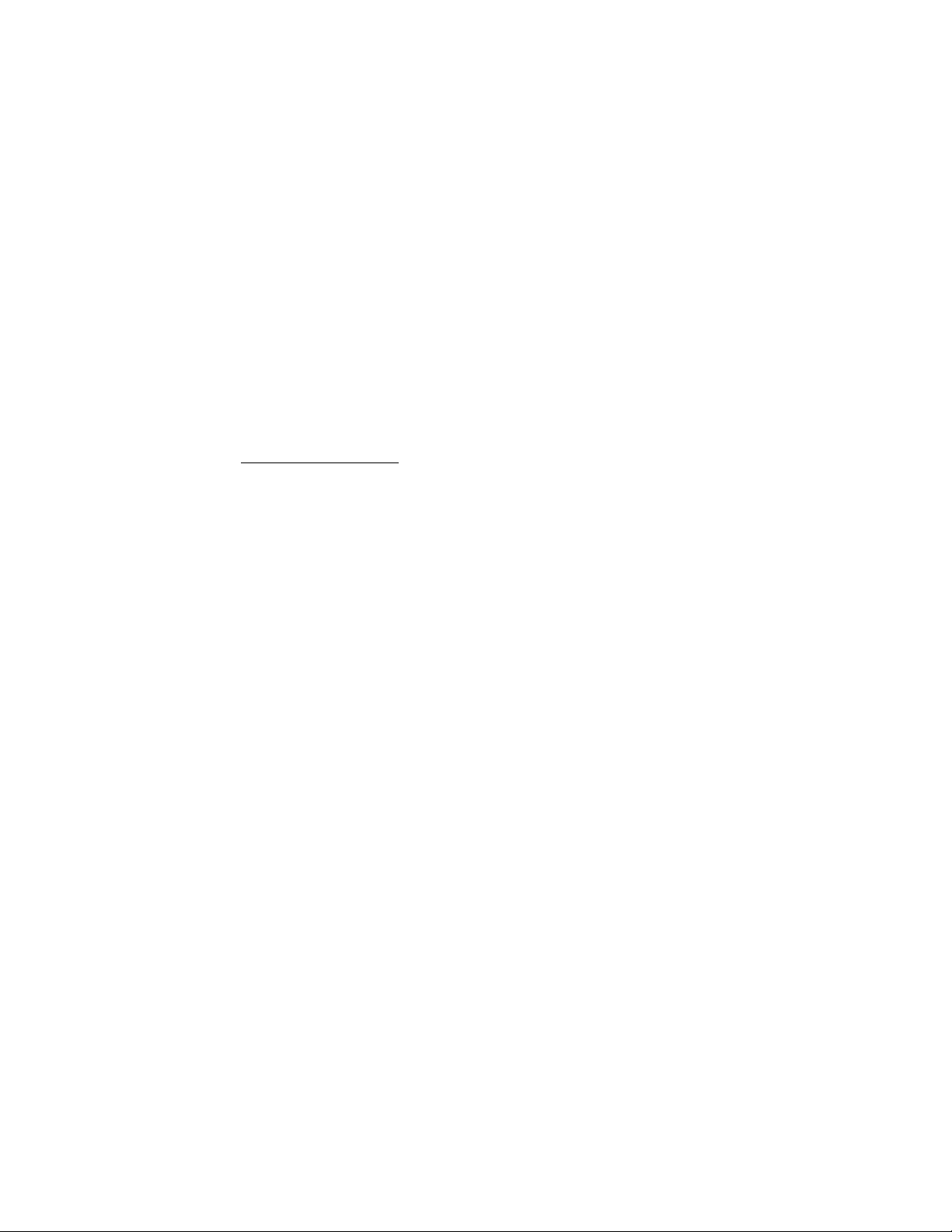
Productoverzicht
Aan-/uitzetten
WAARSCHUWING
Raak nooit een gedeelte aan waarbij wordt aangegeven dat dit heet kan zijn. Het aanraken van
deze gedeelten kan brandwonden veroorzaken.
Na het inschakelen moet het apparaat ongeveer 5 minuten opwarmen voordat u kunt beginnen
met het maken van kopieën.
Belangrijk
U wordt aanbevolen het apparaat aan het einde van de dag of wanneer het langere tijd
niet wordt gebruikt uit te schakelen. Gebruik ook de energiebesparingsvoorziening wanneer
het apparaat enige tijd niet in gebruik is, om het energieverbruik te verminderen.
Raadpleeg Energiespaarstand
1-15 voor meer informatie over de functie Energiespaarstand.
Inschakelen
1. Open het klepje.
2. Zet de aan/uit-schakelaar in de stand Aan (l).
Opmerking
Het bericht Even geduld a.u.b... geeft aan dat het apparaat bezig is met opwarmen. Het
apparaat kan tijdens het opwarmen niet worden gebruikt.
Uitschakelen
VOORZICHTIG
Schakel in de volgende gevallen de stroom niet uit:
• Wanneer er gegevens worden ontvangen
• Wanneer er gegevens worden verzonden (FTP/SMB/e-mail)
• Wanneer er opdrachten worden afgedrukt
• Wanneer er opdrachten worden gekopieerd
• Wanneer er een scan wordt uitgevoerd
• Wanneer er gegevens van een computer worden geïmporteerd
1-14 Xerox 4112/4127 copier/printer
Handleiding voor de gebruiker
Page 25
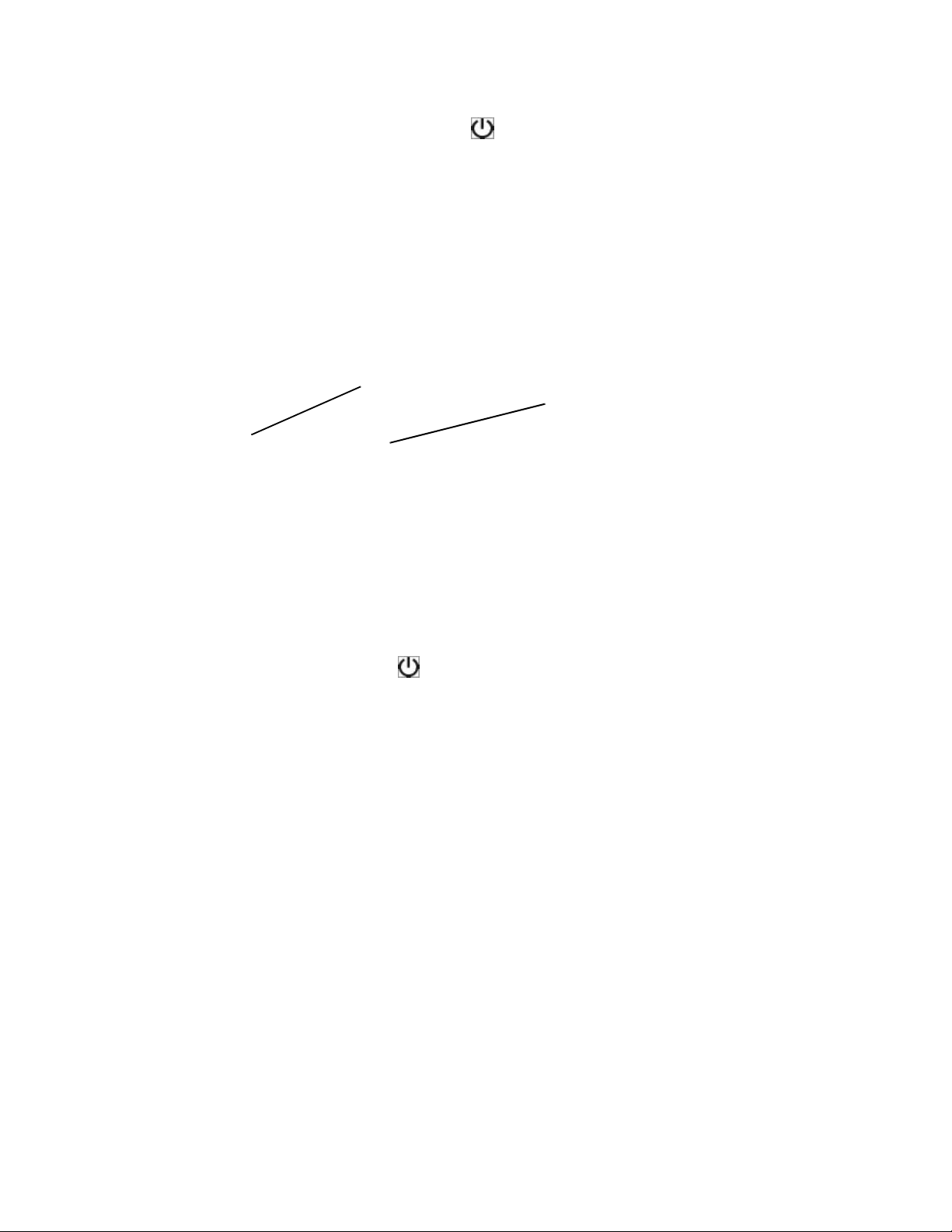
1. Zet de aan/uit-schakelaar in de stand Uit () .
2. Controleer als het apparaat uit- en weer ingeschakeld moet worden of de
gebruikersinterface volledig is uitgeschakeld voordat u het apparaat weer inschakelt.
Belangrijk
Het uitschakelproces vindt plaats in het apparaat zelf en gaat door nadat de aan/uit-
schakelaar in de stand Uit is gezet. Trek daarom niet onmiddellijk de stekker van het
netsnoer uit het stopcontact wanneer u de aan/uit-schakelaar in de stand Uit heeft
geplaatst.
Stroomonderbreker
Stand Uit
Normaal
Aan
Productoverzicht
In het geval van lekstroom schakelt de stroomonderbreker het apparaat automatisch uit, om te
voorkomen dat er schade of brand ontstaat.
VOORZICHTIG
Als de onderbreker in de stand Uit ( ) staat, neem dan contact op met het Xerox Welcome
Centre. Er kan namelijk iets aan de hand zijn.
Energiespaarstand
De functie Energiespaarstand heeft twee standen: Modus Laag stroomverbruik en Slaapstand.
Het apparaat schakelt automatisch over op de modus Laag stroomverbruik wanneer het
gedurende een vooraf ingestelde periode niet in gebruik is geweest.
Het apparaat komt vervolgens in de Slaapstand terecht als nogmaals een vooraf ingestelde
periode is verstreken.
Dit zijn twee voorbeelden:
• Als de modus Laag stroomverbruik is ingesteld op 15 minuten en de Slaapstand op
60 minuten, wordt de Slaapstand geactiveerd na 60 minuten van totale inactiviteit,
niet 60 minuten nadat de modus Laag stroomverbruik werd ingeschakeld.
• Als de modus Laag stroomverbruik is ingesteld op 15 minuten en de Slaapstand op
20 minuten, wordt de Slaapstand 5 minuten nadat de modus Laag stroomverbruik is
ingeschakeld, geactiveerd.
Xerox 4112/4127 copier/printer 1-15
Handleiding voor de gebruiker
Page 26
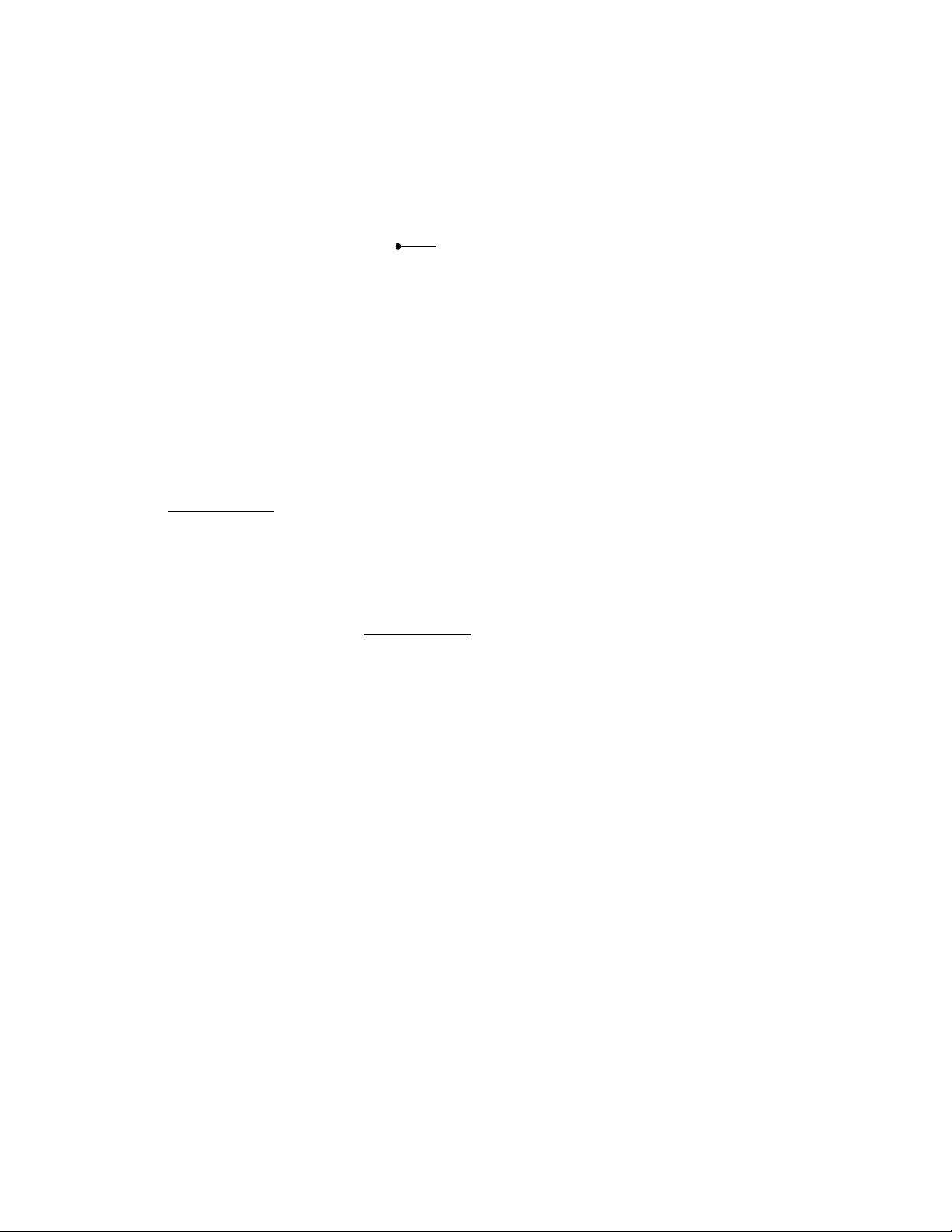
Productoverzicht
Energiespaarstand uitschakelen
De energiespaarstand wordt uitgeschakeld als u op de toets Energiespaarstand drukt of als het
apparaat afdrukgegevens ontvangt.
Toets Energiespaarstand
Updates van klantendocumentatie
Voor de meest recente updates van de klantendocumentatie voor uw product kunt u terecht op
www.xerox.com
. Bezoek deze website regelmatig voor de laatste informatie over uw product.
Extra applicaties/hulpprogramma's
De volgende applicaties zijn beschikbaar voor uw apparaat. Neem contact op met uw Xeroxvertegenwoordiger of ga naar www.xerox.com
Xerox Extensible Interface Platform (XEIP)
Met het Xerox Extensible Interface Platform (XEIP) kunnen onafhankelijke softwareleveranciers
en partners aangepaste programma's ontwikkelen die rechtstreeks toegankelijk zijn vanaf het
Xerox-apparaat. Gebruikers kunnen hun aanmeldingsgegevens op het apparaat invoeren en
hebben dan toegang tot een set functies en opties die speciaal zijn afgestemd op hun
bedrijfsbehoeften. Bijvoorbeeld:
• Het apparaat kan door een ziekenhuis worden aangepast voor een beter beheer van
patiëntenformulieren.
• Een medewerker van het ziekenhuis kan bijvoorbeeld een pictogram op het scherm
aanraken om het op het web gebaseerde systeem voor documentbeheer van het
ziekenhuis te openen en door een lijst met patiëntenformulieren te bladeren.
Gebruikers kunnen snel papieren documenten scannen en vastleggen, miniatuurweergaven
bekijken en deze toevoegen aan veelgebruikte opslaglocaties voor documenten. Bijvoorbeeld:
• Een docent kan opmerkingen rechtstreeks naar een specifieke cursusopslagplaats
scannen, waar cursisten ze kunnen ophalen.
• Cursisten kunnen huiswerk naar hun cursusmap scannen om het door de docent te
laten nakijken.
voor meer informatie.
Xerox Extensible Interface Platform (XEIP) maakt gebruik van op het web gebaseerde
oplossingen van Xerox-partners, waaronder Omtool™ en Equitrac™, zodat gebruikers via het
scherm van het apparaat toegang tot documentopslagplaatsen hebben. Afhankelijk van de
oplossing zijn er misschien nog aanvullende bronnen op het apparaat vereist.
1-16 Xerox 4112/4127 copier/printer
Handleiding voor de gebruiker
Page 27
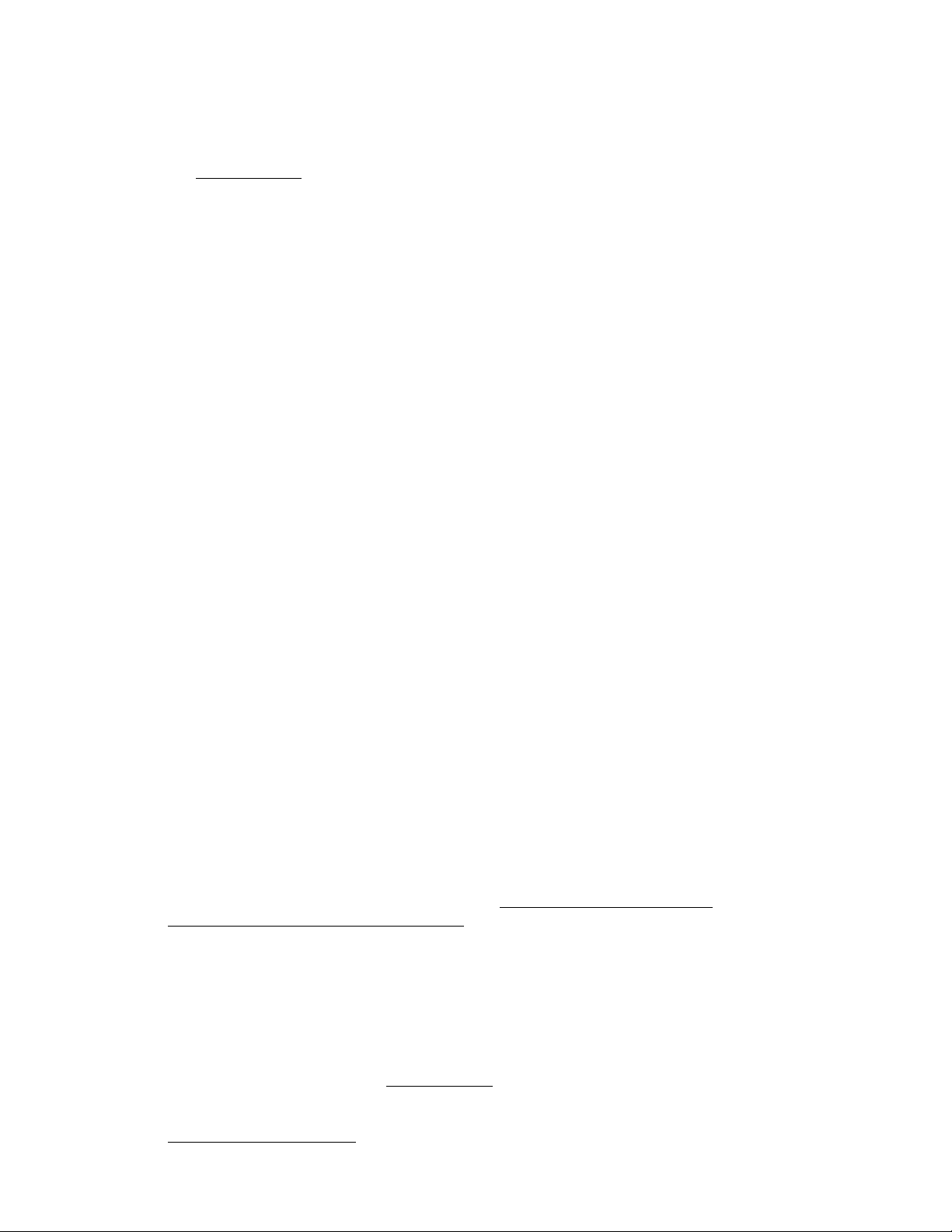
Ga voor meer informatie naar:
• Het hoofdstuk Options (Opties) van de System Administration Guide,
Productoverzicht
• www.xerox.com
• Neem contact op met uw Xerox-verkoopvertegenwoordiger.
en zoek "Xerox Extensible Interface Platform" en/of
MeterAssistant
Met de MeterAssistant kan de systeembeheerder gegevens van de teller voor automatische
facturering instellen, bekijken en opvragen. De tellerstanden hoeven dan niet meer handmatig
te worden verzameld en gerapporteerd.
Na inschakeling stuurt MeterAssistant de factureringstellers van het apparaat via het internet
naar Xerox Billing (de factureringsafdeling van Xerox), met minimale menselijke interventie.
Opmerking
Alle communicatie tussen uw Xerox 4112/4127-apparaat en Xerox Billing wordt uitgevoerd
via SSL-protocollen (Secure Socket Layer) en 128-bits codering, zodat de gegevens niet door
ongeautoriseerde personen kunnen worden bekeken. Als u de MeterAssistant-functie op uw
Xerox 4112/4127-apparaat wilt inschakelen, zorgt u er gewoon voor dat uw apparaat
automatisch regelmatig tellergegevens naar Xerox Billing stuurt, zoals in de Algemene
voorwaarden overeen is gekomen. Xerox heeft GEEN toegang tot uw privé-gegevens of uw
apparaat. Alleen informatie met betrekking tot de factureringstellers van uw systeem worden
actief overgebracht. Er worden geen opdrachtgegevens of privé-gegevens doorgegeven.
Hiertoe bevoegde gebruikers kunnen MeterAssistant implementeren op basis van de volgende
criteria:
• "Als uw apparaat ALLEEN een geïntegreerde controller heeft, hoeft u zich alleen aan te
melden voor MeterAssistant.
• "Als u een controller van derden hebt, zoals EFI Fiery, MOET u over het volgende beschikken:
• Twee drops/poorten voor twee afzonderlijke internetverbindingen
• Twee IP-adressen (één voor het apparaat en één voor de controller). MeterAssistant
gebruikt het IP-adres van het apparaat om gegevens van de factureringsteller op te
vragen.
Opmerking
Bestaande klanten van de Xerox 4112/4127-familie kunnen de onderstaande test
uitvoeren om te kijken of hun apparaat geschikt is. Klanten die onlangs een Xerox 4112/
4127 hebben gekocht, kunnen dit proces overslaan.
Gebruik de geschiktheidstest voor het apparaat via http://www.xerox.com/account-
management/meter-reading-test/enus.html om vast te stellen of u van SMart eSolutionsmogelijkheden kunt profiteren.
Opmerking
Deze functie is mogelijk op dit moment alleen beschikbaar in de VS.
Opmerking
Zorg ervoor dat u een internetverbinding met uw apparaat hebt.
Zorg ervoor dat u een account op www.xerox.com
toe, die u voor de automatische tellerlezingen van uw account wilt registreren. Ga voor meer
informatie over het instellen en activeren van uw apparatuur voor tellerlezingen naar
www.xerox.com/meterreads
.
hebt. Voeg alle apparaten in uw inventaris
Xerox 4112/4127 copier/printer 1-17
Handleiding voor de gebruiker
Page 28
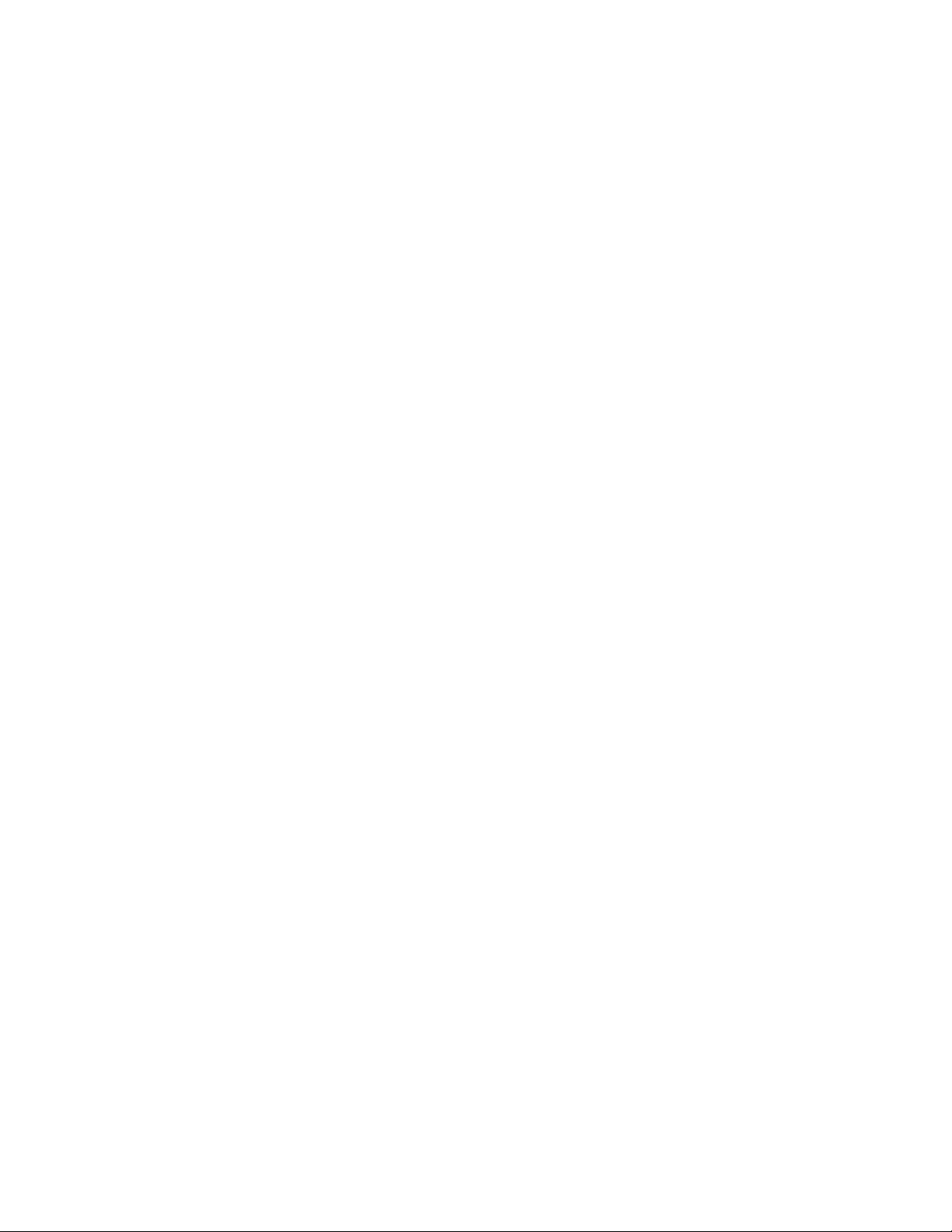
Productoverzicht
1-18 Xerox 4112/4127 copier/printer
Handleiding voor de gebruiker
Page 29
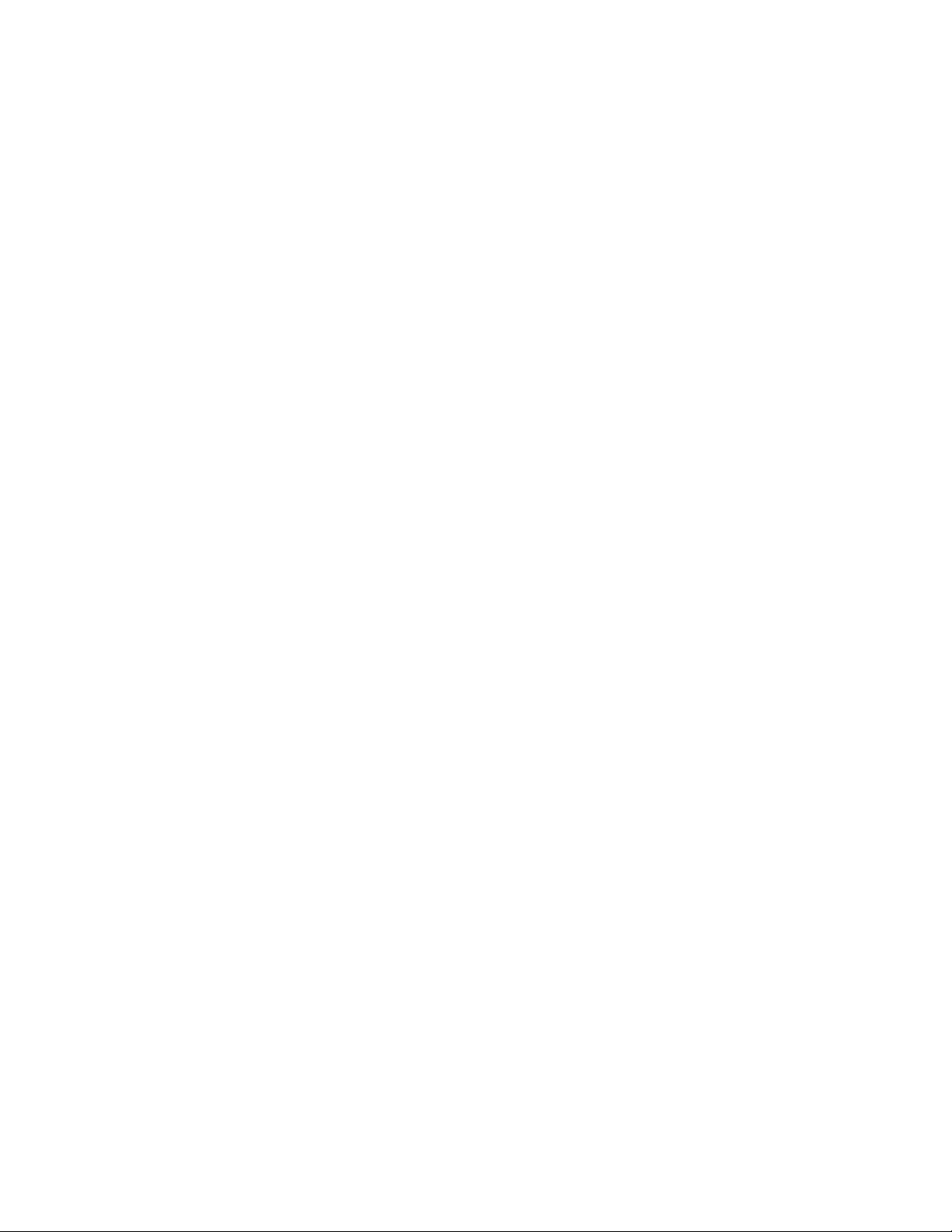
Kopiëren
Overzicht
Belangrijk
De gebruikersinterfaceschermen die in deze handleiding staan weergegeven, kunnen
afwijken van de schermen op uw systeem. De schermen van de gebruikersinterface
verschillen per systeem en marktgebied. De gebruikersinterfaceschermen in deze
handleiding zijn daarom een voorbeeld van het type schermen dat op uw specifieke
systeem kan worden gezien.
Kopiëren - procedure
Originelen plaatsen
2
AOD
De AOD is geschikt voor originelen die uit één of meerdere vellen bestaan. Het formaat moet
tussen 140 × 210 mm (A5, 5,5 × 8,5 inch) en maximaal 297 × 432 mm (A3, 11 × 17 inch) liggen.
VOORZICHTIG
Plaats gevouwen of gekreukelde originelen op de glasplaat. Als deze originelen in de DAOD
worden geplaatst, kunnen er papierstoringen worden veroorzaakt, waardoor de originelen
mogelijk worden beschadigd.
1. Verwijder paperclips en nietjes voordat u het origineel plaatst.
Xerox 4112/4127 copier/printer 2-1
Handleiding voor de gebruiker
Page 30

Kopiëren
2. Pas de verstelbare documentgeleiders aan.
3. Plaats het origineel en controleer of het bevestigingslampje gaat branden, ten teken dat
het origineel correct is geplaatst.
Bevestigingslampje
Belangrijk
De AOD detecteert alleen originelen met een standaardformaat. Voor originelen die geen
standaardformaat hebben, voert u in het veld Origineelformaat het formaat in. Welke
standaard origineelformaten automatisch kunnen worden gedetecteerd, hangt af van de
Instellingen papierformaat die in de mode Systeembeheer zijn gedefinieerd.
Raadpleeg Origineelformaat op pagina 2-24
voor meer informatie over het invoeren van een
aangepast formaat.
2-2 Xerox 4112/4127 copier/printer
Handleiding voor de gebruiker
Page 31

Kopiëren
Glasplaat
Op de glasplaat kunt u een los vel, een boek of soortgelijk document leggen, met een maximale
afmeting van 297 × 432 mm (A3, 11 × 17 inch).
WAARSCHUWING
• Gebruik bij het kopiëren van een dik origineel geen kracht om het origineel op de glasplaat te
drukken. Het glas kan breken en letsel veroorzaken.
• Kijk bij het maken van kopieën met de afdekplaat open niet rechtstreeks in de kopieerlamp.
Rechtstreekse blootstelling van het oog kan oogmoeheid of beschadiging tot gevolg hebben.
1. Open de AOD.
2. Leg het origineel met de beeldzijde omlaag op de glasplaat, op de wijze zoals hieronder is
weergegeven.
3. Sluit de AOD.
Opmerking
Op de glasplaat worden alleen originelen met een standaardformaat automatisch
gedetecteerd. Voor originelen met een afwijkend formaat voert u een aangepast formaat
in bij Origineelformaat.
Raadpleeg Origineelformaat op pagina 2-24
voor meer informatie.
Xerox 4112/4127 copier/printer 2-3
Handleiding voor de gebruiker
Page 32

Kopiëren
Kopieerfuncties selecteren
Opmerking
Welke toepassingen op het scherm Alle diensten worden weergegeven, is afhankelijk van
de configuratie van het apparaat. Om de toepassing Aanmeldingsinstellingen of
Auditronbeheer te kunnen gebruiken, heeft u een gebruikers-ID en een toegangscode of
alleen een gebruikers-ID nodig. Neem voor informatie over gebruikers-ID's en
toegangscodes contact op met de systeembeheerder.
1. Druk via het bedieningspaneel op de toets Diensten.
2. Selecteer Kopiëren.
Belangrijk
Als de systeembeheerder het apparaat heeft geconfigureerd voor het weergeven van
"toelichting" (via de instellingen in het Standaardscherm Alle diensten in de
beheerdersmode), wordt in het paneel aan de rechterkant van het scherm tekst
weergegeven. Als deze toepassing is ingeschakeld, moet u OK selecteren om door te gaan.
3. Selecteer OK.
4. Als de vorige instellingen nog aanwezig zijn, drukt u via het bedieningspaneel op de toets
AC (Alles wissen).
5. Selecteer op elk tabblad de opties die u wilt instellen.
2-4 Xerox 4112/4127 copier/printer
Handleiding voor de gebruiker
Page 33

Kopiëren
6. Selecteer een van de volgende functies: Kopiëren, Kopiëren en opslaan of Alleen opslaan.
Kopiëren en
Kopiëren
Hiermee worden gescande documenten gekopieerd.
Kopiëren en opslaan
Hiermee worden gescande documenten gekopieerd en vervolgens als gegevens opgeslagen in
de mailbox van het apparaat. U kunt opgeslagen gegevens vanuit de mailbox afdrukken of de
instellingen ervan wijzigen.
Alleen opslaan
Hiermee worden gescande documenten als gegevens opgeslagen in de mailbox van het
apparaat. U kunt opgeslagen gegevens vanuit de mailbox afdrukken of de instellingen ervan
wijzigen.
Raadpleeg de volgende onderdelen voor meer informatie over de tabbladopties:
• Kopiëren (zie Basisfuncties op pagina 2-10
• Afdrukkwaliteit (zie Tabblad Afdrukkwaliteit op pagina 2-19
• Opmaakaanpassing (zie Tabblad Opmaakaanpassing op pagina 2-21
• Afleveringsopmaak (zie Tabblad Afleveringsopmaak op pagina 2-30
• Opdracht samenstellen (zie Tabblad Opdracht samenstellen op pagina 2-50
)
)
)
)
)
Xerox 4112/4127 copier/printer 2-5
Handleiding voor de gebruiker
Page 34

Kopiëren
Het aantal invoeren
U kunt maximaal 9999 bij het aantal kopieën invoeren.
1. Voer het gewenste aantal kopieën in. Het ingevoerde aantal kopieën verschijnt in de
rechterbovenhoek van het scherm.
Cijfertoetsen
2. Als u een onjuiste waarde heeft ingevoerd, drukt u op de toets C en voert u de juiste waarde
in.
Toets C
De kopieeropdracht starten
Nadat alle gewenste kopieeropties in het tabbladscherm Kopiëren zijn ingesteld, drukt u op de
toets Start om met kopiëren te beginnen.
Toets Start
Opmerking
Als er zich een probleem voordoet, verschijnt er een foutbericht op het scherm. Verhelp het
probleem aan de hand van het bericht in het scherm.
2-6 Xerox 4112/4127 copier/printer
Handleiding voor de gebruiker
Page 35

Als u een ander origineel heeft
Als u nog een origineel heeft, kunt u meerdere originelen tegelijk kopiëren.
1. Selecteer tijdens het scannen van het huidige origineel Volgende origineel op het
aanraakscherm.
Opmerking
De optie Volgende origineel wordt niet automatisch weergegeven. Als u deze functie wilt
gebruiken, selecteert u het tabblad Opdracht samenstellen om de functie
Opbouwopdracht te activeren. Selecteer Opbouwopdracht in het tabbladscherm Opdracht
samenstellen en selecteer vervolgens Aan.
Opmerking
Wanneer u de AOD gebruikt, plaatst u het volgende origineel nadat het apparaat klaar is
met het scannen van het eerste origineel.
2. Leg het volgende origineel op de glasplaat of in de AOD.
Kopiëren
3. Druk op Start. Als u meer originelen heeft, plaatst u het volgende origineel en drukt u
nogmaals op Start.
4. Wanneer alle originelen zijn gescand, selecteert u Laatste origineel.
De kopieeropdracht annuleren
1. Selecteer Verwijderen op het aanraakscherm in het scherm Kopiëren of druk via het
bedieningspaneel op de toets Stop.
To et s Stop
2. Selecteer Afdrukken annuleren of Afdrukken hervatten in het scherm Stoppen/
onderbreken.
3. Als het scherm Huidige opdrachten en opdrachten in wachtrij niet verschijnt, drukt u via
het bedieningspaneel op de toets Opdrachtstatus.
4. Selecteer de opdracht die u wilt annuleren in de weergegeven lijst en druk op Stop.
Xerox 4112/4127 copier/printer 2-7
Handleiding voor de gebruiker
Page 36

Kopiëren
Opmerking
Als het een korte opdracht is, kan het zijn dat deze opdracht al is voltooid voordat u hem
kunt annuleren.
Het aantal kopieën wijzigen
Volg deze procedure om het aantal te scannen of te kopiëren originelen te wijzigen:
1. Via het bedieningspaneel:
a. Druk op de knop Stop.
b. Druk op Opdrachtstatus.
2. Selecteer de kopieeropdracht in het scherm Opdrachtstatus.
3. Selecteer Gegevens of Voortgang opdr.
4. Selecteer Aantal wijzigen.
5. Gebruik de toetsen op het bedieningspaneel om de nieuwe kopieerhoeveelheid in te
voeren.
6. Selecteer Opslaan.
7. Selecteer of druk op Start.
De kopieeropdracht onderbreken
Volg deze stappen om een kopieeropdracht tijdens het uitvoeren tijdelijk te onderbreken om
een andere kopieeropdracht uit te voeren:
1. Druk op de knop Onderbreken.
Toets Onderbreken
Opmerking
De toets Onderbreken licht op en het tabbladscherm Kopiëren wordt weergegeven. Dit
betekent dat het apparaat zich in de modus Opdracht onderbreken bevindt.
2. Leg een origineel in de AOD of op de glasplaat en wijzig desgewenst de instellingen voor de
verschillende opties.
2-8 Xerox 4112/4127 copier/printer
Handleiding voor de gebruiker
Page 37

3. Voer het aantal in.
Cijfertoetsen
4. Druk op de toets Start.
Kopiëren
Toets Start
5. Wanneer de onderbrekingsopdracht is voltooid, drukt u opnieuw op de toets Onderbreken.
Opmerking
De toets Onderbreken is niet meer verlicht. Dit betekent dat de modus Opdracht
onderbreken geannuleerd of voltooid is.
6. Neem eventuele originelen van de glasplaat.
7. Druk op de toets Start om de vorige kopieeropdracht te hervatten.
Xerox 4112/4127 copier/printer 2-9
Handleiding voor de gebruiker
Page 38

Kopiëren
Basisfuncties
U kunt de basisfuncties voor het kopiëren instellen in het tabbladscherm Kopiëren. Raadpleeg
Kopieerfuncties selecteren op pagina 2-4
1. Selecteer Kopiëren in het scherm Alle diensten.
voor meer informatie.
2. Selecteer de kopieerfuncties. Raadpleeg de volgende onderdelen voor meer informatie:
• Verkleinen/vergroten (zie Verkleinen/vergroten
• Papierinvoer (zie Papierinvoer
• 2-zijdig kopiëren (zie 2-zijdig kopiëren (2-zijdige kopieën maken) op pagina 2-16
• Aflevering (zie Aflevering op pagina 2-16
• Beeldverschuiving (zie Beeldverschuiving op pagina 2-17
• Origineeltype (zie Origineeltype op pagina 2-18
• Lichter/donkerder (zie Lichter/donkerder op pagina 2-18
3. Selecteer de overige gewenste functies in de andere tabbladen van het scherm Kopiëren.
Raadpleeg de volgende onderdelen voor meer informatie:
• Afdrukkwaliteit (zie Tabblad Afdrukkwaliteit op pagina 2-19
• Opmaakaanpassing (zie Tabblad Opmaakaanpassing op pagina 2-21
• Afleveringsopmaak (zie Tabblad Afleveringsopmaak op pagina 2-30
• Opdracht samenstellen (zie Tabblad Opdracht samenstellen op pagina 2-50
4. Voer het aantal kopieën met de cijfertoetsen in.
Cijfertoet
)
)
)
)
)
)
)
)
)
)
)
2-10 Xerox 4112/4127 copier/printer
Handleiding voor de gebruiker
Page 39

Kopiëren
5. Druk via het bedieningspaneel op Start.
Toets Start
Verkleinen/vergroten
U kunt de kopieerfuncties verkleinen en vergroten instellen in het gedeelte Verkl ein en/
vergroten op het tabbladscherm Kopie.
1. Selecteer het gewenste percentage voor verkleinen/vergroten.
2. U kunt het percentage voor Verkleinen/vergroten ook instellen met de toetsen Omhoog en
Omlaag. In dat geval wordt het percentage in het tekstvak weergegeven.
Raadpleeg Kopieerfuncties selecteren voor meer informatie.
Meer selecties... Voorinstellingen Verkleinen/vergroten
U kunt kiezen uit vooraf ingestelde standaard kopieerverhoudingen.
1. Selecteer Meer... in het gedeelte Verkleinen/vergroten van het tabbladscherm Kopiëren.
2. Selecteer Proportioneel % in het scherm Verkleinen/vergroten.
Xerox 4112/4127 copier/printer 2-11
Handleiding voor de gebruiker
Page 40

Kopiëren
3. Selecteer de gewenste voorinstellingstoets in het gedeelte Voorinstellingen %.
4. Als u het beeld automatisch wilt laten centreren, schakelt u het selectievakje Auto
centreren in.
5. Selecteer Opslaan om de wijzigingen op te slaan.
De optie Variabel percentage gebruiken
U kunt elk gewenst kopieerpercentage tussen 25 en 400% invoeren, in stappen van 1%.
1. Selecteer Meer... in het gedeelte Verkleinen/vergroten van het tabbladscherm Kopiëren.
2. Geef in het gedeelte Variabel percentage het percentage op met de toetsen Omhoog en
Omlaag.
3. Als u het beeld automatisch wilt laten centreren, schakelt u het selectievakje Auto
centreren in.
4. Selecteer Opslaan om de wijzigingen op te slaan.
2-12 Xerox 4112/4127 copier/printer
Handleiding voor de gebruiker
Page 41

Kopiëren
Wanneer Onafhankelijk X - Y% wordt geselecteerd
U kunt verschillende hoogte- en breedteverhoudingen opgeven om de schaal van de hoogte en
breedte onafhankelijk van elkaar in te stellen.
1. Selecteer Meer... in het gedeelte Verkleinen/vergroten van het tabbladscherm Kopiëren.
2. Selecteer Onafhankelijk X - Y%.
3. Geef met de toetsen Omhoog en Omlaag de hoogte- en breedteverhouding op, of
definieer een X-Y-voorinstelling met behulp van de toetsen in het gedeelte Voorinstelling
X-Y%.
4. Selecteer X-Y% hetzelfde om de X-Y-coördinaten te vergrendelen. Er verschijnt een vinkje.
5. Als u het beeld automatisch wilt laten centreren, schakelt u het selectievakje Auto
centreren in.
6. Selecteer Opslaan om de wijzigingen op te slaan.
Xerox 4112/4127 copier/printer 2-13
Handleiding voor de gebruiker
Page 42

Kopiëren
Papierinvoer
U kunt de gewenste lade met kopieerpapier selecteren in het tabbladscherm Kopiëren. Kies
hiervoor een papierinvoer uit de opties in het gedeelte Papierinvoer.
Belangrijk
Wanneer u de toets Meer... selecteert, wordt het scherm Papierinvoer weergegeven.
Scherm Papierinvoer
U kunt een papierlade selecteren die niet in het gedeelte Papierinvoer van het tabbladscherm
Kopiëren wordt weergegeven.
1. Selecteer Meer... in het gedeelte Papierinvoer op het tabbladscherm Kopiëren.
2. Selecteer de lade met het gewenste formaat en type papier in de weergegeven lijst.
3. Selecteer Opslaan om de wijzigingen te behouden.
2-14 Xerox 4112/4127 copier/printer
Handleiding voor de gebruiker
Page 43

Kopiëren
Scherm Lade 5 (handmatig)
Als u kopieën wilt maken op speciaal papier dat niet in lade 1 t/m 4 of 6 en 7 kan worden
geplaatst, gebruikt u Lade 5 (handmatig).
1. Plaats het papier met het aangepaste formaat in Lade 5 (handmatig).
2. Selecteer Instellingen wijzigen voor de papierlade.
3. Navigeer met de toetsen Omhoog en Omlaag in de lijst met opties naar het
Papierformaat.
4. Selecteer het juiste Papierformaat in de lijst Papierformaat.
5. Navigeer met de toetsen Omhoog en Omlaag in de lijst met opties naar de Papiersoort.
6. Selecteer de juiste Papiersoort in de lijst Papiersoort.
7. Selecteer Opslaan om de wijzigingen op te slaan.
Wanneer Aangepast formaat is geselecteerd
U kunt de breedte (X) instellen van 140 tot 400 mm (5,9 tot 19,2 inch) en de hoogte (Y) van 100
tot 330 mm (4,0 tot 12,9 inch) in stappen van 1 mm of 0,1 inch.
1. Selecteer Aangepast formaat in de lijst Papierformaat van het scherm Lade 5
(handmatig).
2. Stel de afmetingen voor het Papierformaat in met de toetsen Omhoog/Omlaag en Links/
Rechts.
3. Selecteer de Papiersoort in de weergegeven lijst.
4. Selecteer de toets Omhoog om het vorige scherm weer te geven en selecteer de toets
Omlaag om het volgende scherm weer te geven.
5. Selecteer Opslaan om de wijzigingen op te slaan.
Belangrijk
Het afdrukken verloopt mogelijk niet correct wanneer de X-richting (horizontaal) van een
afwijkend papierformaat kleiner is dan 148 mm (5,7 inch).
Belangrijk
Wanneer u kopieert op beide zijden van een afwijkend papierformaat, specificeert u een
formaat tussen 182 en 488 mm (7,2 tot 19,2 inch) voor de X-richting (horizontaal) en
tussen 140 en 330 mm (5,5 tot 13,0 inch) voor de Y-richting (verticaal).
Xerox 4112/4127 copier/printer 2-15
Handleiding voor de gebruiker
Page 44

Kopiëren
2-zijdig kopiëren (2-zijdige kopieën maken)
U kunt 1- en 2-zijdige originelen op één zijde of dubbelzijdig kopiëren.
1. Selecteer de gewenste toetsen in het gedeelte 2-zijdig kopiëren van het tabbladscherm
Kopiëren.
2. Schakel het selectievakje Zijde 2 roteren in als u zijde 2 wilt omdraaien (ondersteboven).
Aflevering
U kunt de afleveringsmethode voor de kopieën definiëren met de toets Aflevering in het
tabbladscherm Kopiëren.
1. Selecteer de toets Aflevering in het tabbladscherm Kopiëren.
2-16 Xerox 4112/4127 copier/printer
Handleiding voor de gebruiker
Page 45

Kopiëren
2. Selecteer in het scherm Perforeren en meer de gewenste afleveringsopties:
• Papierinvoer (het scherm Papierinvoer wordt weergegeven)
•Functie Sets
• Tabbladen toevoegen
• Lade scheidingsvellen
• Nieten (alleen beschikbaar als Sets is geselecteerd)
• Perforeren (alleen beschikbaar als Sets is geselecteerd)
• Aflevering/staffelen
3. Selecteer Opslaan om de wijzigingen op te slaan.
Beeldverschuiving
U kunt de opties voor beeldverschuiving definiëren met de toets Beeldverschuiving in het
tabbladscherm Kopiëren.
1. Selecteer de toets Beeldverschuiving in het tabbladscherm Kopiëren.
2. Selecteer de gewenste beeldverschuivingsopties in het scherm Beeldverschuiving.
3. Als Kantlijnverschuiving is geselecteerd, kunt u de parameters voor de beeldverschuiving
instellen met de toetsen Links/Rechts en/of Omhoog/Omlaag.
4. Selecteer Origineelrichting... om de gewenste richting in te stellen en op te slaan.
5. Desgewenst kunt u de instellingen voor zijde 1 spiegelen naar zijde 2, door het selectievakje
Zijde 1 spiegelen in te schakelen.
6. Selecteer Opslaan om de wijzigingen op te slaan.
Xerox 4112/4127 copier/printer 2-17
Handleiding voor de gebruiker
Page 46

Kopiëren
Origineeltype
U kunt de specificaties voor het origineeltype opgeven via de toets Origineeltype in het
tabbladscherm Kopiëren.
1. Selecteer de toets Origineeltype in het tabbladscherm Kopiëren.
2. Selecteer de gewenste specificaties voor het origineeltype.
3. Selecteer Opslaan om de wijzigingen op te slaan.
Lichter/donkerder
U kunt de densiteit voor het kopiëren instellen op een van de zeven niveaus in het gedeelte
Lichter/donkerder van het tabblad Kopiëren.
U kunt de densiteit aanpassen met de toetsen Links en Rechts.
Donkerder
Lichter
2-18 Xerox 4112/4127 copier/printer
Handleiding voor de gebruiker
Page 47

Kopiëren
Tabblad Afdrukkwaliteit
U kunt de opties voor de afdrukkwaliteit configureren in het tabbladscherm Afdrukkwaliteit.
1. Selecteer Kopiëren in het scherm Alle diensten.
2. Selecteer de toets Afdrukkwaliteit in het tabblad Kopie.
3. Selecteer de gewenste optie in het scherm Afdrukkwaliteit.
• Origineeltype (zie Origineeltype op pagina 2-19
• Beeldopties (zie Beeldopties op pagina 2-19
• Achtergrondonderdrukking (zie Achtergrondonderdrukking op pagina 2-20
)
)
)
Origineeltype
Kopieën van het origineel kunnen met een meer natuurgetrouwe afdrukkwaliteit worden
gereproduceerd als u het origineeltype selecteert dat overeenkomt met uw origineel.
De overige informatie voor deze functie is hetzelfde als wanneer de toets Origineeltype in het
tabblad Kopie wordt geselecteerd (zie Origineeltype
).
Beeldopties
U kunt de donkerheid en scherpte van het beeld instellen in het scherm Beeldopties.
1. Selecteer de toets Afdrukkwaliteit in het tabblad Kopie.
Xerox 4112/4127 copier/printer 2-19
Handleiding voor de gebruiker
Page 48

Kopiëren
2. Selecteer Beeldopties.
3. Stel de Lichtheid/donkerheid van het beeld in met de toetsen Omhoog of Omlaag in het
bijbehorende gedeelte van het scherm.
4. Stel de Scherpte van het beeld in met de toetsen Omhoog of Omlaag in het bijbehorende
gedeelte van het scherm.
5. Selecteer Opslaan om de wijzigingen op te slaan.
Achtergrondonderdrukking
Wanneer Achtergrondonderdrukking is geselecteerd, wordt de achtergrondkleur van originelen
zoals kranten en documenten op gekleurd papier gewist.
Opmerking
Wanneer Origineeltype is ingesteld op Foto, werkt de functie Achtergrondonderdrukking
niet.
1. Selecteer de toets Afdrukkwaliteit in het tabblad Kopie.
2. Selecteer Achtergrondonderdrukking.
3. Selecteer Geen onderdrukking of Automatische onderdrukking.
4. Selecteer Opslaan om de wijzigingen op te slaan.
2-20 Xerox 4112/4127 copier/printer
Handleiding voor de gebruiker
Page 49

Tabblad Opmaakaanpassing
1. Selecteer Kopiëren in het scherm Alle diensten.
2. Selecteer het tabblad Opmaakaanpassing.
Kopiëren
3. Selecteer in het tabbladscherm Opmaakaanpassing de gewenste opties:
• Kopiëren (boek) (zie Kopiëren (boek) op pagina 2-21
• 2-zijdig kopiëren (boek) (zie Boek 2-zijdig kopiëren op pagina 2-23
• Origineelformaat (zie Origineelformaat op pagina 2-24
• Formaat handmatig invoeren (zie Formaat handmatig invoeren op pagina 2-25
• Originelen van gemengde formaten (zie Originelen van gemengde formaten op
pagina 2-26)
• Randen wissen (zie Randen wissen op pagina 2-26
• Beeldverschuiving (zie Beeldverschuiving op pagina 2-27
• Beeldrotatie (zie Beeldrotatie op pagina 2-27
• Omgekeerd beeld (zie Omgekeerd beeld (Spiegelbeeld/negatief beeld) op pagina 2-
28)
• Origineelrichting (zie Origineelrichting op pagina 2-29
)
)
)
)
)
)
)
)
Kopiëren (boek)
Met de functie Kopiëren (boek) kunt u tegenover elkaar gelegen pagina's van een origineel in
de volgorde van de paginanummering kopiëren op afzonderlijke vellen papier.
1. Selecteer het tabblad Opmaakaanpassing in het tabbladscherm Kopie.
2. Selecteer Kopiëren (boek)
3. Selecteer Aan in het scherm Kopiëren (boek).
Xerox 4112/4127 copier/printer 2-21
Handleiding voor de gebruiker
Page 50

Kopiëren
4. Selecteer de opties voor het kopiëren van het boek.
5. Gebruik de toetsen Links of Rechts om de afmetingen voor Bindrug wissen in te stellen (zie
Bindrug wissen op pagina 2-22
6. Selecteer Opslaan om de wijzigingen op te slaan.
).
Belangrijk
U kunt bij deze functie de AOD niet gebruiken.
Een origineel met een afwijkend formaat of een niet vast te stellen formaat kan mogelijk niet
precies in twee gelijke formaten worden verdeeld.
Bindrug wissen
Met de functie Bindrug wissen in het scherm Kopiëren (boek) kunt u de schaduw in het
middendeel van een ingebonden origineel wissen. U kunt de breedte voor Bindrug wissen
instellen van 0 tot 50 mm (0 tot 1,9 inch) in stappen van 1 mm of 0,1 inch.
Bijvoorbeeld:
Waarde van Bindrug wissen: 0 mm
• Uw ingebonden origineel is een boek met een spiraalband, waarvan u zowel de linker-
als de rechterpagina's wilt kopiëren.
• U selecteert Eerst links, dan rechts.
•U verhoogt niet de waarde van Bindrug wissen. De waarde van Bindrug wissen is
derhalve 0 mm.
• U maakt een kopie van de linker- en de rechterpagina van het boek. Op de afdruk is de
kopie te zien met zwarte vlekken langs de bindrug.
xjdhjcjhkjs
sjhfjhksfh
kshdhfd
kshfkhf’
skhfk
shfjdka
fh8&02034
xjdhjcjhkjs
sjhfjhksfh
kshdhfd
kshfkhf’
skhfk
shfjdka
fh8&02034
2-22 Xerox 4112/4127 copier/printer
Handleiding voor de gebruiker
Page 51

Waarde van Bindrug wissen: 10 mm
• Met hetzelfde ingebonden origineel selecteert u Eerst links, dan rechts.
• Verhoog de waarde van Bindrug wissen tot 10 mm.
• U maakt een kopie van de linker- en de rechterpagina van het boek. Op de afdruk zijn
de kopieën te zien zonder zwarte vlekken langs de bindrug en u heeft een scherpe,
witte kopie van de pagina's:
Kopiëren
xjdhjcjhkjs
sjhfjhksfh
kshdhfd
kshfkhf’
skhfk
shfjdka
fh8&02034
xjdhjcjhkjs
sjhfjhksfh
kshdhfd
kshfkhf’
skhfk
shfjdka
fh8&02034
Boek 2-zijdig kopiëren
U kunt pagina's toewijzen wanneer u kopieën maakt van tegenover elkaar gelegen pagina's in
een ingebonden origineel, zodat de pagina's op dezelfde manier tegenover elkaar komen te
liggen als in het origineel. Als eerste pagina wordt automatisch een blanco vel ingevoegd.
1. Selecteer het tabblad Opmaakaanpassing in het tabbladscherm Kopie.
2. Selecteer 2-zijdig kopiëren (boek)...
3. Selecteer Aan.
4. Selecteer de toets Beginpagina en eindpagina...
Xerox 4112/4127 copier/printer 2-23
Handleiding voor de gebruiker
Page 52

Kopiëren
5. Geef in het scherm Beginpagina en eindpagina een Beginpagina en een Eindpagina op.
6. Selecteer Opslaan. U gaat terug naar het scherm 2-zijdig kopiëren (boek).
7. Specificeer de gewenste instellingen voor Bindrug wissen.
8. Selecteer Opslaan om de wijzigingen op te slaan.
Opmerking
Controleer de richting van het geplaatste origineel.
Originelen in afwijkende formaten worden niet verdeeld in twee originelen van hetzelfde
formaat.
Origineelformaat
U kunt het formaat van het origineel opgeven wanneer u originelen met een standaard of een
aangepast formaat scant of wanneer u kopieën maakt op een ander formaat dan dat van het
op dat moment geplaatste origineel.
1. Selecteer het tabblad Opmaakaanpassing in het tabbladscherm Kopie.
2. Selecteer de toets Origineelformaat...
3. Selecteer het formaat van het origineel in de weergegeven opties.
4. Als u Formaat handmatig invoeren selecteert, moet u de waarden voor de X- en de Y-
richting opgeven (zie Formaat handmatig invoeren op pagina 2-25
5. Selecteer Opslaan om de wijzigingen op te slaan.
2-24 Xerox 4112/4127 copier/printer
Handleiding voor de gebruiker
)
Page 53

Opmerking
Als het origineelformaat niet kan worden gedetecteerd, verschijnt een scherm waarin u het
origineelformaat kunt opgeven.
Formaat handmatig invoeren
1. Selecteer het tabblad Opmaakaanpassing in het tabbladscherm Kopie.
2. Selecteer de toets Origineelformaat...
3. Selecteer Formaat handmatig invoeren in het scherm Origineelformaat.
Kopiëren
4. Selecteer het juiste formaat.
5. Als u Aangepast formaat in de lijst selecteert, moet u de X- en Y-waarden opgeven met de
toetsen Links/Rechts en Omhoog/Omlaag.
6. Selecteer Opslaan om de wijzigingen op te slaan.
Xerox 4112/4127 copier/printer 2-25
Handleiding voor de gebruiker
Page 54

Kopiëren
Originelen van gemengde formaten
U kunt originelen met verschillende formaten tegelijkertijd scannen. U kunt ook afdrukken op
materiaal van hetzelfde formaat als de originelen of op één afdrukformaat ongeacht het
formaat van het origineel.
1. Selecteer het tabblad Opmaakaanpassing in het tabbladscherm Kopie.
2. Selecteer de toets Origineelformaat...
3. Selecteer Originelen van gemengde formaten in het scherm Origineelformaat.
4. Selecteer Opslaan om de wijzigingen op te slaan.
Belangrijk
Plaats A5-originelen altijd in de richting Lange kant eerst.
Randen wissen
Wanneer u kopieert met de AOD open of kopieën maakt van een boek, verschijnen er soms
zwarte schaduwen langs de randen en het midden van het papier. Als dit gebeurt, kunt u
kopieën maken waarbij de schaduwen worden gewist.
1. Selecteer het tabblad Opmaakaanpassing in het tabbladscherm Kopie.
2. Selecteer Randen wissen...
2-26 Xerox 4112/4127 copier/printer
Handleiding voor de gebruiker
Page 55

Kopiëren
3. Selecteer de gewenste optie voor Randen wissen.
4. Als u de toets Afzonderlijke randen of een voorinstellingstoets selecteert, stelt u met de
regeltoetsen de waarden voor zijde 1 en zijde 2 in.
5. Selecteer Origineelrichting... om de gewenste richting in te stellen en op te slaan.
6. Selecteer Opslaan om de wijzigingen op te slaan.
Opmerking
Wanneer u 2-zijdige kopieën maakt, wordt dezelfde wisrand voor zijde 1 en 2 ingesteld.
Opmerking
Als u Verkleinen/vergroten instelt, worden de afmetingen van de wisrand verkleind/vergroot
overeenkomstig de verhouding die u heeft ingesteld.
Beeldverschuiving
Belangrijk
De schermen en functies in dit onderdeel zijn gelijk aan de informatie in het onderdeel
Beeldverschuiving van het tabblad Kopie (zie Beeldverschuiving op pagina 2-17
informatie).
voor deze
Beeldrotatie
Als de richting van het papier dat momenteel in de lade is geplaatst, afwijkt van de richting van
het origineel, roteert het apparaat het origineelbeeld automatisch om kopieën te maken met
overeenkomstige origineel- en papierrichting.
U kunt ook kiezen welke rand van het origineel u als referentie voor beeldrotatie wilt gebruiken
als originelen in verschillende richtingen liggen.
1. Selecteer het tabblad Opmaakaanpassing in het tabbladscherm Kopie.
2. Selecteer Beeldrotatie.
Xerox 4112/4127 copier/printer 2-27
Handleiding voor de gebruiker
Page 56

Kopiëren
3. Selecteer de gewenste beeldrotatie.
4. Selecteer Opslaan om de wijzigingen op te slaan.
Opmerking
De functie Beeldrotatie kan alleen worden gebruikt om kopieën te maken op papier van het
formaat A4 (8,5 × 11 inch) of kleiner.
Omgekeerd beeld (Spiegelbeeld/negatief beeld)
U kunt kopieën maken met een negatief beeld van het origineel, of kopieën waarbij de beelden
aan de linker- en de rechterkant van het origineel worden omgekeerd.
1. Selecteer het tabblad Opmaakaanpassing in het tabbladscherm Kopie.
2. Selecteer Omgekeerd beeld...
3. Selecteer de optie Spiegelbeeld en/of Negatief beeld.
4. Selecteer Opslaan om de wijzigingen op te slaan.
Opmerking
Wanneer Negatief beeld en Rand wissen tegelijkertijd zijn ingesteld, wordt het gebied
voor Rand wissen wit.
2-28 Xerox 4112/4127 copier/printer
Handleiding voor de gebruiker
Page 57

Kopiëren
Origineelrichting
De origineelrichting moet worden ingesteld om de bovenkant van het origineel aan te geven.
1. Selecteer het tabblad Opmaakaanpassing in het tabbladscherm Kopie.
2. Selecteer Origineelrichting...
3. Selecteer de richting die overeenkomt met de richting van het geplaatste origineel.
4. Selecteer Opslaan om de wijzigingen op te slaan.
Opmerking
Als de aanduiding bij Origineelrichting afwijkt van de werkelijke origineelrichting,
detecteert het apparaat mogelijk de verkeerde kant als bovenkant van het origineel.
Xerox 4112/4127 copier/printer 2-29
Handleiding voor de gebruiker
Page 58

Kopiëren
Tabblad Afleveringsopmaak
In het scherm Afleveringsopmaak kunt u opties voor het afleveren van originelen configureren.
1. Selecteer Kopiëren in het scherm Alle diensten.
2. Selecteer het tabblad Afleveringsopmaak.
3. Selecteer de gewenste functie in het tabbladscherm Afleveringsopmaak.
• Katern maken (zie Katern maken
• Omslagen (zie Katern maken - Omslagen
• Opties voor transparanten (zie Opties voor transparanten
• Pagina-opmaak (zie Pagina-opmaak (N op 1/Beeld herhalen)
• Poster (zie Poster
• Vouwen (zie Vouwen (optioneel)
• Notities (zie Notities
• Watermerk (zie Watermerk
• Kantlijnverschuiving bij tabblad (zie Kantlijnverschuiving bij tabblad
• Afdrukrichting (zie Afdrukrichting
• ID-kaart kopiëren (zie ID-kaart kopiëren
)
)
)
)
)
)
)
)
)
)
)
2-30 Xerox 4112/4127 copier/printer
Handleiding voor de gebruiker
Page 59

Kopiëren
Katern maken
U kunt met het apparaat pagina's zo kopiëren dat wanneer vellen met meerdere pagina's op
elkaar worden gelegd en in het midden worden gevouwen (bindrug) er een katern met de juiste
paginavolgorde ontstaat. Bovendien kunt u het formaat van de bindrug instellen en een omslag
toevoegen, of u kunt (als een katernafwerkeenheid is geïnstalleerd) het katern naar wens
vouwen en/of vouwen en nieten.
1. Selecteer Kopiëren in het scherm Alle diensten.
2. Selecteer het tabblad Afleveringsopmaak.
3. Selecteer Katern maken...
4. Selecteer Aan.
5. Selecteer de gewenste optie voor Origineel afdrukken.
6. Als het apparaat is voorzien van de optionele katernafwerkeenheid, selecteert u de
gewenste opties voor Vouwen en nieten.
7. Selecteer de gewenste opties voor het maken van het katern:
• Rand verschuiven... (zie Katern maken - Rand verschuiven op pagina 2-32
• Uitvoer verdelen... (zie Katern maken - Uitvoer verdelen op pagina 2-32
• Omslagen... (zie Katern maken - Omslagen op pagina 2-33
8. Selecteer Opslaan om de keuzes te behouden.
Belangrijk
Controleer of de richting van het origineel en de instelling van Origineelrichting in het
scherm Scanopties hetzelfde zijn.
Opmerking
Indien het aantal pagina's in het katern geen veelvoud van vier is, worden de overige
pagina's uitgevoerd als blanco pagina's.
).
).
).
Xerox 4112/4127 copier/printer 2-31
Handleiding voor de gebruiker
Page 60

Kopiëren
Katern maken - Rand verschuiven
U kunt de waarde voor het verschuiven van de katernrand instellen tussen 0 en 50 mm
(0 en 1,9 inch) in stappen van 1 mm (0,1 inch).
1. Selecteer Rand verschuiven... in het scherm Katern maken.
2. Gebruik de toetsen Links en Rechts om een waarde voor het verschuiven van de rand op te
geven.
3. Selecteer Opslaan om de wijzigingen te behouden.
Katern maken - Uitvoer verdelen
U kunt opgeven hoeveel pagina's er in elke set kopieën voor een katern worden opgenomen.
1. Selecteer Uitvoer verdelen... in het scherm Katern maken.
2. Selecteer Aan.
3. Geef met de toetsen Omhoog en Omlaag het aantal op te nemen pagina's op.
4. Selecteer Opslaan om de wijzigingen te behouden.
2-32 Xerox 4112/4127 copier/printer
Handleiding voor de gebruiker
Page 61

Kopiëren
Katern maken - Omslagen
U kunt gekopieerde katernen maken waaraan omslagen worden toegevoegd. De voorkant van
het omslag kan worden afgedrukt vóór de eerste pagina van het document en de achterkant
van het omslag na de laatste pagina van het document. Bovendien kunnen de voor- en
achterkant op een andere papiersoort worden afgedrukt dan de rest van het document.
1. Selecteer Omslagen... in het scherm Katern maken... Het scherm wordt weergegeven
(standaard Geen omslagen).
2. Selecteer de gewenste omslagopties.
3. Selecteer de gewenste lade voor het omslag.
4. Selecteer de gewenste lade voor het hoofdgedeelte van het document.
5. Stel het Aantal vooromslagen en het Aantal achteromslagen in met de toetsen Omhoog
en Omlaag.
6. Schakel eventueel het selectievakje Laatste pagina op achteromslag in.
7. Selecteer Opslaan om de wijzigingen te behouden.
Xerox 4112/4127 copier/printer 2-33
Handleiding voor de gebruiker
Page 62

Kopiëren
Omslagen
U kunt kopieën maken waaraan een omslag wordt toegevoegd.
De voor- en achterkant van het omslag kunnen vóór de eerste pagina van het document worden
afgedrukt op een andere papiersoort (bijvoorbeeld gekleurd of zwaar papier).
1. Selecteer Kopiëren in het scherm Alle diensten.
2. Selecteer het tabblad Afleveringsopmaak en vervolgens Omslagen.
3. Selecteer de configuratie voor de Vooromslag.
4. Selecteer de configuratie voor de Achteromslag.
5. Selecteer de Instellingen papierlade.
6. Stel de aantallen in voor de voor- en achteromslag (zie de volgende paragraaf).
7. Selecteer Opslaan om de wijzigingen te behouden.
2-34 Xerox 4112/4127 copier/printer
Handleiding voor de gebruiker
Page 63

Kopiëren
Omslagen - Aantal voor-/achteromslagen
U kunt het aantal vellen opgeven dat moet worden gebruikt voor de vooromslag. De
vooromslag wordt gelijk met de hoofdtekst afgedrukt, ook als er meerdere kopieën worden
gemaakt.
Opmerking
Deze instructies zijn ook van toepassing op Omslagen - Aantal achteromslagen.
Gebruik de toetsen Omhoog en Omlaag of de cijfertoetsen voor het opgeven van het aantal
omslagvellen dat is geplaatst.
Xerox 4112/4127 copier/printer 2-35
Handleiding voor de gebruiker
Page 64

Kopiëren
Opties voor transparanten
U kunt tussen gekopieerde transparanten een blanco vel invoegen als scheidingsvel.
VOORZICHTIG
Xerox beveelt OHP-film aan voor het kopiëren van transparanten. Het gebruik van nietaanbevolen films kan leiden tot (papier)storingen in het apparaat.
1. Selecteer Kopiëren in het scherm Alle diensten.
2. Selecteer het tabblad Afleveringsopmaak.
3. Selecteer Opties voor transparanten...
4. Selecteer de gewenste optie voor de transparanten.
5. Selecteer Papierinvoer... en stel de opties voor de papierlade in.
6. Sla de opties voor de papierlade op.
7. Selecteer Opslaan in het scherm Opties transparanten om de wijzigingen te behouden.
Opmerking
Het scherm Instellingen papierlade wordt niet weergegeven als Geen scheidingsvellen is
geselecteerd.
2-36 Xerox 4112/4127 copier/printer
Handleiding voor de gebruiker
Page 65

Opmerking
Controleer bij het plaatsen van transparanten in lade 5 (handmatig) of het
scheidingspapier in dezelfde richting als de transparanten is geplaatst.
Pagina-opmaak (N op 1/Beeld herhalen)
N op 1
U kunt twee, vier of acht vellen originelen op één vel papier kopiëren.
1. Selecteer Kopiëren in het scherm Alle diensten.
2. Selecteer het tabblad Afleveringsopmaak.
3. Selecteer Pagina-opmaak...
4. Selecteer N op 1.
Kopiëren
5. Selecteer de gewenste optie voor N op 1.
6. Wanneer u 4 op 1 of 8 op 1 selecteert, geeft u de gewenste leesvolgorde op onder
Leesvolgorde.
7. Selecteer Origineelrichting...
8. Stel de opties voor de origineelrichting in en sla ze op.
9. Selecteer Opslaan om de wijzigingen voor N op 1 te behouden.
Belangrijk
Wanneer u N op 1 selecteert, wordt automatisch de optie Auto-percentage of Ver kleinen/
vergroten geselecteerd. Het apparaat stelt de kopieerverhouding automatisch in en maakt
zodanig kopieën van de beelden, dat ze op het geselecteerde papier passen.
Opmerking
Afhankelijk van het beeldformaat van het origineel kan er beeldverlies optreden.
Opmerking
Wanneer Randen wissen is ingesteld, wordt het wissen van de randen uitgevoerd voor elk
origineel dat naar het hele document wordt gekopieerd.
Xerox 4112/4127 copier/printer 2-37
Handleiding voor de gebruiker
Page 66

Kopiëren
Opmerking
Wanneer Beeldverschuiving is ingesteld, wordt de verschuiving uitgevoerd voor het hele
document. Om deze reden kan er beeldverlies optreden, afhankelijk van het
origineelformaat.
Opmerking
Selecteer alles behalve Auto-papierselectie als papierlade in het gedeelte Papierinvoer
van het tabbladscherm Kopie.
Beeld herhalen
Een origineelbeeld kan een bepaald aantal keren op één vel papier worden gekopieerd.
1. Selecteer Kopiëren in het scherm Alle diensten.
2. Selecteer het tabblad Afleveringsopmaak.
3. Selecteer Pagina-opmaak...
4. Selecteer Beeld herhalen.
5. Selecteer de gewenste optie voor Beeld herhalen.
6. Als Variabel herhalen nodig is, selecteert u de toets voor de juiste beeldopmaak en stelt u
vervolgens het aantal rijen en kolommen in met de bijbehorende toetsen.
7. Selecteer Origineelrichting...
8. Stel de opties voor de origineelrichting in en sla ze op.
9. Selecteer Opslaan om de wijzigingen voor beeldherhaling te behouden.
Belangrijk
Wanneer de kopieerverhouding is ingesteld op Auto, worden de herhaalde kopieën zo
verkleind dat ze op het geselecteerde papier passen. U kunt ook opgeven hoe de herhaalde
kopieën van het beeld worden gerangschikt.
Opmerking
Wanneer u herhaalde kopieën van hetzelfde formaat als het origineelbeeld maakt, kunt u
het aantal herhalingen opgeven dat op het papier past.
2-38 Xerox 4112/4127 copier/printer
Handleiding voor de gebruiker
Page 67

Kopiëren
Poster
Met deze optie kunt u een grote poster maken door de kopieën verspreid over meerdere vellen
aan elkaar te plakken. De gekopieerde vellen krijgen een kantlijn zodat ze aan elkaar kunnen
worden geplakt. De plakkantlijn is vast ingesteld op 10 mm (0,4 inch).
Opmerking
Deze functie kan niet worden geselecteerd wanneer Sets wordt geselecteerd op het
tabblad Kopiëren onder Aflevering kopieën.
1. Selecteer Kopiëren in het scherm Alle diensten.
2. Selecteer het tabblad Afleveringsopmaak.
3. Selecteer Poster...
4. Selecteer Afdrukformaat om een voorinstellingsoptie in te stellen.
5. U kunt aangepaste formaten instellen door Vergrotingspercentage te selecteren en met
de toetsen Omhoog en Omlaag de waarden te definiëren.
6. Selecteer Papierinvoer en stel de gewenste opties voor de papierinvoerlade in.
7. Sla de papierinvoeropties op.
8. Selecteer Opslaan om de wijzigingen te behouden.
Belangrijk
Controleer of de richting van het origineel en de instelling van Origineelrichting in het
scherm Scanopties hetzelfde zijn.
Opmerking
Deze functie is uitgeschakeld als Sets is geselecteerd in het scherm Perforeren en meer
(tabblad Kopie, toets Aflevering).
Xerox 4112/4127 copier/printer 2-39
Handleiding voor de gebruiker
Page 68

Kopiëren
Vouwen (optioneel)
Als het apparaat is voorzien van een vouwoptie, kunt u de kopieën in tweeën (enkele vouw) of in
drieën (C-vouw of Z-vouw) laten vouwen. In dit onderdeel worden alle vouwmethoden
behandeld.
1. Selecteer Kopiëren in het scherm Alle diensten.
2. Selecteer het tabblad Afleveringsopmaak.
3. Selecteer Vouwen...
4. Selecteer de gewenste vouwopties:
• Enkele vouw (zie Enkele vouw op pagina 2-41
• Als C vouwen of Als Z vouwen (zie Als C vouwen of Als Z vouwen op pagina 2-41
• Z-vouw half vel (zie Z-vouw half vel op pagina 2-42
5. Selecteer Opslaan om de keuzes te behouden.
Opmerking
De richting van originelen is beperkt tot KKE-invoer; u moet derhalve een papierlade
selecteren die is ingesteld op papier dat met de korte kant eerst wordt ingevoerd.
)
)
)
2-40 Xerox 4112/4127 copier/printer
Handleiding voor de gebruiker
Page 69

Enkele vouw
Als het apparaat is voorzien van een vouwoptie, kunt u het zo instellen dat de afgedrukte
kopieën in tweeën worden gevouwen (dubbelgevouwen).
1. Selecteer Vouwen... in het tabblad Afleveringsopmaak.
2. Selecteer Enkele vouw.
Kopiëren
3. Selecteer de optie Te vo u w e n p a g i n a .
4. Als Als set vouwen is geselecteerd, kunt u het selectievakje Nieten inschakelen om de set te
laten nieten. U kunt ook de lade voor omslagen opgeven door de toets Omslagen te
selecteren.
5. Stel de omslagopties in (beeld aan binnenzijde of aan buitenzijde vouw).
6. Selecteer de gewenste toets bij Aflevering kopieën.
7. Selecteer Origineelrichting om de richting in te stellen en op te slaan.
8. Selecteer Opslaan om de keuzes te behouden.
Opmerking
De functie Als set vouwen is uitgeschakeld wanneer een notitie is toegevoegd (zie
Notities
).
Als C vouwen of Als Z vouwen
Als het apparaat is voorzien van een vouwoptie, kunt u het zo instellen dat de afgedrukte
kopieën in drieën worden gevouwen (in een C- of Z-vorm).
1. Selecteer Vouwen... in het tabblad Afleveringsopmaak.
2. Selecteer naar wens Als C vouwen of Als Z vouwen.
3. Selecteer de gewenste vouwopties.
4. Selecteer de gewenste toets bij Aflevering kopieën.
5. Selecteer Origineelrichting om de richting in te stellen en op te slaan.
6. Selecteer Opslaan om de keuzes te behouden.
Xerox 4112/4127 copier/printer 2-41
Handleiding voor de gebruiker
Page 70

Kopiëren
Z-vouw half vel
Als het apparaat is voorzien van een vouwoptie, kunt u het zo instellen dat grotere afgedrukte
kopieën in drieën worden gevouwen (in een Z-vorm).
1. Selecteer Vouwen... in het tabblad Afleveringsopmaak.
2. Selecteer Half vel als Z gevouwen.
3. Selecteer de gewenste toets bij Aflevering kopieën.
Opmerking
De opties voor Nieten en perforeren zijn alleen beschikbaar wanneer de optie Sets is
geselecteerd.
4. Als u Sets heeft geselecteerd, kunt u de opties voor nieten en/of perforeren naar wens
instellen.
5. Als u Stapels met scheidingsvellen heeft geselecteerd, selecteert u de toets Lade
scheidingsvellen en stelt u de kenmerken in van de lade voor scheidingsvellen.
Opmerking
In sommige werkstroomomgevingen wordt de term "Padding" gebruikt voor stapelen met
scheidingsvellen.
6. Selecteer Opslaan om de keuzes te behouden.
2-42 Xerox 4112/4127 copier/printer
Handleiding voor de gebruiker
Page 71

Kopiëren
Notities
U kunt een notitiestempel, datum, paginanummer en Bates-stempel die niet op het origineel
zijn vermeld, aan de kopieën toevoegen.
1. Selecteer Kopiëren in het scherm Alle diensten.
2. Selecteer het tabblad Afleveringsopmaak en vervolgens Notities...
3. Selecteer de gewenste opties voor de notities:
• Opmerking (zie Notities - Opmerking
• Datumstempel (zie Notities - Datumstempel
• Paginanummers (zie Notities - Paginanummer
• Bates-stempel (zie Notities - Bates-stempel
4. Selecteer Origineelrichting om de richting in te stellen en op te slaan.
5. Selecteer Notatie en stijl..., stel de opties in en sla ze op.
6. Selecteer Opslaan om de keuzes te behouden.
Opmerking
Het notitiebeeld en de tekengrootte worden niet gewijzigd, ook al stelt u de instelling voor
vergroten/verkleinen in of wijzigt u deze.
• Als N op 1 is ingesteld, wordt de notitie aan het gecombineerde beeld toegevoegd.
• Als Beeld herhalen of Katern maken is ingesteld, wordt de notitie aan elk afzonderlijk
beeld toegevoegd.
)
)
)
)
Xerox 4112/4127 copier/printer 2-43
Handleiding voor de gebruiker
Page 72

Kopiëren
Notities - Opmerking
U kunt opmerkingsstempels die op het apparaat zijn opgeslagen, aan de afgedrukte kopieën
toevoegen. U kunt tevens nieuwe opmerkingen maken of bestaande opmerkingen bewerken.
Ook deze opmerkingen kunnen in het geheugen van het apparaat worden opgeslagen.
1. Selecteer Opmerking... in het scherm Notities.
2. Selecteer de toets Opmerking.
3. Selecteer de gewenste opmerkingsstempel in de weergegeven lijst.
4. Ga naar Een opmerking maken of bewerken
maken of een bestaande Bates-stempel wilt bewerken.
5. Selecteer de toets Toepassen op..., stel de opties in en sla deze op.
6. Selecteer de toets Positie..., stel de opties in en sla deze op.
7. Selecteer Opslaan in het scherm Opmerking.
Een opmerking maken of bewerken
1. Selecteer in het scherm Notities - Opmerking de bestaande (of lege) opmerking in de lijst.
2. Selecteer Bewerken.
3. Gebruik het toetsenbord op het scherm om de nieuwe of bewerkte opmerking in te voeren.
4. Selecteer Opslaan. U gaat terug naar het scherm Notities - Opmerking.
5. Ga verder met stap 5 in de procedure Notities - Opmerking hierboven.
hieronder als u een nieuwe Bates-stempel wilt
Notities - Datumstempel
U kunt een datumstempel aan uw kopieën toevoegen. De afgedrukte datum bestaat uit de
datum en de tijd waarop de kopie is gemaakt.
1. Selecteer Datumstempel... in het scherm Notities.
2-44 Xerox 4112/4127 copier/printer
Handleiding voor de gebruiker
Page 73

2. Selecteer in het scherm Datumstempel de toets Datumstempel.
3. Selecteer de gewenste indeling voor de datumstempel.
4. Selecteer de toets Toepassen op..., stel de opties in en sla deze op.
5. Selecteer de toets Positie..., stel de opties in en sla deze op.
6. Selecteer Opslaan in het scherm Datumstempel.
Kopiëren
Raadpleeg de System Administration Guide voor meer informatie over de datumnotatie.
Notities - Paginanummer
U kunt een paginanummer aan de afgedrukte kopieën toevoegen.
1. Selecteer Paginanummers... in het scherm Notities.
2. Selecteer in het scherm Paginanummers de toets Paginanummers.
3. Geef met de toetsen Omhoog en Omlaag het eerste paginanummer op.
4. Selecteer de toets Toepassen op..., stel de opties in en sla deze op.
5. Selecteer de toets Positie..., stel de opties in en sla deze op.
6. Selecteer Opslaan in het scherm Paginanummer.
Xerox 4112/4127 copier/printer 2-45
Handleiding voor de gebruiker
Page 74

Kopiëren
Notities - Bates-stempel
Met de optie Bates-stempel plaatst u een alfanumeriek voorvoegsel gevolgd door een
opeenvolgend paginanummer in de marge van uw kopieën.
U kunt een bestaande Bates-stempel opgeven die op het apparaat is opgeslagen, een nieuwe
Bates-stempel maken of een bestaande Bates-stempel bewerken.
1. Selecteer Bates-stempel... in het scherm Notities.
2. Selecteer in het scherm Bates-stempel de toets Bates-stempel.
3. Selecteer de gewenste Bates-stempel in de weergegeven lijst.
4. Ga naar Een Bates-stempel maken of bewerken
wilt maken of een bestaande Bates-stempel wilt bewerken.
5. Geef met de toetsen Omhoog of Omlaag het Beginnummer op.
6. Selecteer de toets Toepassen op..., stel de opties in en sla deze op.
7. Selecteer de toets Positie..., stel de opties in en sla deze op.
8. Selecteer de toets Aantal cijfers..., stel de opties in en sla deze op.
9. Selecteer Opslaan in het scherm Bates-stempel.
Raadpleeg de System Administration Guide voor meer informatie over de datumnotatie.
hieronder als u een nieuwe Bates-stempel
Een Bates-stempel maken of bewerken
1. Selecteer in het venster Bates-stempel een bestaande (of lege) Bates-stempel in de lijst
Opgeslagen voorvoegsels.
2. Selecteer Bewerken.
3. Gebruik het toetsenbord op het scherm om de nieuwe of bewerkte Bates-stempel in te
voeren.
4. Selecteer Opslaan.
5. Ga verder met stap 5 in de bovenstaande procedure Notities/Bates-stempel.
2-46 Xerox 4112/4127 copier/printer
Handleiding voor de gebruiker
Page 75

Kopiëren
Watermerk
Desgewenst kunt u een opeenvolgend controlenummer, opgeslagen watermerk, serienummer
of de datum en de tijd licht als watermerk op de achtergrond van elke set kopieën afdrukken.
1. Selecteer Kopiëren in het scherm Alle diensten.
2. Selecteer het tabblad Afleveringsopmaak en vervolgens Watermerk...
3. Als het watermerk een controlenummer is, selecteert u Aan in het gedeelte
Controlenummer.
4. Gebruik de toets Omhoog of Omlaag om een beginnummer voor het
controlenummerwatermerk op te geven.
5. Als u een watermerk wilt plaatsen dat in het geheugen van het apparaat is opgeslagen,
selecteert u Opgeslagen watermerken.
6. Selecteer Aan.
Xerox 4112/4127 copier/printer 2-47
Handleiding voor de gebruiker
Page 76

Kopiëren
7. Selecteer het gewenste Watermerk in de weergegeven lijst.
8. Selecteer Opslaan.
9. In het scherm Watermerk kunt u met de toets Watermerkeffect... eventueel het gewenste
watermerkeffect instellen en opslaan.
10. Als u de datum en tijd of een serienummer wilt toevoegen, schakelt u het bijbehorende
selectievakje in.
11. Selecteer Opslaan om de keuzes te behouden.
Belangrijk
De fontgrootte of densiteit die wordt afgedrukt, kan in de systeeminstellingen worden
geconfigureerd. Raadpleeg de System Administration Guide voor meer informatie.
Kantlijnverschuiving bij tabblad
U kunt beelden op de tab van een tabblad kopiëren. Hiervoor moet u de exacte positie van de
tab opgeven, zodat het beeld op de tab wordt gekopieerd.
Het formaat van de tabbladen waarop kan worden gekopieerd, is A4 (8,5 bij 11 inch).
1. Selecteer Kopiëren in het scherm Alle diensten.
2. Selecteer het tabblad Afleveringsopmaak en vervolgens Kantlijnverschuiving bij
tabblad...
3. Selecteer de gewenste verschuivingsoptie:
• Verschuiven naar tabblad - het beeld wordt alleen gekopieerd op het tabgedeelte van
het papier.
• Alles verschuiven - het volledige origineelbeeld wordt op het tabblad gekopieerd.
4. Gebruik de toetsen Links of Rechts om een waarde voor de verschuiving op te geven.
5. Selecteer het gewenste formaat en type tabbladen.
6. Selecteer Tabbladen toevoegen om het aantal tabbladen in te stellen.
7. Selecteer Opslaan om de keuzes te behouden.
Opmerking
Wanneer u de tabbladen in lade 5 (handmatige invoer) plaatst, leg dan de te bedrukken
zijde naar boven en de rand tegenover de tab die als eerste het apparaat ingaat.
2-48 Xerox 4112/4127 copier/printer
Handleiding voor de gebruiker
Page 77

Opmerking
U kunt de tabbladen alleen in lade 3 of 4 plaatsen wanneer u Tabbladen 1 105-216 g/m
selecteert. Wanneer u de tabbladen in lade 3 of 4 plaatst, leg dan het papier met de te
bedrukken zijde naar beneden en met de rand tegenover de tab tegen de linkerkant van de
lade.
Afdrukrichting
U kunt kiezen of kopieën met de beeldzijde naar boven of naar beneden moeten worden
afgeleverd.
1. Selecteer Kopiëren in het scherm Alle diensten.
2. Selecteer het tabblad Afleveringsopmaak en vervolgens Afdrukrichting...
3. Selecteer de gewenste optie voor Afdrukrichting.
Kopiëren
2
4. Selecteer Opslaan om de keuze te behouden.
ID-kaart kopiëren
Met de functie ID-kaart kopiëren kunt u beide zijden van een ID-kaart op één zijde van het
papier kopiëren.
Plaats de kaart iets van de linkerbovenhoek van de glasplaat vandaan, zodat het volledige beeld
van de kaart wordt vastgelegd.
1. Selecteer ID-kaart kopiëren... in het tabblad Afleveringsopmaak.
Xerox 4112/4127 copier/printer 2-49
Handleiding voor de gebruiker
Page 78

Kopiëren
2. Selecteer de toets Aan in het scherm ID-kaart kopiëren.
3. Selecteer Opslaan om de keuzes te behouden.
Tabblad Opdracht samenstellen
In het tabbladscherm Opdracht samenstellen kunt u de verschillende opdrachtopties
configureren.
1. Selecteer Kopiëren in het scherm Alle diensten.
2. Selecteer het tabblad Opdracht samenstellen.
3. Selecteer de gewenste optie in het scherm Opdracht samenstellen:
• Opbouwopdracht (zie Opbouwopdracht
• Proefafdruk (zie Proefafdruk
• Originelensets samenvoegen (zie Originelensets samenvoegen
• Formulieroverlay (zie Formulieroverlay
• Buiten/binnen verwijderen (zie Buiten/binnen verwijderen
• Opgeslagen programmering (zie hoofdstuk 7, )
2-50 Xerox 4112/4127 copier/printer
Handleiding voor de gebruiker
).
).
).
)
)
Page 79

Kopiëren
Opbouwopdracht
Met deze functie kunt u voor elke pagina of stapel originelen instellingen afzonderlijk wijzigen
en opslaan. Vervolgens kunt u originelen met verschillende instellingen als één opdracht
kopiëren.
1. Selecteer Kopiëren in het scherm Alle diensten.
2. Selecteer het tabblad Opdracht samenstellen.
3. Selecteer Opbouwopdracht.
4. Selecteer Opbouwopdracht Aan.
5. U kunt nu de gewenste opties onderaan het scherm Opbouwopdracht selecteren, instellen
en opslaan.
• Aflevering kopieën... (zie Aflevering
• Katern maken... (zie Katern maken
• Omslagen... (zie Omslagen
• Notities (zie Notities
• Scheidingsvellen (zie Scheidingsvellen
• Watermerk... (zie Watermerk
• Afdrukrichting... (zie Afdrukrichting
6. Selecteer Opslaan om de keuzes te behouden.
7. Druk op de toets Start om de opdracht te starten.
Belangrijk
U kunt met de toets Omhoog het vorige toepassingsscherm weergeven en met de toets
Omlaag het volgende scherm.
).
)
).
).
)
)
)
Xerox 4112/4127 copier/printer 2-51
Handleiding voor de gebruiker
Page 80

Kopiëren
Scheidingsvellen
U kunt tussen documentopdrachten blanco of bedrukte vellen papier invoegen die dienst doen
als scheidingsvellen.
1. Selecteer in het tabblad Opdracht samenstellen de optie Opbouwopdracht.
2. Selecteer Scheidingsvellen... in het scherm Opbouwopdracht.
3. Selecteer de gewenste optie voor de scheidingsvellen.
4. Als u Blanco scheidingsvellen selecteert, kunt u het aantal scheidingsvellen instellen met
de toetsen Omhoog/Omlaag.
5. Selecteer de gewenste lade voor de scheidingsvellen.
6. Selecteer Opslaan om de keuzes op te slaan.
Proefafdruk
Als u meerdere kopieën maakt, kunt u een proefset maken en nakijken en vervolgens verder
gaan met kopiëren. U kunt de opdracht na bevestiging voortzetten of annuleren.
1. Selecteer in het tabblad Opdracht samenstellen de optie Proefafdruk.
2-52 Xerox 4112/4127 copier/printer
Handleiding voor de gebruiker
Page 81

2. Selecteer Proefafdruk Aan of Proefafdruk Uit.
3. Selecteer Opslaan om uw keuze op te slaan.
Originelensets samenvoegen
Kopiëren
Met deze functie kunt u grote originelen verdelen in kleinere groepen die in kleinere aantallen in
de AOD kunnen worden geplaatst.
1. Selecteer in het tabblad Opdracht samenstellen de optie Originelensets samenvoegen.
2. Selecteer Aan.
3. Selecteer Opslaan om uw keuze op te slaan.
Opmerking
Deze functie is alleen beschikbaar als in het scherm Aflevering kopieën de optie Sets is
geselecteerd.
Xerox 4112/4127 copier/printer 2-53
Handleiding voor de gebruiker
Page 82

Kopiëren
Formulieroverlay
U kunt kopieën maken waarbij de eerste pagina van het document als overlay voor de rest van
het document dient. Als de eerste pagina van het document bijvoorbeeld alleen een kop- en
voettekst bevat, kan de rest van het document met dezelfde kop- en voettekst worden
gekopieerd.
1. Selecteer in het tabblad Opdracht samenstellen de optie Formulieroverlay.
2. Selecteer Aan of Uit in het scherm Formulieroverlay.
3. Selecteer Opslaan om de keuzes te behouden.
Opmerking
Als de eerste pagina 2-zijdig is, wordt alleen de bovenzijde voor de formulieroverlay
gebruikt.
Opmerking
De functies Midden/hoekverschuiving, Beeldverschuiving, Buiten/binnen verwijderen,
Randen wissen en Kader wissen worden toegepast op de hoofdtekst.
Buiten/binnen verwijderen
Met deze functie kunt u het gebied opgeven dat u wilt weglaten of verwijderen, waarna u dit
gebied kunt kopiëren.
1. Selecteer Buiten/binnen verwijderen.
2-54 Xerox 4112/4127 copier/printer
Handleiding voor de gebruiker
Page 83

2. Selecteer de gewenste functie.
3. Selecteer de gewenste instellingen als de originelen 2-zijdig zijn.
4. Selecteer de toets Gebied 1..., Gebied 2... of Gebied 3....
Kopiëren
5. Raak het vak Y1 aan en voer met de cijfertoetsen op het bedieningspaneel de waarde voor Y1 in.
6. Raak het vak Y2 aan en voer met de cijfertoetsen op het bedieningspaneel de waarde voor Y2 in.
7. Raak het vak Y3 aan en voer met de cijfertoetsen op het bedieningspaneel de waarde voor Y3 in.
8. Raak het vak X2 aan en voer met de cijfertoetsen op het bedieningspaneel de waarde voor X2 in.
9. Als u een fout maakt, selecteert u de toets Gebied (z) wissen (waarbij z staat voor het
nummer van het gebied).
10. Selecteer Opslaan om de keuzes te behouden.
Opmerking
Wanneer u meerdere gebieden opgeeft, is het ook mogelijk een gebied te overlappen en op
te geven.
Opmerking
Wanneer u Verkleinen/vergroten selecteert, worden gebieden verkleind of vergroot door de
vergroting te vergrendelen.
Xerox 4112/4127 copier/printer 2-55
Handleiding voor de gebruiker
Page 84

Kopiëren
2-56 Xerox 4112/4127 copier/printer
Handleiding voor de gebruiker
Page 85

Scannen
Overzicht
Belangrijk
De schermen van de gebruikersinterface die in deze handleiding worden getoond, kunnen
overeenkomen met de schermen die op uw systeem worden weergegeven, maar dit is niet
altijd het geval. De schermen van de gebruikersinterface verschillen per systeem en per
marktgebied. De schermen van de gebruikersinterface in deze handleiding zijn daarom een
voorbeeld van het type schermen dat op uw specifieke systeem kan worden gezien.
Scanprocedure
1. Plaats de originelen (zie voor meer informatie hoofdstuk 2, Originelen plaatsen op
pagina 2-1).
2. Selecteer in het scherm Alle diensten de gewenste scanfunctie:
3
• E-mail (zie E-mailen
• Scannen naar mailbox (zie Scannen naar mailbox
• Netwerkscannen (zie Netwerkscannen
• Scannen naar PC (zie Scannen naar PC
3. Druk via het bedieningspaneel op Start om met scannen te beginnen.
op pagina 3-6).
op pagina 3-26)
op pagina 3-30)
op pagina 3-35)
Xerox 4112/4127 copier/printer 3-1
Handleiding voor de gebruiker
Page 86

Scannen
.
Toets Start
Algemene functies scanscherm
Het onderste gedeelte van de verschillende schermen met scanopties bevat functies die voor
alle schermen gelijk zijn. Om herhaling te voorkomen, worden deze functies hieronder slechts
eenmaal behandeld.
Lichter/donkerder
Opmerking
Wanneer de optionele kleurenscannerset is geïnstalleerd, ziet de onderkant van het scherm
er anders uit dan hieronder afgebeeld.
U kunt de toetsen Omhoog/Omlaag gebruiken om de instellingen voor de densiteit aan te
passen.
3-2 Xerox 4112/4127 copier/printer
Handleiding voor de gebruiker
Page 87

Kleurenscannen (alleen bij optionele kleurenscannerset)
U kunt het gewenste afdruktype selecteren.
Scannen
Zie Optionele kleurenscannerset
op pagina 3-43 voor uitleg over de optie Afdrukkleur.
2-zijdige originelen
U kunt automatisch beide zijden van een 2-zijdig origineel scannen.
Origineeltype
U kunt instellen welk type origineel er wordt gescand.
Xerox 4112/4127 copier/printer 3-3
Handleiding voor de gebruiker
Page 88

Scannen
Voorinstellingen scannen
U kunt kiezen uit vooraf ingestelde scaninstellingen.
• Voor delen en afdrukken: geschikt voor schermweergave van standaard
bedrijfsdocumenten. Met deze optie krijgt u een klein bestand en een normale
beeldkwaliteit.
• Voor opslaan in het archief: geschikt voor standaard bedrijfsdocumenten die
elektronisch worden opgeslagen. Deze optie geeft de kleinste bestandsgrootte en een
normale beeldkwaliteit.
• Voor OCR: geschikt voor documenten die worden verwerkt met de OCR-functie. Met
deze optie krijgt u een groot bestand en de maximale beeldkwaliteit.
Toets Voorinstellingen scannen, meer...
U kunt extra voorinstellingen voor het scannen selecteren via Meer... in het gedeelte
Voorinstellingen scannen.
• Voor hoge afdrukkwaliteit: geschikt voor documenten die grafische beelden en foto's
bevatten. Met deze optie krijgt u een groot bestand en de maximale beeldkwaliteit.
• Eenvoudige scan: geschikt voor documenten die een minimale beeldverwerking en -
compressie vereisen. Het resultaat van deze optie is een snelle verwerking en een
buitengewoon groot bestand.
Als u meer originelen heeft
Als u meer dan één stapel originelen te scannen heeft, selecteert u de toets Volgende origineel
op het aanraakscherm terwijl de huidige stapel originelen wordt gescand. Hierdoor kunt u
verschillende originelen als één set gegevens scannen.
Opmerking
Dit scherm wordt alleen weergegeven terwijl de documenten worden gescand.
1. Selecteer Volgende origineel terwijl de originelen worden gescand.
2. Plaats het volgende origineel.
3. Druk via het bedieningspaneel op de toets Start.
4. Als u meer originelen heeft, plaatst u het volgende origineel en drukt u op de toets Start.
5. Wanneer alle originelen zijn gescand, selecteert u Laatste origineel.
Opmerking
Wanneer u de DAOD gebruikt, wacht het apparaat na het scannen van de eerste set op de
volgende set originelen.
Opmerking
Wanneer het bovenstaande scherm wordt weergegeven en er een bepaalde periode lang
geen bewerking is uitgevoerd, gaat het apparaat er automatisch vanuit dat er geen
originelen meer zijn. De functie Opbouwopdracht moet worden geactiveerd en
ingeschakeld.
3-4 Xerox 4112/4127 copier/printer
Handleiding voor de gebruiker
Page 89

Scannen
Opmerking
Er kunnen maximaal 999 pagina's worden opgeslagen.
Scanopdrachten annuleren
Volg de onderstaande procedure om een scan te annuleren.
1. Selecteer Stop op het aanraakscherm of druk via het bedieningspaneel op de toets Stop.
To et s Stop
2. Druk via het bedieningspaneel op Annuleren om het scannen te beëindigen of op Start om
het scannen te hervatten.
3. Druk via het bedieningspaneel op de toets Opdrachtstatus.
4. Selecteer de opdracht die u wilt annuleren en druk op Stop.
Opmerking
Wanneer een scan wordt geannuleerd, worden de scangegevens die al in de mailbox zijn
opgeslagen, verwijderd.
Xerox 4112/4127 copier/printer 3-5
Handleiding voor de gebruiker
Page 90

Scannen
E-mailen
U kunt een origineel scannen en de gescande gegevens als bijlage bij een e-mail verzenden.
1. Selecteer E-mail in het scherm Alle diensten.
2. Selecteer in het tabblad E-mail Nieuwe ontvanger.... (zie E-mailontvangers
- OF -
3. Selecteer Adresboek... om in het adresboek te zoeken naar ontvangers en deze op te geven
(zie Adresboek
4. Selecteer Mijzelf toevoegen om het apparaat als ontvanger toe te voegen.
5. Als u een ontvanger wilt verwijderen of wijzigen, selecteert u deze ontvanger en kiest u
vervolgens Verwijd eren of Bewerken... in het pop-upmenu (zie E-mailontvangers
verwijderen op pagina 3-9 of Selecteer Verwijderen in het menu. op pagina 3-9).
6. Selecteer Onderwerp... om met het toetsenbord op het scherm het onderwerp van de
e-mail in te voeren en op te slaan.
7. Selecteer Bericht... om met het toetsenbord op het scherm het e-mailbericht in te voeren
en op te slaan.
8. Stel de verschillende scanfuncties in (zie Algemene functies scanscherm
9. Selecteer desgewenst het tabblad Geavanceerde instellingen om de geavanceerde opties
in te stellen en op te slaan (zie Tabblad Geavanceerde instellingen
10. Selecteer desgewenst het tabblad Opmaakaanpassing om de opmaakaanpassing in te
stellen en op te slaan (zie Tabblad Opmaakaanpassing
11. Open het tabblad E-mailopties om de verschillende opties te selecteren, in te stellen en op
te slaan (zie Tabblad E-mailopties
12. Druk via het bedieningspaneel op Start.
Opmerking
De functies Mail Delivery Notification (MDN) en Gesplitst verzenden in het scherm
Afdrukopmaak zijn alleen beschikbaar bij de functie E-mail.
op pagina 3-8).
op pagina 3-12).
op pagina 3-16).
op pagina 3-20).
op pagina 3-7).
op pagina 3-2).
3-6 Xerox 4112/4127 copier/printer
Handleiding voor de gebruiker
Page 91

E-mailontvangers
U kunt een lijst met e-mailontvangers samenstellen via de optie Nieuwe ontvanger.....
E-mailontvangers toevoegen
1. Selecteer Nieuwe ontv.... in het tabblad E-mail.
Scannen
2. Voer de nieuwe ontvanger(s) in. Selecteer + Toevoegen als u nog een ontvanger wilt
toevoegen.
3. Selecteer Sluiten.
Xerox 4112/4127 copier/printer 3-7
Handleiding voor de gebruiker
Page 92

Scannen
Adresboek
U kunt een bepaalde ontvanger zoeken en selecteren met de functie Adresboek.
1. Selecteer Adresboek.... in het tabblad E-mail.
2. Selecteer in het scherm Zoeken naar namen het gebied waarin u wilt zoeken.
3. Voer in het tekstvak Naam de naam in die u wilt zoeken.
4. Selecteer Zoeken.
3-8 Xerox 4112/4127 copier/printer
Handleiding voor de gebruiker
Page 93

Scannen
5. Wanneer het zoeken is voltooid, geeft u de ontvanger op in de kolom Naam en selecteert u
Aan, CC of BCC.
6. Gebruik de schuifbalk
7. Selecteer eventueel Gegevens om het scherm Gegevens weer te geven.
8. Selecteer Sluiten.
Opmerking
Raadpleeg de System Administration Guide voor meer informatie over het configureren
van het adresboek of vraag de systeembeheerder om hulp.
om door de lijst Naam te bladeren.
E-mailontvangers verwijderen
1. Selecteer in de lijst Ontvanger(s) van het tabblad E-mail de ontvanger die u wilt
verwijderen.
2. Selecteer Verwijderen in het menu.
Xerox 4112/4127 copier/printer 3-9
Handleiding voor de gebruiker
Page 94

Scannen
Instellingen ontvanger wijzigen
1. Selecteer in de lijst Ontvanger(s) van het tabblad E-mail de ontvanger die u wilt wijzigen.
2. Selecteer Bewerken... in het menu.
3. Markeer de gegevens die u wilt wijzigen en selecteer Instellingen wijzigen.
4. Gebruik het toetsenbord om de gewijzigde gegevens in te voeren.
5. Selecteer Opslaan.
6. Selecteer Opslaan in het scherm Ontvanger bewerken.
3-10 Xerox 4112/4127 copier/printer
Handleiding voor de gebruiker
Page 95

Onderwerp
U kunt een Onderwerp van maximaal 128 tekens voor de e-mail invoeren.
1. Open het tabblad E-mail en selecteer Onderwerp...
Scannen
2. Gebruik het toetsenbord om het e-mailonderwerp in te voeren.
3. Selecteer Opslaan.
Mailinhoud
U kunt een Mailinhoud van maximaal 128 tekens voor de e-mail invoeren.
1. Open het tabblad E-mail en selecteer Bericht...
2. Gebruik het toetsenbord om een kort bericht in te voeren.
3. Selecteer Opslaan.
Xerox 4112/4127 copier/printer 3-11
Handleiding voor de gebruiker
Page 96

Scannen
Tabblad Geavanceerde instellingen
U kunt geavanceerde opties instellen in het tabblad Geavanceerde instellingen.
1. Selecteer E-mail in het scherm Alle diensten.
2. Selecteer het tabblad Geavanceerde instellingen.
3. Selecteer naar wens de volgende opties:
• Beeldopties... (zie hoofdstuk 2, Beeldopties op pagina 2-19
• Beeldverbetering... (zie Beeldverbetering
• Resolutie... (zie Resolutie
Opmerking
De volgende functies zijn alleen in het tabblad Geavanceerde instellingen beschikbaar als de
optionele kleurenscanner is geïnstalleerd (zie Optionele kleurenscannerset
• Kwaliteit/bestandsgrootte... (zie Kwaliteit/bestandsgrootte
• Foto's... (zie Foto's
• Schaduwonderdrukking... (zie Schaduwonderdrukking
• Kleursysteem... (zie Kleursysteem
op pagina 3-13).
op pagina 3-15).
op pagina 3-16).
op pagina 3-13).
)
op pagina 3-43).
op pagina 3-14).
op pagina 3-15).
3-12 Xerox 4112/4127 copier/printer
Handleiding voor de gebruiker
Page 97

Beeldverbetering
U kunt achtergrondonderdrukking inschakelen en het contrast instellen met de functie
Beeldverbetering.
1. Selecteer Beeldverbetering... in het tabblad Geavanceerde instellingen.
Scannen
2. Geef de achtergrondonderdrukking op.
• Geen onderdrukking - hiermee worden scans gemaakt terwijl
achtergrondonderdrukking uitgeschakeld is.
• Automatische onderdrukking - hiermee wordt automatisch een gekleurde achtergrond
onderdrukt wanneer [Zwart] in het scherm [Scankleur] is geselecteerd en wordt een
witte achtergrond op een gekleurd origineel onderdrukt wanneer [Kleur] in het scherm
[Scankleur] is geselecteerd.
Opmerking
Deze functie is niet beschikbaar wanneer Zwart/wit is geselecteerd in het scherm
Origineeltype.
3. Stel het beeldcontrast in met de toetsen Omhoog en Omlaag.
4. Selecteer Opslaan.
Resolutie
U kunt vooraf ingestelde resolutie-instellingen selecteren.
1. Selecteer Resolutie... in het tabblad Geavanceerde instellingen.
Xerox 4112/4127 copier/printer 3-13
Handleiding voor de gebruiker
Page 98

Scannen
2. Geef de resolutie op.
3. Selecteer Opslaan.
Opmerking
Als Bestandsindeling > MRC Hoge compressie of OCR is ingesteld op Aan, zijn alleen
200 dpi en 300 dpi beschikbaar.
Kwaliteit/bestandsgrootte
Met deze functie kunt u het percentage van de gegevenscompressie voor gescande kleuren- of
grijsschaalbeelden selecteren.
Opmerking
Deze functie is niet beschikbaar wanneer Zwart/wit is geselecteerd.
1. Selecteer Kwaliteit/bestandsgrootte... in het tabblad Geavanceerde instellingen.
2. Gebruik de toetsen Links of Rechts om de afdrukkwaliteit/bestandsgrootte op te geven.
Opmerking
Er zijn slechts drie compressieniveaus beschikbaar wanneer MRC Hoge compressie is
ingeschakeld bij PDF-beelden (meerdere pag. p. best.) in Bestandsindeling.
3. Selecteer Opslaan.
3-14 Xerox 4112/4127 copier/printer
Handleiding voor de gebruiker
Page 99

Foto's
De functie voor het verbeteren van Foto 's is alleen beschikbaar wanneer de optionele
kleurenscanner is geïnstalleerd (zie Optionele kleurenscannerset
geselecteerd in het gedeelte Kleurenscannen van een tabbladscherm.
1. Selecteer Foto's... in het tabblad Geavanceerde instellingen.
op pagina 3-43) en Kleur is
Scannen
2. Selecteer Uit of Foto's verbeteren:
• Uit: de functie wordt uitgeschakeld.
• Foto's verbeteren: hiermee worden beelden verbeterd van kleurenfoto's waarbij
Afdrukkleur is ingesteld op 4 kleuren.
3. Selecteer Opslaan.
Opmerking
Wanneer Foto's verbeteren wordt geselecteerd, zijn Schaduwonderdrukking en
Achtergrondonderdrukking niet beschikbaar.
Schaduwonderdrukking
U kunt de functie Schaduwonderdrukking inschakelen om achtergrondkleuren en
doorschijnende beelden te verbergen.
1. Selecteer Schaduwonderdrukking... in het tabblad Geavanceerde instellingen.
2. Selecteer Geen onderdrukking of Auto-onderdrukking.
3. Selecteer Opslaan.
Handleiding voor de gebruiker
Xerox 4112/4127 copier/printer 3-15
Page 100

Scannen
Kleursysteem
De functie Kleursysteem is alleen beschikbaar wanneer de optionele kleurenscanner is
geïnstalleerd (zie Optionele kleurenscannerset
gedeelte Kleurenscannen van een tabbladscherm.
1. Selecteer Kleursysteem... in het tabblad Geavanceerde instellingen.
op pagina 3-43) en Kleur is geselecteerd in het
2. Selecteer sRGB of Apparaatkleursysteem.
3. Selecteer Opslaan.
Opmerking
Als Apparaatkleursysteem is geselecteerd, worden de standaardwaarden gebruikt of de
functies Beeldopties, Schaduwonderdrukking en Beeldverbetering.
Tabblad Opmaakaanpassing
U kunt instellingen voor opmaakaanpassing opgeven in het tabblad Opmaakaanpassing.
1. Selecteer E-mail in het scherm Alle diensten.
2. Selecteer het tabblad Opmaakaanpassing.
3-16 Xerox 4112/4127 copier/printer
Handleiding voor de gebruiker
